Page 1
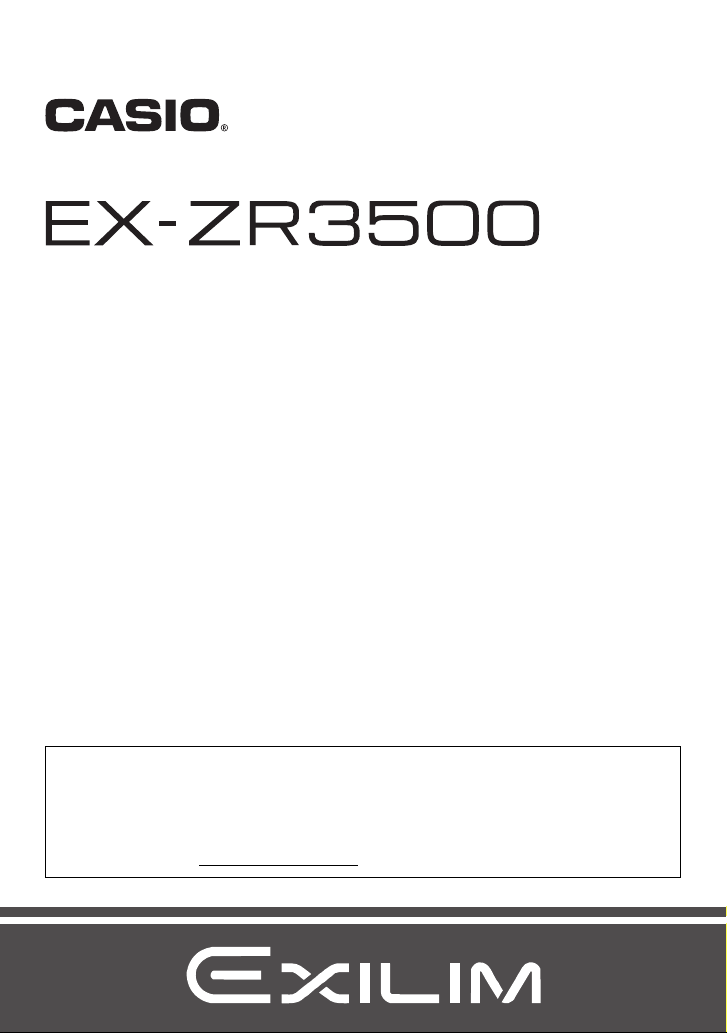
Cámara digital
ES
Guía del usuario
Gracias por la compra de este producto CASIO.
• Asegúrese de leer las precauciones contenidas en esta Guía del usuario antes de
comenzar a usar este producto.
• Guarde la Guía del usuario en un lugar seguro para futuras consultas.
• Para obtener la información más reciente sobre este producto, visite el sitio web
oficial EXILIM en http://www.exilim.com/
Page 2
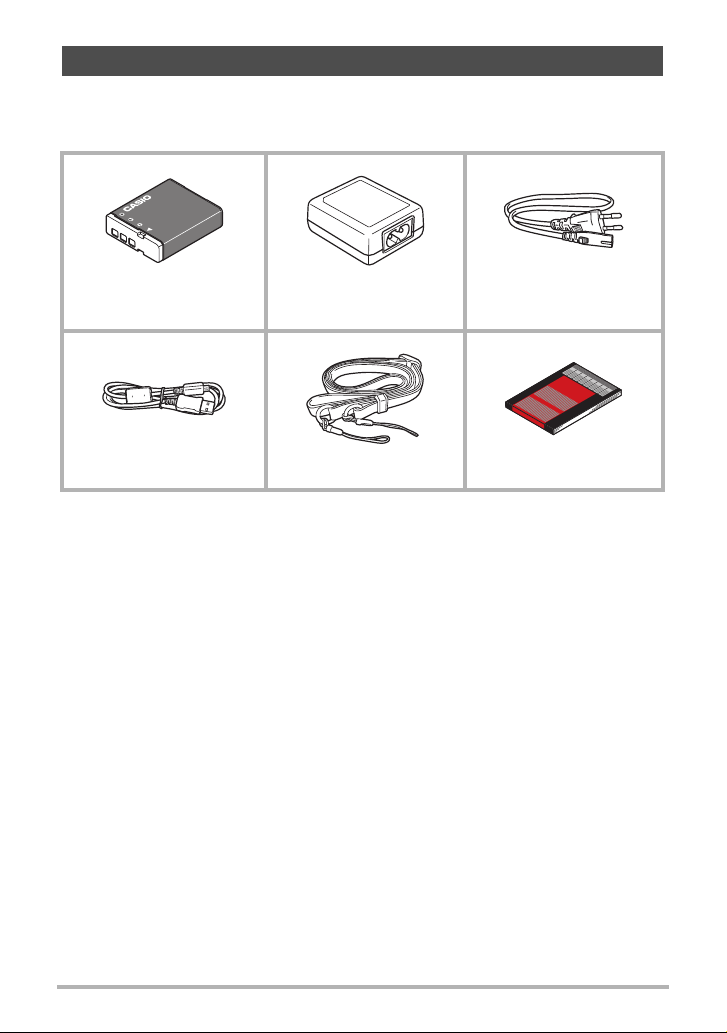
Accesorios
Cuando desembale la cámara, compruebe que no falte ninguno de los accesorios
mostrados a continuación. Si hay algún elemento faltante, póngase en contacto con
su vendedor original.
Batería recargable de ion-
litio (NP-130A)
Cable micro USB Correa del cuello Referencia básica
Adaptador USB AC
(AD-C53U)
Cable de alimentación*
* La forma de la clavija del cable de alimentación varía según el país o la zona
geográfica en donde se compró la cámara.
2
Page 3
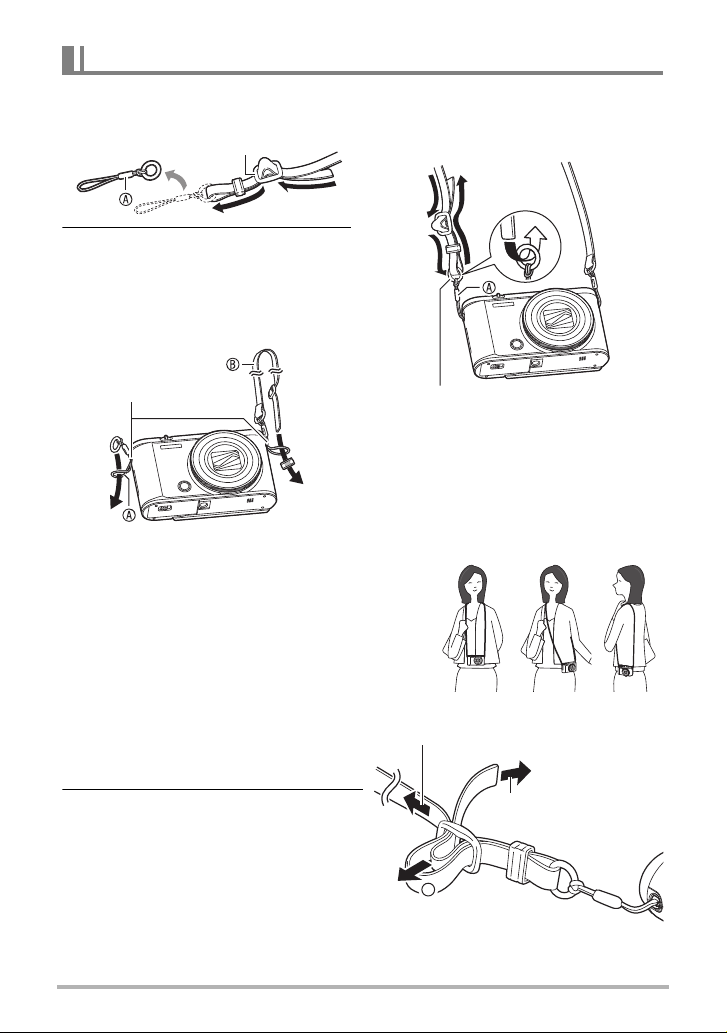
Fijación de la correa del cuello a la cámara
Hebilla
Anillo
Orificios para la
correa
1
Para acortar
Para alargar
1. Saque la correa de la hebilla y
retire el lazo de la correa
.
3. Pase el extremo de la correa por
2. Fije el lazo del otro extremo de
la correa
en uno de los laterales de la
cámara, y el lazo que sacó
orificio del lado opuesto.
. Ajuste de la longitud de la correa
La longitud de la correa se puede ajustar
convenientemente para usarla como correa del
cuello o correa del hombro.
al orificio situado
al
el anillo
con la hebilla.
del lazo y asegúrela
1. Tire de la correa hacia afuera en
el centro de la hebilla, en la
dirección indicada por
2. Tire de la correa en una u otra
dirección y ajuste la longitud de
la correa, tal como se muestra
en la ilustración.
.
3
Page 4
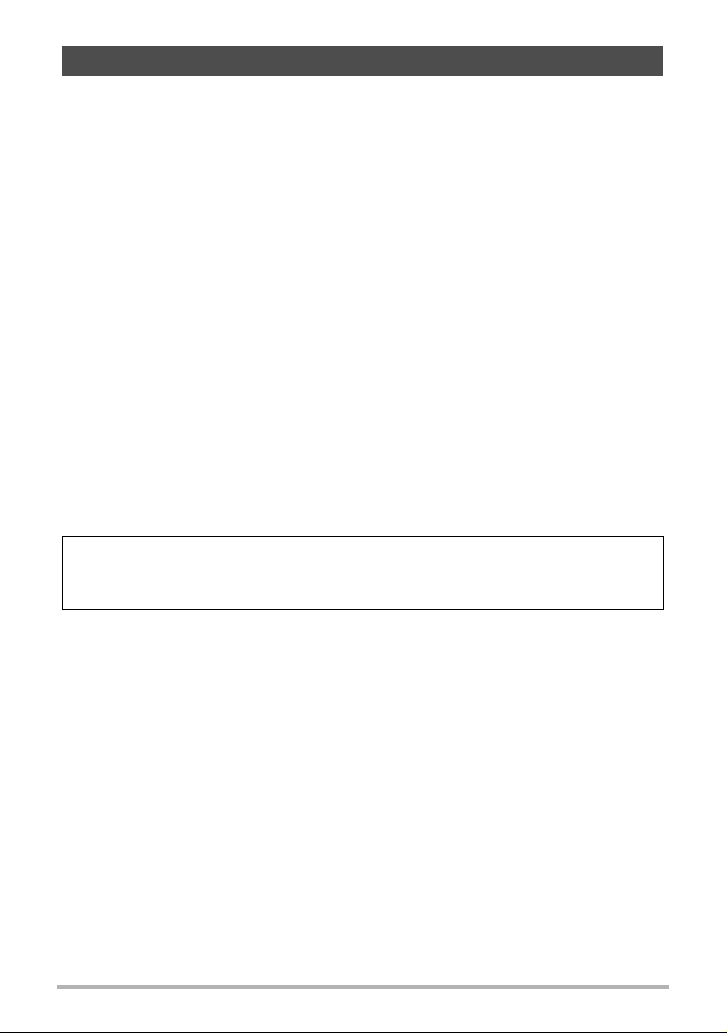
¡Lea esto primero!
• El contenido de este manual se encuentra sujeto a cambios sin previo aviso.
• El contenido de este manual fue verificado en cada paso del proceso de
producción. En caso de preguntas, o si aprecia algún error, etc., no dude en
ponerse en contacto con nosotros.
• Queda prohibida la copia, íntegra o parcial, del contenido de esta Guía del usuario.
Según las leyes de los derechos de autor, queda prohibido cualquier uso del
contenido de este manual por razones que no sean de uso personal, sin el
consentimiento de CASIO COMPUTER CO., LTD.
• CASIO COMPUTER CO., LTD. no asume ninguna responsabilidad por daños y
perjuicios o pérdidas por lucro cesante sufridos por usted o por terceros que
resulten del uso o de un fallo de funcionamiento de este producto.
• CASIO COMPUTER CO., LTD. no asume ninguna responsabilidad por daños o
pérdidas por lucro cesante ocasionados por el borrado de los contenidos de la
memoria debido a fallos de funcionamiento, reparación, o cualquier otra causa.
• Tenga en cuenta que las pantallas e ilustraciones del producto mostradas como
ejemplo en esta Guía del usuario, pueden diferir ligeramente de las pantallas y de
la configuración real de la cámara.
Panel LCD
El panel de cristal líquido de la pantalla utiliza tecnología de alta precisión que provee
un rendimiento de píxeles superior a 99,99%. Esto significa que un número muy
pequeño de píxeles puede permanecer siempre encendido o apagado. Esto se debe
a las características del panel de cristal líquido, y no es ningún signo de anomalía.
Realice tomas de prueba
Antes de grabar su imagen final, realice una toma de prueba y compruebe que la
cámara está grabando correctamente.
4
Page 5
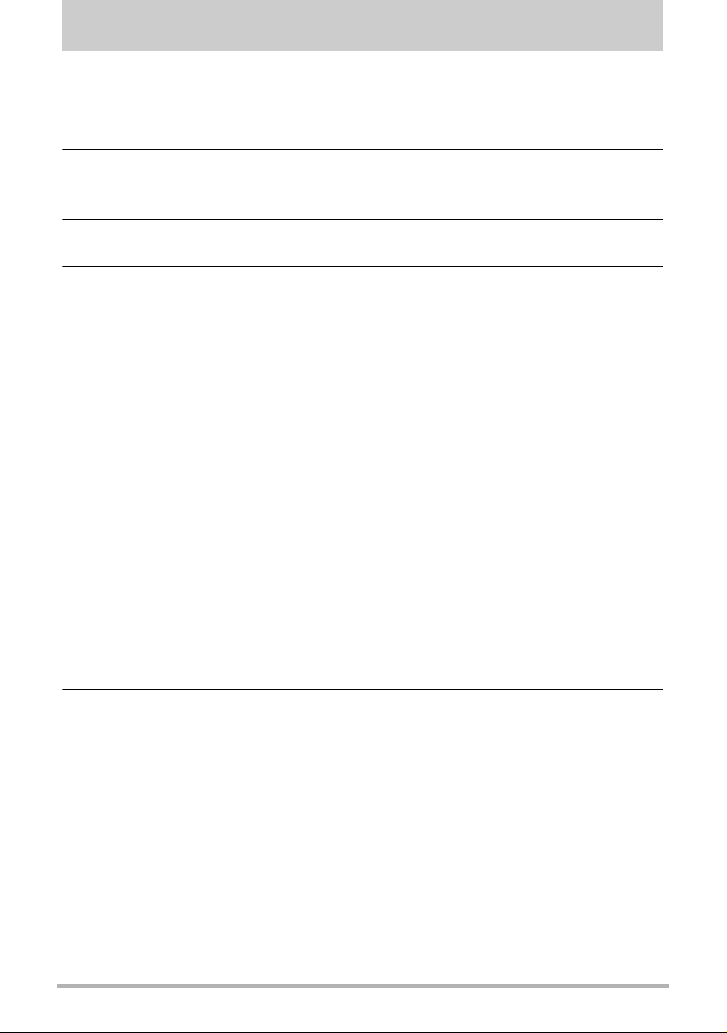
Contenido
Accesorios . . . . . . . . . . . . . . . . . . . . . . . . . . . . . . . . . . . . . . . . . . . . . . . . . . . . . 2
Fijación de la correa del cuello a la cámara . . . . . . . . . . . . . . . . . . . . . . . . . . . . . 3
¡Lea esto primero! . . . . . . . . . . . . . . . . . . . . . . . . . . . . . . . . . . . . . . . . . . . . . . . 4
Guía general 11
Datos visualizados en la pantalla y
cómo modificarlos 13
Guía de inicio rápido 17
Qué puede hacer con su cámara CASIO . . . . . . . . . . . . . . . . . . . . . . . . . . . . 17
Apertura de la pantalla. . . . . . . . . . . . . . . . . . . . . . . . . . . . . . . . . . . . . . . . . . . 19
Primero, cargue la batería antes de usar. . . . . . . . . . . . . . . . . . . . . . . . . . . . . 21
Para instalar la batería . . . . . . . . . . . . . . . . . . . . . . . . . . . . . . . . . . . . . . . . . . . . 21
Carga de la batería. . . . . . . . . . . . . . . . . . . . . . . . . . . . . . . . . . . . . . . . . . . . . . . 22
Configuración de los ajustes básicos la primera vez que
enciende la cámara . . . . . . . . . . . . . . . . . . . . . . . . . . . . . . . . . . . . . . . . . . . . . 26
Preparación de una tarjeta de memoria. . . . . . . . . . . . . . . . . . . . . . . . . . . . . . 28
Tarjetas de memoria compatibles . . . . . . . . . . . . . . . . . . . . . . . . . . . . . . . . . . . . 28
Para colocar una tarjeta de memoria . . . . . . . . . . . . . . . . . . . . . . . . . . . . . . . . . 29
Para formatear (inicializar) una tarjeta de memoria nueva . . . . . . . . . . . . . . . . . 30
Encendido y apagado de la cámara . . . . . . . . . . . . . . . . . . . . . . . . . . . . . . . . 31
Cómo sostener la cámara correctamente . . . . . . . . . . . . . . . . . . . . . . . . . . . . 32
Para grabar una instantánea . . . . . . . . . . . . . . . . . . . . . . . . . . . . . . . . . . . . . . 33
Seleccionar Premium Auto PRO. . . . . . . . . . . . . . . . . . . . . . . . . . . . . . . . . . . . . 33
Para grabar una instantánea . . . . . . . . . . . . . . . . . . . . . . . . . . . . . . . . . . . . . . . 34
Visualización de instantáneas . . . . . . . . . . . . . . . . . . . . . . . . . . . . . . . . . . . . . 37
Borrado de instantáneas y películas . . . . . . . . . . . . . . . . . . . . . . . . . . . . . . . . 38
Precauciones sobre la grabación de instantáneas . . . . . . . . . . . . . . . . . . . . . 39
Tutorial de instantáneas 41
Selección del modo de grabación . . . . . . . . . . . . . . . . . . . . . . . . . . . . . . . . . . 41
Uso del panel de control para configurar los ajustes de la cámara . . . . . . . . . 43
Uso del temporizador . . . . . . . . . . . . . . . . . . . . . . . . . . . . . .(Temporizador). . . 44
Ajuste del equilibrio de blanco . . . . . . . . . . . . . . . . . . . . . . . . . (Eq. blanco). . . 45
Selección de un modo de enfoque . . . . . . . . . . . . . . . . . . . . . . . (Enfoque) . . . 47
Especificación de la sensibilidad ISO . . . . . . . . . . . . . . . . . . . . . . . . .(ISO). . . 49
Grabación de bellos retratos . . . . . . . . . . . . . . . . . . . . . . . . . . . .(Retoque). . . 50
Corrección del brillo de la imagen . . . . . . . . . . . . . . . . . . . . . . (Exposición). . . 51
Uso del flash . . . . . . . . . . . . . . . . . . . . . . . . . . . . . . . . . . . . . . . . . . (Flash) . . . 52
Especificación del modo de medición . . . . . . . . . . . . . . . . . . . . (Medición). . . 54
Disparo con zoom . . . . . . . . . . . . . . . . . . . . . . . . . . . . . . . . . . . . . . . . . . . . . . 55
Información en pantalla durante el zoom . . . . . . . . . . . . . . . . . . . . . . . . . . . . . . 56
Zoom con súper resolución . . . . . . . . . . . . . . . . . . . . . . . . . . .(Zoom (SR)). . . 58
5
Contenido
Page 6
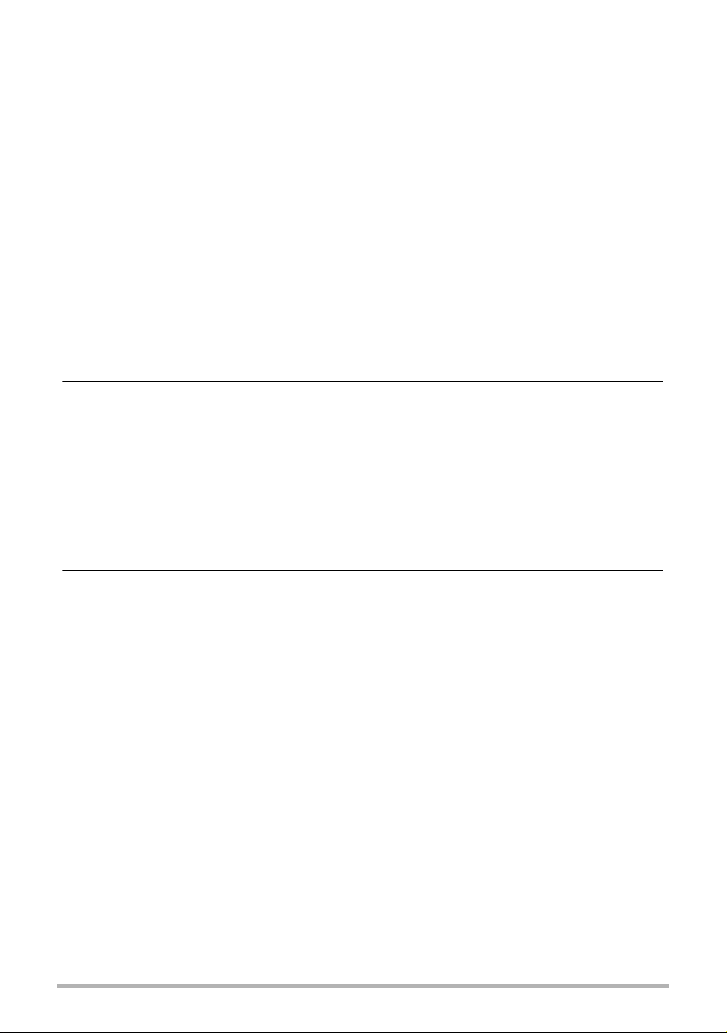
Expansión del rango de zoom sin pérdida de resolución ni de
calidad en la imagen . . . . . . . . . . . . . . . . . . . . . . . . . . (Zoom SR múltiple). . . 59
Cómo grabar una ráfaga de imágenes . . . . . . . . . . . . . . . . . . . . . . (Cont.) . . 60
Grabación con Cont. alta vel. . . . . . . . . . . . . . . . . . . . . . . . . . . . . . . . . . . . . . . . 60
Uso de la Pregrabación con disparo continuo . . . . . . . . . . . . . . . . . . . . . . . . . . 61
Uso del disparo continuo con enfoque automático . . . . . . . . . . .(Cont. AF). . . 63
Activación de una operación del
temporizador mediante movimiento . . . . . . . . . . . . . . . . (Obturador mov.) . . 64
Configuración de los ajustes del
obturador de movimiento . . . . . . . . . . . . . . . . . . . . . . . . . (Obturador mov.). . . 66
Grabación con efectos artísticos . . . . . . . . . . . . . . . . . . . . . . . . (Art Shot) . . 67
Cómo guardar una segunda imagen normal cuando se
graba con Artística HDR . . . . . . . . . . . . . . . . . . . . (Doble (Artística HDR)). . . 69
Grabación de múltiples imágenes en un
tiempo especificado . . . . . . . . . . . . . . . . . . . . . . . . . . (Toma a intervalos) . . 70
Grabación con Toma triple . . . . . . . . . . . . . . . . . . . . . . . . . . . . . . . . . . . . . . . . 72
Grabación de películas 73
Para grabar una película . . . . . . . . . . . . . . . . . . . . . . . . . . . . . . . . . . . . . . . . . 73
Audio. . . . . . . . . . . . . . . . . . . . . . . . . . . . . . . . . . . . . . . . . . . . . . . . . . . . . . . . . . 75
Grabación de una película a alta velocidad. . . . . . . . . . . . . . . . . . . . . . . . . . . 77
Uso de pregrabación de película . . . . . . . . . . . . . . (Pregrabac. (película)) . . 79
Grabación de una película a intervalos . . . . . . . . . . . . (Lapso de tiempo) . . 81
Toma de una instantánea mientras se
está grabando una película . . . . . . . . . . . . . . . .(Instantánea en película) . . 84
Uso de BEST SHOT 86
Para grabar con BEST SHOT . . . . . . . . . . . . . . . . . . . . . . . . . . . . . . . . . . . . . 88
Creación y uso de sus propias configuraciones . . . . . . . . . (Custom Shot) . . 90
Grabación de bellos retratos . . . . . . . . . . . . . . . . . . . . . (Función retoque) . . 91
Toma de tres versiones de una imagen con
diferentes ajustes del tono de piel . . . . . . . . . . . . . . . . . . .(Retoque BKT) . . 91
Corrección digital de sobreexposición y subexposición . . . . . . . . . (HDR) . . 92
Grabación con fondo difuminado . . . . . . . . . . . . . . . . (Fondo difuminado) . . 93
Captura de una imagen panorámica . . . . . . . . (Panorámica con barrido) . . 94
Grabación con un ángulo de visión súper amplio . . . . . . . . (Toma amplia) . . 96
Grabación de imágenes RAW . . . . . . . . . . . . . . . . . . . . . .(Imagen RAW) . . 98
Uso de la pantalla del televisor para
grabar instantáneas . . . . . . . . . . . . . . . . . . . . . . . . . . . (Salida HDMI TV) . . 99
6
Contenido
Page 7
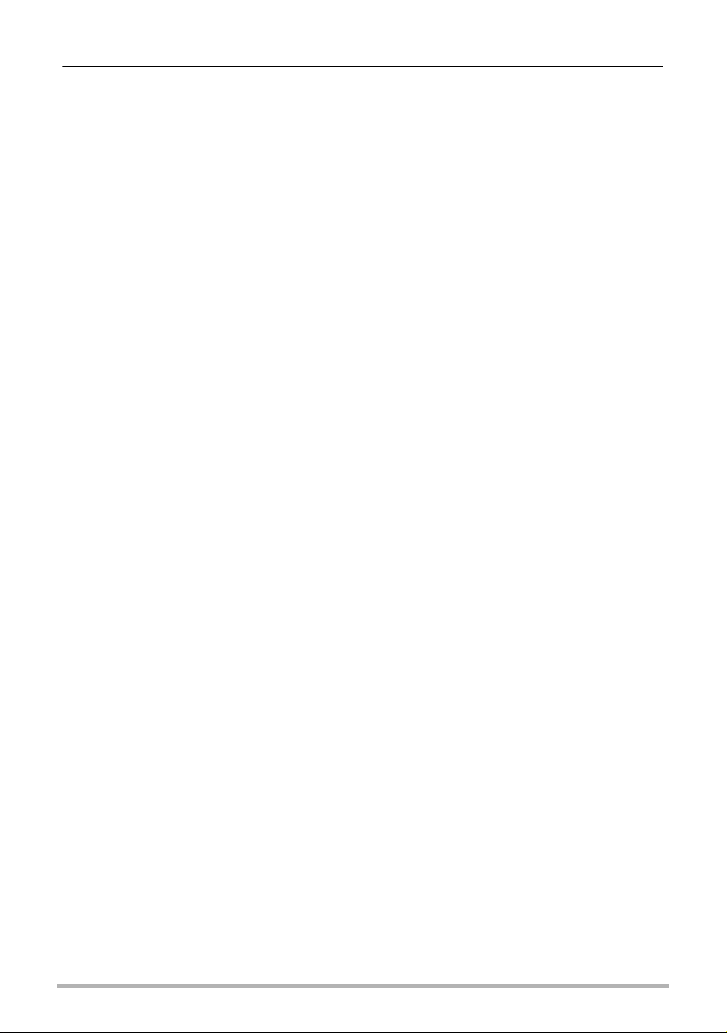
Ajustes avanzados (REC MENU) 101
Uso de la pantalla de menú para configurar los ajustes de grabación . . . . . 101
Cómo grabar una ráfaga de imágenes . . . . . . . . . . . . . . . . . . . . . . (Cont.) . . 102
Activación de una operación del
temporizador mediante movimiento . . . . . . . . . (Obturador de movimiento). . 102
Asignación de una función de grabación al
botón disparador delantero . . . . . . . . . . . . . . . . . . . (Disparador delantero). . 102
Asignación de funciones al aro de funciones y al
dial de control . . . . . . . . . . . . . . . . . . . . . . . . . . . . . . . (Personalizar teclas). . 103
Uso del temporizador . . . . . . . . . . . . . . . . . . . . . . . . . . . . . . . . . (Disp. aut.). . 105
Corrección del brillo de la imagen . . . . . . . . . . . . . . . . . . . . . . (Exposición). . 105
Ajuste del equilibrio de blanco . . . . . . . . . . . . . . . . . . . . . . . . . (Eq. blanco). . 105
Especificación de la sensibilidad ISO . . . . . . . . . . . . . . . . . . . . . . . . .(ISO). . 105
Cómo especificar el límite superior de sensibilidad ISO . . . (Lím/sup. ISO). . 106
Selección de un modo de enfoque . . . . . . . . . . . . . . . . . . . . . . . (Enfoque) . . 106
Especificación del área de enfoque automático . . . . . . . . . . . . . (Área AF). . 107
Grabación con detección facial . . . . . . . . . . . . . . . . . . . . . . .(Detec. facial). . 108
Grabación de bellos retratos . . . . . . . . . . . . . . . . . . . . . .(Función retoque). . 109
Grabación con enfoque automático continuo . . . . . . . . . . . . (AF continuo) . . 109
Especificación del modo de medición . . . . . . . . . . . . . . . . . . . . (Medición). . 109
Reducción de los efectos del movimiento de la
cámara y del sujeto . . . . . . . . . . . . . . . . . . . . (Funciones de antivibración). . 110
Para seleccionar el tamaño de imagen de la instantánea (Tamaño imagen). . .111
Especificación de la calidad de imagen de la instantánea (Calidad imagen). . 112
Ajustes de calidad de imagen de la película . . . . . . . . . . . .(Calidad pelíc.) . . 113
Optimización del brillo de la imagen . . . . . . . . . . . . . . . . . . . .(Iluminación). . 114
Control de nitidez de la imagen . . . . . . . . . . . . . . . . . . . . . . . . . . . (Nitidez). . 114
Control de saturación de color . . . . . . . . . . . . . . . . . . . . . . . . . (Saturación). . 114
Ajuste del contraste de la imagen . . . . . . . . . . . . . . . . . . . . . . . (Contraste). . 115
Especificación de la intensidad del flash . . . . . . . . . . . . . . . . (Intens. flash) . . 115
Zoom con súper resolución . . . . . . . . . . . . . . . . . . . . . . . . . . .(Zoom (SR)). . 115
Activación o desactivación del zoom digital . . . . . . . . . . . . . . (Zoom digital). . 115
Uso de la luz de asistencia de enfoque automático . . . . . . . . . . . . (Luz AF). . 115
Cómo guardar una segunda imagen normal cuando se
graba con Artística HDR . . . . . . . . . . . . . . . . . . . . . . . (Doble (ART HDR)). . 116
Reducción del ruido del viento durante la
grabación de la película . . . . . . . . . . . . . . . . . . . . . . . .(Reduc/ruido viento). . 116
Activación de la revisión de imágenes . . . . . . . . . . . . . . . . . . . . . .(Revisar). . 116
Uso de la ayuda de iconos . . . . . . . . . . . . . . . . . . . . . . . . . . .(Ayuda icono). . 117
Cambio de la pantalla del
monitor cuando se está grabando . . . . . . . . . . . . . . . . . . . (Info grabación). . 117
Configuraciones predeterminadas de ajustes de encendido . . . .(Memoria). . 119
7
Contenido
Page 8
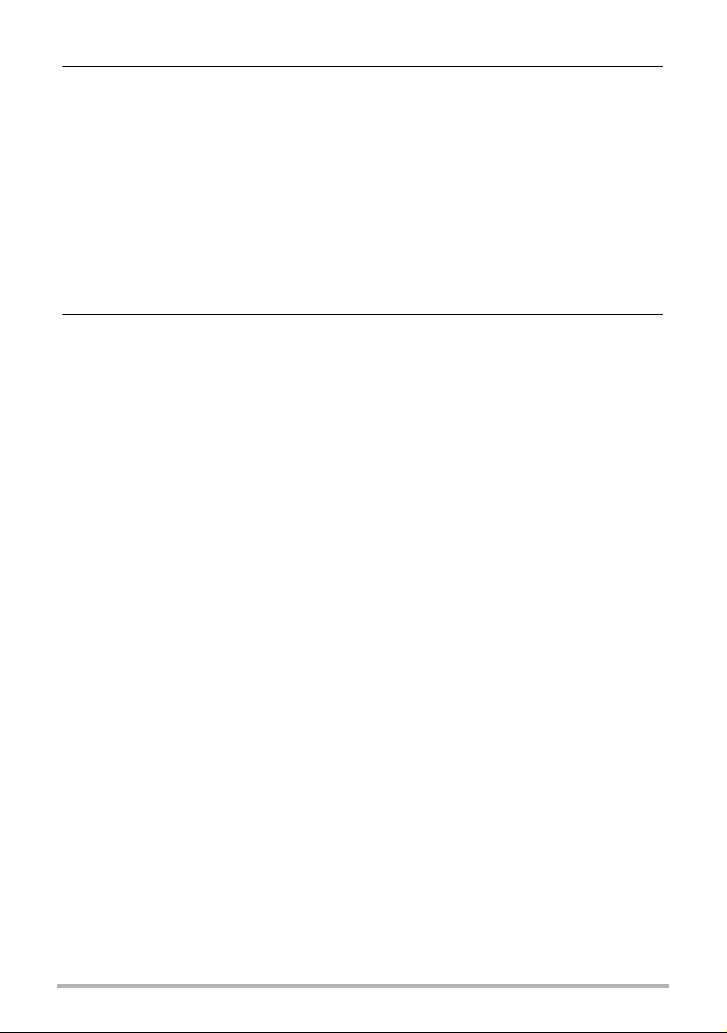
Cómo ver instantáneas y películas 120
Visualización de instantáneas . . . . . . . . . . . . . . . . . . . . . . . . . . . . . . . . . . . . 120
Cómo ver una película. . . . . . . . . . . . . . . . . . . . . . . . . . . . . . . . . . . . . . . . . . 120
Cómo ver una imagen panorámica . . . . . . . . . . . . . . . . . . . . . . . . . . . . . . . . 121
Visualización de imágenes de disparo continuo . . . . . . . . . . . . . . . . . . . . . . 122
Borrado de imágenes de disparo continuo . . . . . . . . . . . . . . . . . . . . . . . . . . . . 123
División de un grupo de imágenes . . . . . . . . . . . . . . . . . . . . . . . . . . . . . . . . . . 124
Copiar una imagen de un grupo . . . . . . . . . . . . . . . . . . . . . . . . . . . (Copia) . . 124
Zoom sobre la imagen en pantalla . . . . . . . . . . . . . . . . . . . . . . . . . . . . . . . . 125
Visualización del menú de imágenes . . . . . . . . . . . . . . . . . . . . . . . . . . . . . . 125
Cómo ver instantáneas y películas en una pantalla de TV . . . . . . . . . . . . . . 126
Otras funciones de reproducción (PLAY MENU) 128
Uso de la pantalla de menú para seleccionar una
operación de reproducción y configurar los ajustes . . . . . . . . . . . . . . . . . . . 128
Asignación de una función al
botón disparador delantero . . . . . . . . . . . . . . . . . . . (Disparador delantero). . 128
Para desplazar las imágenes rápidamente o por
fecha de grabación . . . . . . . . . . . . . . . . . . . . . . . . . . . . (Aro de funciones). . 129
Creación de un collage de imágenes . . . . . . . . . . . . . . . . . (Collage rápido). . 129
Cómo ver una presentación de diapositivas en la cámara . . (Diapositivas). . 130
Uso de instantáneas para crear una película . . . . . . .(Hacer una película) . . 132
Edición de una película en la cámara . . . . . . . . . . . . . . . . (Editar película). . 133
Para combinar dos películas . . . . . . . . . . . . . . . . . . . (Fusión de películas). . 135
Cómo crear una instantánea captando un
cuadro de una película . . . . . . . . . . . . . . . . . . . . . . . . . . .(MOTION PRINT). . 135
Optimización del brillo de la imagen . . . . . . . . . . . . . . . . . . . .(Iluminación). . 136
Ajuste del equilibrio de blanco . . . . . . . . . . . . . . . . . . . . . . . . . (Eq. blanco). . 136
Ajuste del brillo de una instantánea existente . . . . . . . . . . . . . . . . . .(Brillo). . 137
Selección de imágenes para la impresión . . . . . . . . . . . (Impresión DPOF). . 137
Protección de archivos contra el borrado . . . . . . . . . . . . . . . . . .(Proteger). . 137
Protección contra el borrado de una imagen de un grupo . . . . . . (Proteger). . 138
Edición de la fecha y hora de una imagen . . . . . . . . . . . . . . . (Fecha/Hora). . 139
Rotación de una imagen . . . . . . . . . . . . . . . . . . . . . . . . . . . . . . .(Rotación). . 139
Redimensionado de una instantánea . . . . . . . . . . . . . . . . (Camb. tamaño). . 140
Recorte de una instantánea . . . . . . . . . . . . . . . . . . . . . . . . . . . . . (Recorte). . 140
Copia de archivos . . . . . . . . . . . . . . . . . . . . . . . . . . . . . . . . . . . . . . (Copia). . 141
Combinación de imágenes de disparo continuo en una
sola imagen fija . . . . . . . . . . . . . . . . . . . . . . . . . . . . . . . .(Impr. múlt. cont.). . 141
División de un grupo . . . . . . . . . . . . . . . . . . . . . . . . . . . . . . .(Dividir grupo). . 142
Editar las imágenes de un grupo . . . . . . . . . . . . . . . . . . . . . . . (Edit. grupo). . 142
8
Contenido
Page 9
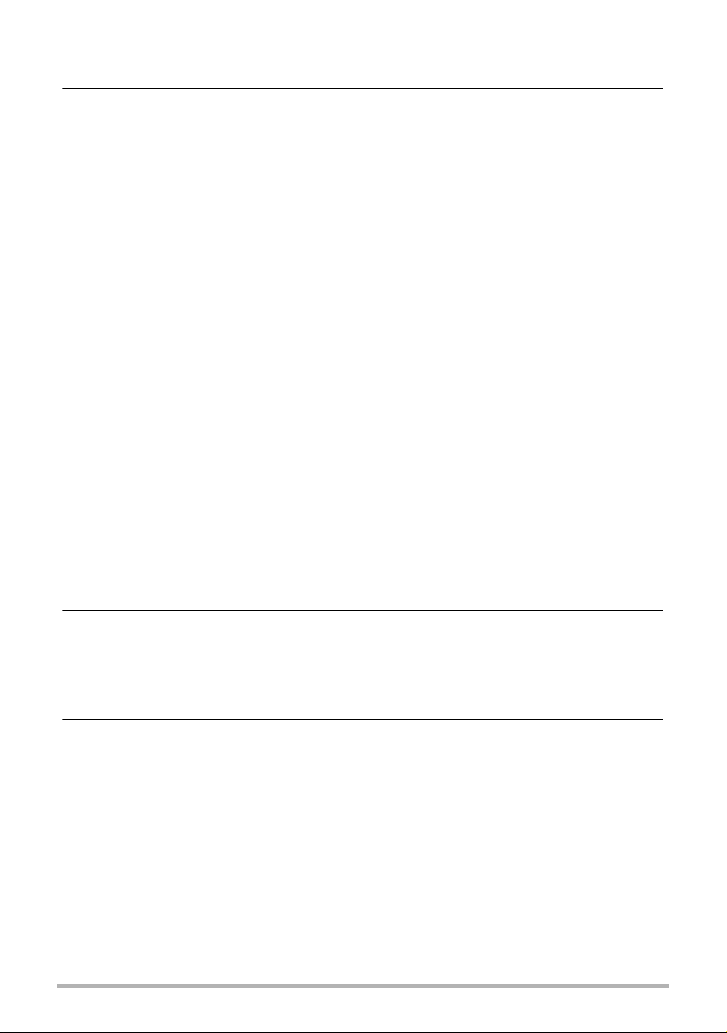
Conexión de la cámara con un smartphone
(Conexión inalámbrica) 143
Control de la cámara con un smartphone . . . . . . . . . . . . . . . . . . . . . . . . . . . 143
Uso del modo inalámbrico . . . . . . . . . . . . . . . . . . . . . . . . . . . . . . . . . . . . . . . 145
Preparándose para establecer la conexión entre un
smartphone y su cámara . . . . . . . . . . . . . . . . . . . . . . . . . . . . . . . . . . . . . . . . 147
Instalación de la aplicación EXILIM Connect en su smartphone . . . . . . . . . . . 147
Establecer una conexión inalámbrica por primera vez . . . . . . . . . . . . . . . . . . . 148
Uso del smartphone como mando a distancia
de la cámara . . . . . . . . . . . . . . . . . . . . . . . . . (Fotografiar con el teléfono) . 150
Envío de un archivo de instantáneas o de película de la memoria
de la cámara a un smartphone . . . . . . . . . . (Enviar imagen seleccionada) . 150
Configurar el botón disparador delantero
para enviar imágenes . . . . . . . . . . . . . . . . . . . . . . . . . . . . . . . . (Env. ráp.) . 151
Cómo ver en el smartphone las instantáneas y
películas de la memoria de la cámara . . . . . . . . . . . . . . . . . (Ver en teléf.) . 152
Configurar los ajustes de conexión inalámbrica . . . . . . . . . . . . . . . . . . . . . . 153
Ingresar al modo avión de la cámara . . . . . . . . . . . . . . . . . . . (Modo avión). . 153
Enviar imágenes desde la cámara a un
smartphone a medida que se vayan grabando . . . . . . . (Envío automático) . . 154
Especificar las imágenes que desea enviar
mediante Envío automático . . . . . . . . . . . . . . . . . (Archivo p/envío autom.). . 155
Redimensionado de instantáneas antes de
enviarlas a un smartphone . . . . . . . . . . . . . . . . . . . . (Camb/tam prev. env.) . . 155
Cambio de la contraseña de la cámara para la
conexión LAN inalámbrica . . . . . . . . . . . . . . . . . . . . . . . . .(Ctseña. WLAN). . 156
Desemparejar la cámara de un smartphone . . . . . . . . . . . (Desemparejar). . 156
Impresión 157
Impresión de instantáneas. . . . . . . . . . . . . . . . . . . . . . . . . . . . . . . . . . . . . . . 157
Cómo usar DPOF para especificar las imágenes y el
número de copias a imprimir . . . . . . . . . . . . . . . . . . . . . . . . (Impr. DPOF) . 157
Empleo de la cámara con un ordenador 161
Qué puede hacer con un ordenador.... . . . . . . . . . . . . . . . . . . . . . . . . . . . . . 161
Empleo de la cámara con un ordenador Windows . . . . . . . . . . . . . . . . . . . . 162
Cómo ver y guardar imágenes en un ordenador . . . . . . . . . . . . . . . . . . . . . . . 162
Reproducción de películas . . . . . . . . . . . . . . . . . . . . . . . . . . . . . . . . . . . . . . . . 165
Empleo de la cámara con un Macintosh . . . . . . . . . . . . . . . . . . . . . . . . . . . . 166
Conexión de la cámara a su ordenador y almacenamiento de archivos . . . . . 166
Reproducción de películas . . . . . . . . . . . . . . . . . . . . . . . . . . . . . . . . . . . . . . . . 168
Archivos y carpetas . . . . . . . . . . . . . . . . . . . . . . . . . . . . . . . . . . . . . . . . . . . . 169
Datos de la tarjeta de memoria . . . . . . . . . . . . . . . . . . . . . . . . . . . . . . . . . . . 170
9
Contenido
Page 10
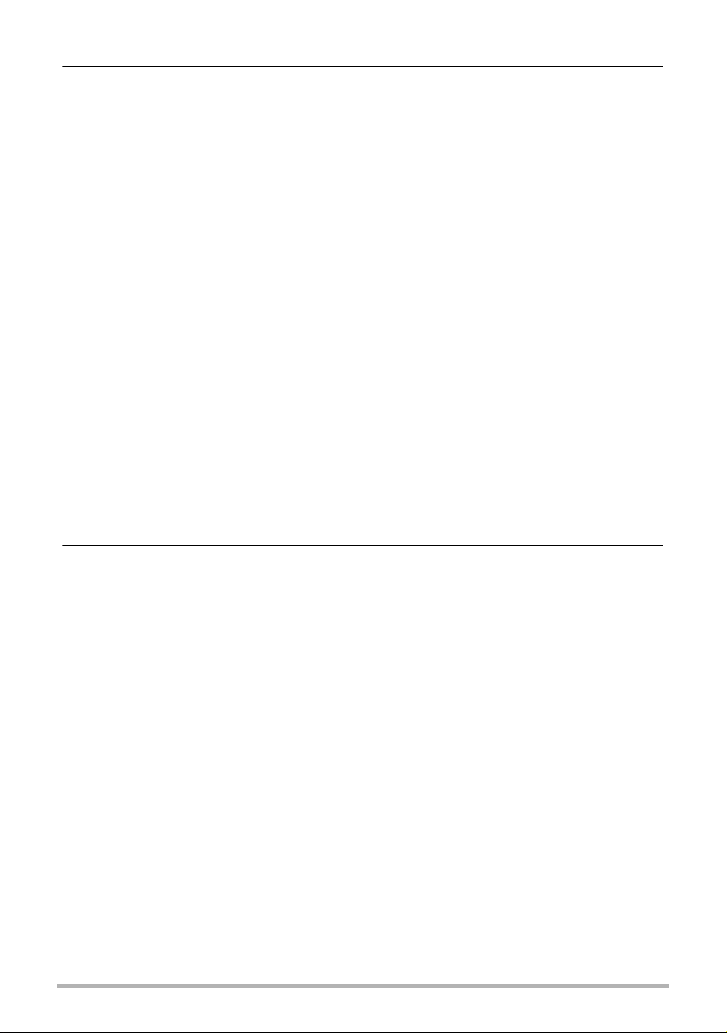
Otros ajustes (SETTING) 172
Usar la pantalla de menú para configurar otros ajustes . . . . . . . . . . . . . . . . 172
Habilitación del ahorro de energía . . . . . . . . . . . . . . . . . . . . . .(Modo ECO) . . 172
Ajuste de la luminosidad de la pantalla . . . . . . . . . . . . . . . . . . . . (Pantalla). . 173
Configuración de los ajustes de sonido de la cámara . . . . . . . . . (Sonidos). . 173
Creación de una carpeta de almacenamiento de imágenes (Crear carpeta) . . 174
Instantáneas con el estampado fecha . . . . . . . . . . . . . . . . . . (Mca. tiempo) . . 174
Detección automática de la orientación de la
imagen y rotación . . . . . . . . . . . . . . . . . . . . . . . . . . . . . . . . (Rotación Auto). . 175
Especificación del método de generación del
número de serie de los nombres de archivos . . . . . . . . . . . (Núm. archivo). . 175
Configuración de los ajustes para el estado inactivo . . . . . . . . . . (Inactivo). . 176
Configuración de los ajustes de apagado automático . . . . . (Apag. autom.). . 176
Operación a realizar al abrir la pantalla . . . . . . . . . . . . . . . . . . . (Incl/pant.) . . 177
Configuración del ajuste [p] . . . . . . . . . . . . . . . . . . . . . . . . . . . . . (PLAY). . 177
Deshabilitación de borrado del archivo . . . . . . . . . . . . . . . . . (Tecla borrar). . 177
Configuración de los ajustes de la hora mundial . . . . . . . . . (Hora mundial). . 178
Ajuste del reloj de la cámara . . . . . . . . . . . . . . . . . . . . . . . . . . . . . (Ajustar). . 179
Especificación del estilo de fecha . . . . . . . . . . . . . . . . . . . . . (Estilo fecha). . 179
Especificación del idioma de visualización . . . . . . . . . . . . . . . .(Language). . 180
Selección del método de salida del terminal HDMI . . . . . . . .(Salida HDMI). . 180
Formateo de la memoria interna o una tarjeta de memoria . . . . . (Formato). . 180
Reposición de la cámara a sus
ajustes predeterminados de fábrica . . . . . . . . . . . . . . . . . . . . .(Reposición) . . 181
Comprobar la versión actual del firmware de la cámara . . . . . . . .(Versión). . 181
Apéndice 182
Precauciones de seguridad . . . . . . . . . . . . . . . . . . . . . . . . . . . . . . . . . . . . . . 182
Precauciones durante el uso . . . . . . . . . . . . . . . . . . . . . . . . . . . . . . . . . . . . . 190
Fuente de alimentación . . . . . . . . . . . . . . . . . . . . . . . . . . . . . . . . . . . . . . . . . 203
Carga . . . . . . . . . . . . . . . . . . . . . . . . . . . . . . . . . . . . . . . . . . . . . . . . . . . . . . . . 203
Precauciones sobre la batería . . . . . . . . . . . . . . . . . . . . . . . . . . . . . . . . . . . . . 204
Uso de la cámara en otro país . . . . . . . . . . . . . . . . . . . . . . . . . . . . . . . . . . . . . 204
Uso de una tarjeta de memoria . . . . . . . . . . . . . . . . . . . . . . . . . . . . . . . . . . . 205
Reposición a los ajustes iniciales predeterminados . . . . . . . . . . . . . . . . . . . 207
Algo no anda bien.... . . . . . . . . . . . . . . . . . . . . . . . . . . . . . . . . . . . . . . . . . . . 210
Localización y solución de problemas . . . . . . . . . . . . . . . . . . . . . . . . . . . . . . . 210
Mensajes visualizados . . . . . . . . . . . . . . . . . . . . . . . . . . . . . . . . . . . . . . . . . . . 216
Número de instantáneas/tiempo de grabación de la película . . . . . . . . . . . . 218
Especificaciones . . . . . . . . . . . . . . . . . . . . . . . . . . . . . . . . . . . . . . . . . . . . . . 221
10
Contenido
Page 11
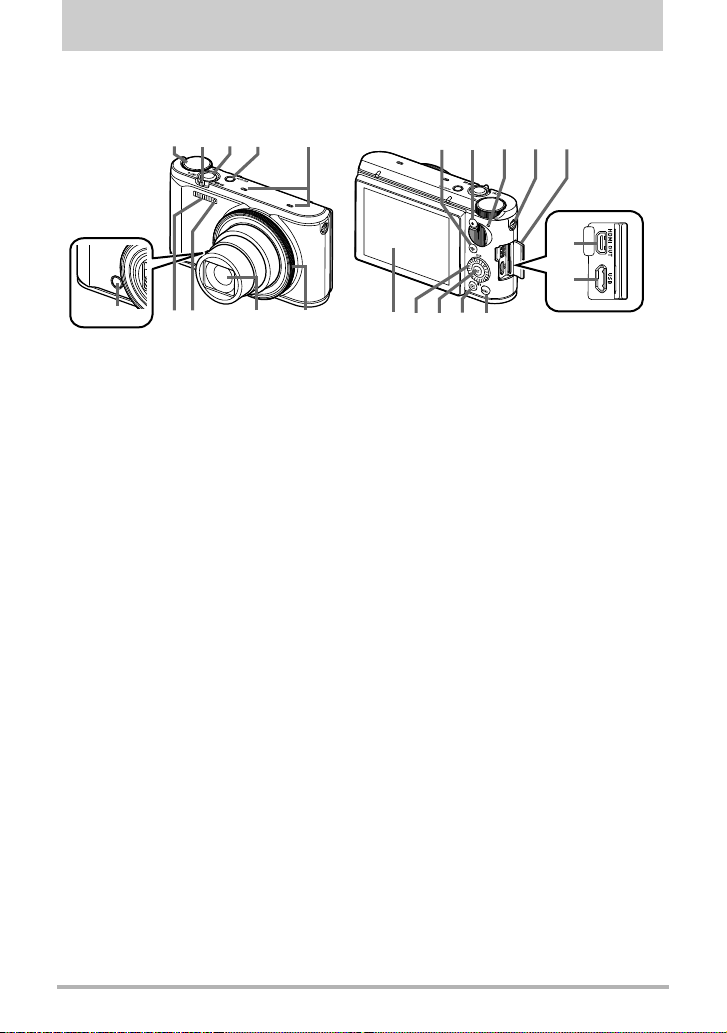
Guía general
Dial de modos
(páginas 33, 41, 73)
Controlador de zoom
(páginas 34, 55, 125)
Botón disparador
(páginas 31, 33)
[ON/OFF] (Encender/
apagar) (páginas 27, 31)
Micrófonos (página 75)
Aro de funciones
(página 129)
Objetivo
Luz delantera
(páginas 44, 115)
Flash (página 52)
Botón disparador
delantero
(páginas 102, 128)
Botón [W]
(Inalámbrico)
(páginas 66, 145)
Botón [0] (Película)
(página 73)
Luz trasera
(páginas 23, 24, 31, 34,
52)
Orificios para la correa
(página 3)
Cubierta de terminales
[HDMI OUT]
Salida HDMI (micro)
(página 99)
Puerto [USB]
(páginas 22, 24)
Botón [MENU]
(páginas 73, 101)
Botón [p] (PLAY)
(páginas 31, 37)
Botón [SET]
(páginas 43, 73, 101)
Dial control
([8][2][4][6])
(páginas 12, 43, 73, 88,
101, 128)
Pantalla del monitor
(páginas 13, 33)
bk
12345
89
7 6
ckcl bt bs
bm
cm
bl bn bo bp
bq
br
Frente Dorso
La descripción de cada elemento se encuentra en la página cuyo número se muestra
entre paréntesis.
11
Guía general
Page 12
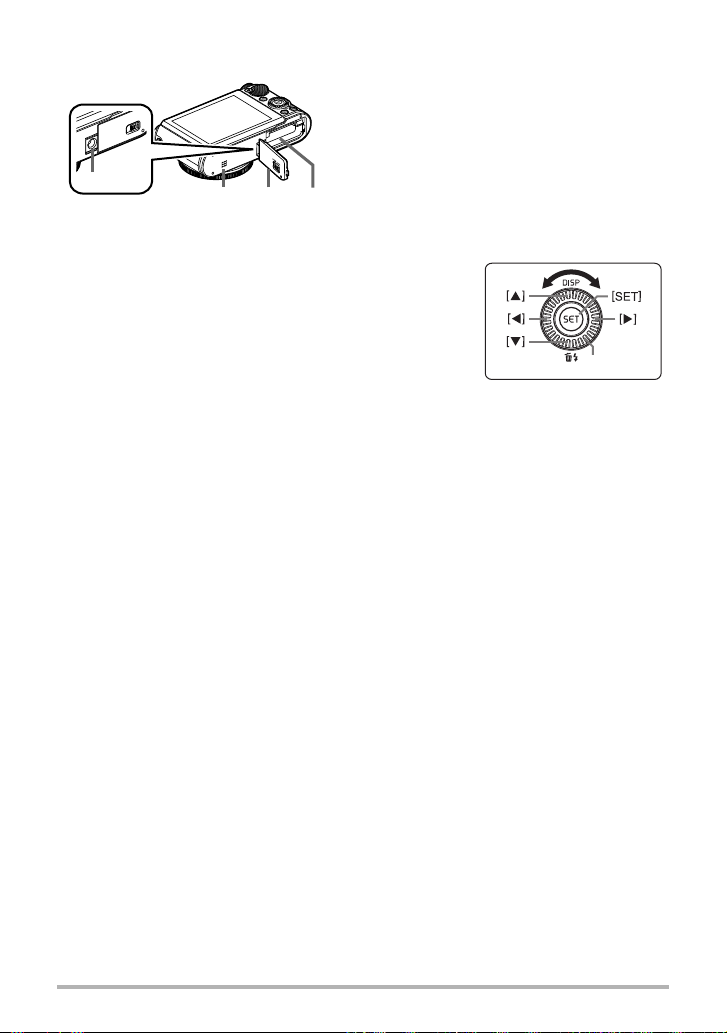
. Dial de control
cp cnco
cq
Parte inferior
Ranuras para batería/tarjeta de memoria
(páginas 21, 29)
Cubierta del compartimiento de la batería
Altavoz
Orificio para el trípode
Utilice este orificio para fijar un trípode.
Dial de control
Con el dial de control, las operaciones se pueden
realizar presionando los bordes del dial ([8], [2], [4],
[6]), y girándolo.
• Dependiendo de la función, algunas operaciones no
se pueden realizar con el dial de control.
12
Guía general
Page 13
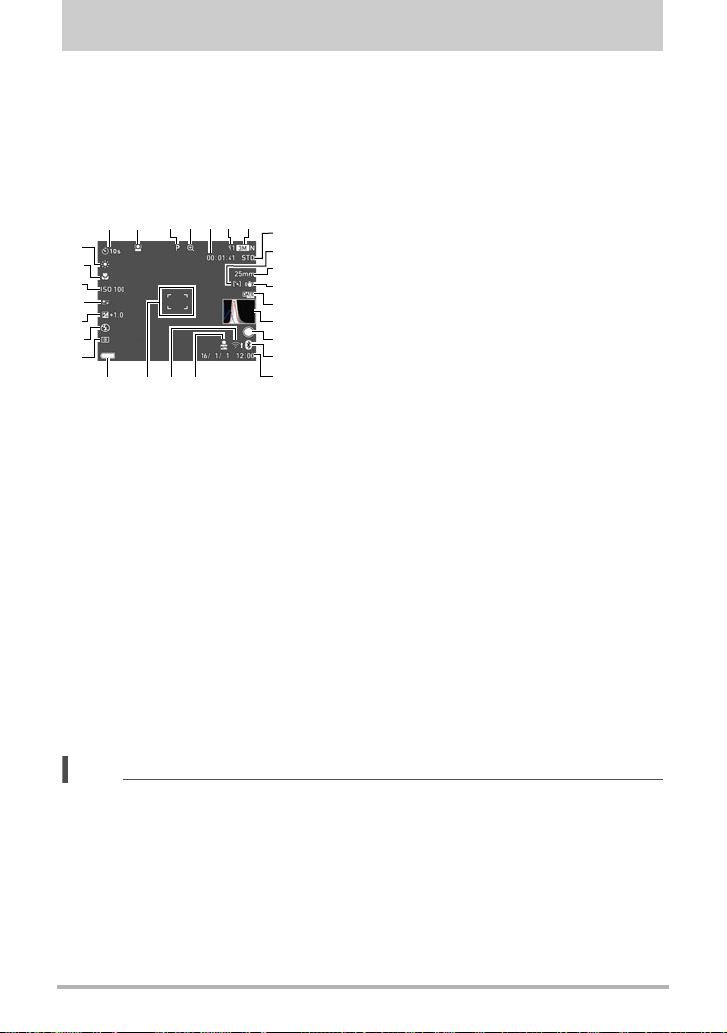
Datos visualizados en la pantalla y cómo modificarlos
NOTA
8
9
bl
bk
bq
bm
bn
13567
ck
co
cm
cl
cn
cq
cr
cp
2
4
bo
bp
bt br
bs
La pantalla le ofrece una información sobre el estado de la cámara mediante
diversos indicadores, iconos y datos numéricos.
• Las pantallas de ejemplo de esta sección tienen por objeto mostrarle la ubicación
de todos los indicadores y demás datos que aparecen en la pantalla en los
diversos modos. No representan las pantallas que en realidad aparecen en la
cámara.
. Grabación de instantáneas (1 toma)
Calidad de película (película FHD/STD)
(páginas 73, 113)/
Modo de grabación (película a alta velocidad)
(página 77)
Área AF (página 107)
Distancia focal
(Convertida al formato de película de 35 mm.)
(página 56)
Estabilización de la imagen (página 110)
Indicador de estampado de fecha (página 174)
Histograma (página 117)
Función del botón disparador delantero
Modo de temporizador
(página 44)
Detección facial (página 108)
Modo de grabación (página 41)
Indicador de deterioro de la
imagen/Indicador de zoom
(SR) (página 57)
Capacidad de memoria
restante para películas
(página 73)
Capacidad de memoria
restante para instantáneas
(página 218)
Tamaño/calidad de imagen de
la instantánea
(páginas 111, 112)
(página 102)
Estado de comunicación Bluetooth
(página 148)/Modo avión (página 153)
Fecha/Hora (páginas 26, 179)
Envío automático (página 154)
Estado de la comunicación LAN inalámbrica
(página 149)
Cuadro de enfoque (páginas 34, 107)
Indicador del nivel de batería (página 26)
Modo de medición (página 54)
Flash (página 52)
Exposición (página 51)
Retoque (página 50)
Sensibilidad ISO (página 49)
Modo de enfoque (página 47)
Equilibrio del blanco (página 45)
• Dependiendo de los ajustes de grabación, los valores de apertura, velocidad de
obturación y sensibilidad ISO pueden no aparecer en la pantalla. Estos valores se
mostrarán en rojo si por alguna razón, la exposición automática (AE) no es
correcta.
Datos visualizados en la pantalla y cómo modificarlos
13
Page 14
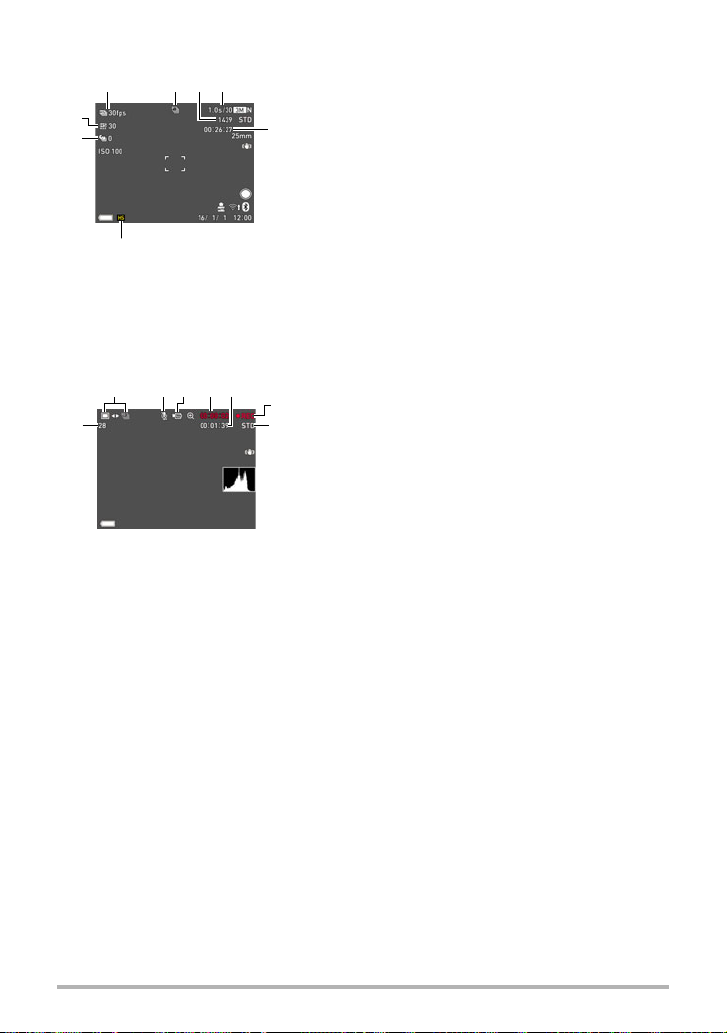
. Grabación de instantáneas (Tomas en ráfaga)
1243
6
7
8
5
6
5
42
3
7
8
1
Velocidad de disparo continuo (Cont.)
(página 60)
Modo de grabación (página 41)
Capacidad de memoria restante para
instantáneas (página 218)
Tiempo de disparo continuo*/número de
imágenes de disparo continuo (página 60)
* No se visualiza durante la grabación con
Pregrabación con disparo continuo.
Capacidad de memoria restante para películas
(página 219)
Modo de disparo continuo (página 60)
Pregrabación de tomas continuas (página 61)
Máximas imágenes continuas (página 60)
. Grabación de película
Modo de grabación de instantáneas
(Instantánea en película) (página 84)
Grabación de audio deshabilitada (página 77)
Modo de grabación (página 73)
Tiempo de grabación de la película (página 73)
Capacidad de memoria restante para películas
(página 73)
Grabación de película en proceso (página 73)
Calidad de película (película FHD/STD)
(páginas 73, 113)/
Modo de grabación (película a alta velocidad)
(página 77)
Capacidad de memoria restante para
instantáneas (página 218)
Datos visualizados en la pantalla y cómo modificarlos
14
Page 15
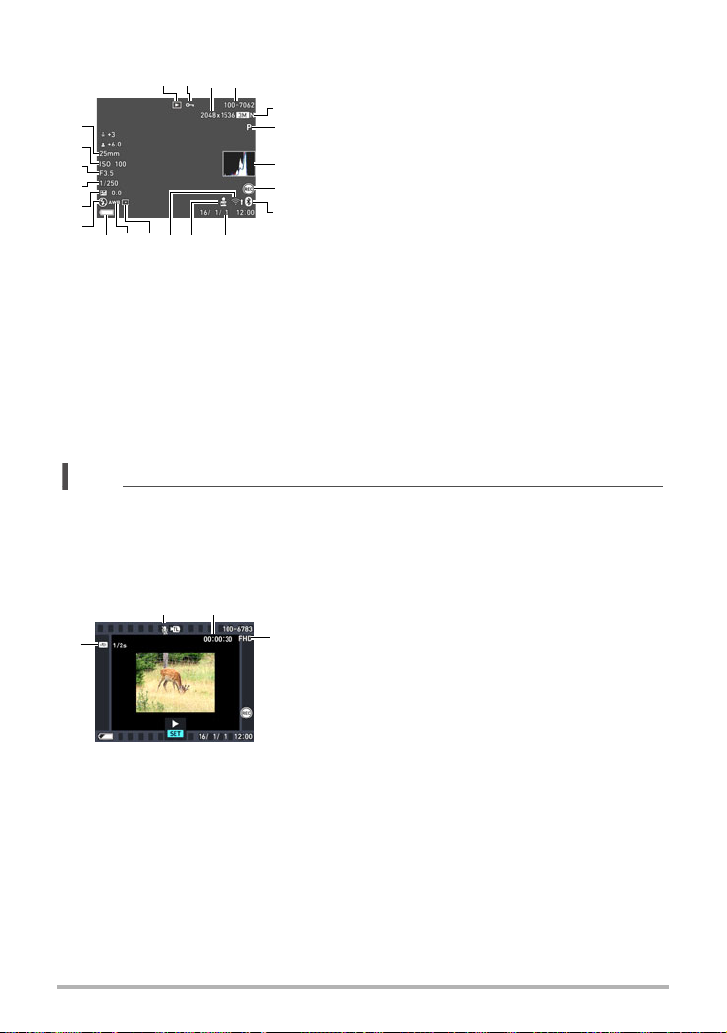
. Visualización de instantáneas
NOTA
2413
6
5
7
bo bnbp bkblbm
bs
br
bq
ck
bt
cl
9
8
1 2
4
3
Modo de grabación (página 41)
Histograma (página 117)
Función del botón disparador delantero
(página 128)
Estado de comunicación Bluetooth
(página 148)/Modo avión (página 153)
Fecha/hora (página 179)
Envío automático (página 154)
Estado de la comunicación LAN inalámbrica
(página 149)
Modo de medición (página 54)
Tipo de archivo
Indicador de protección
(página 137)
Tamaño de imagen de la
instantánea (página 111)
Nombre de carpeta - nombre
del archivo (página 169)
Calidad de imagen de la
instantánea (página 112)
• El nombre de la carpeta y el nombre del archivo que aparecen en la esquina
derecha superior de la pantalla tienen el siguiente significado (página 169).
Ejemplo: 100-0023: Archivo de imagen 23 en la carpeta denominada “100CASIO”.
. Reproducción de películas
Equilibrio del blanco (página 136)
Indicador del nivel de la batería (página 26)
Flash (página 52)
Exposición (página 51)
Velocidad de obturación
Valor de apertura
Sensibilidad ISO (página 49)
Distancia focal
(Convertida al formato de película de 35 mm.)
No hay datos de audio disponibles
Tiempo de grabación de la película
(página 120)
Calidad de película (película FHD/STD)
(páginas 73, 113)/
Modo de grabación (película a alta velocidad)
(página 77)
Intervalo (página 82)
Se visualiza para las películas grabadas con
lapso de tiempo.
Datos visualizados en la pantalla y cómo modificarlos
15
Page 16
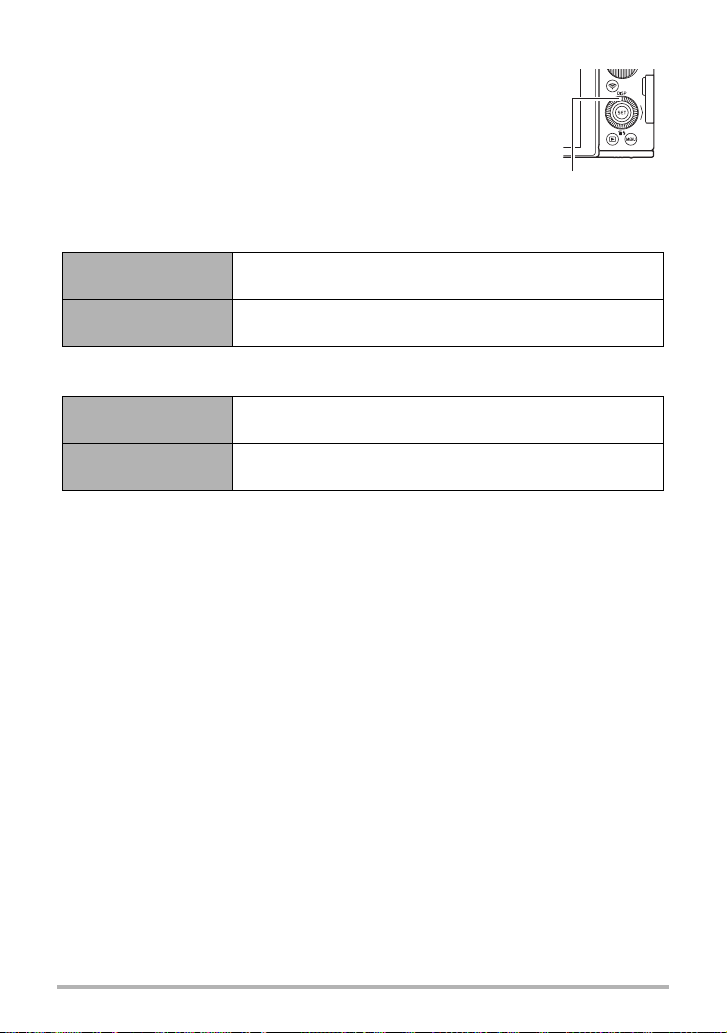
. Configuración de los ajustes de la pantalla
[8] (DISP)
Cada vez que presiona [8] (DISP), se desplazará cíclicamente a
través de los ajustes para visualizar u ocultar la información en
pantalla. Puede configurar ajustes separados para el modo REC y
el modo PLAY.
Modo REC
Información
activada
Información
desactivada
Muestra la información del ajuste.
Oculta la información del ajuste.
Modo PLAY
Información
activada
Información
desactivada
Muestra los ajustes para el disparo y el histograma (página
117).
No se visualiza ninguna información al realizar la
grabación.
Datos visualizados en la pantalla y cómo modificarlos
16
Page 17
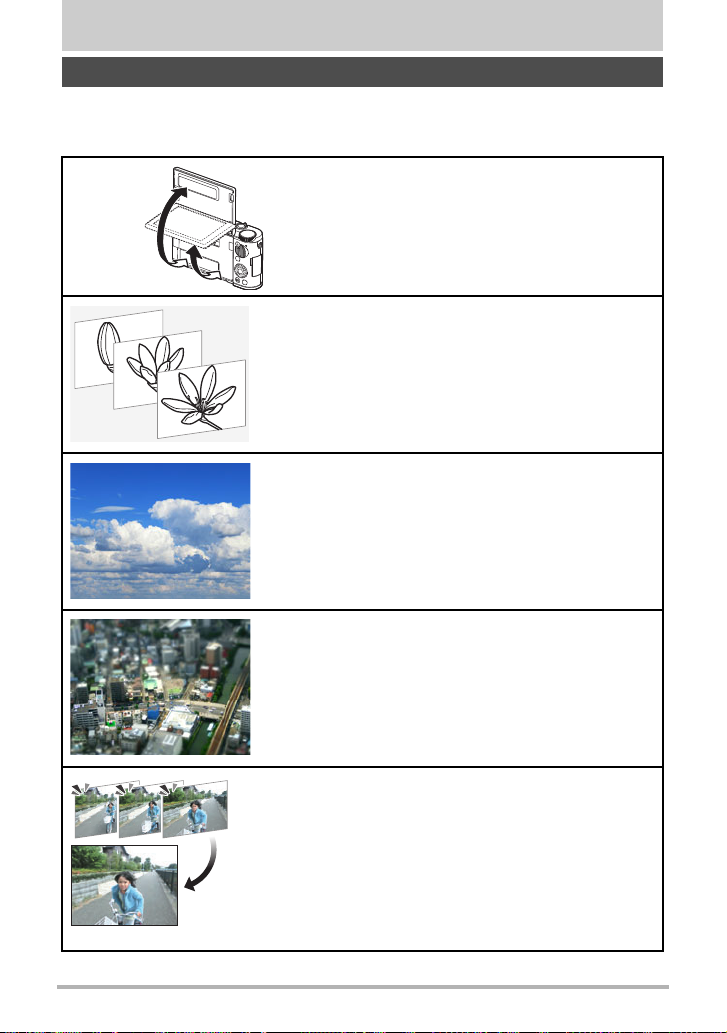
Guía de inicio rápido
180 grados
90 grados
*Para obtener más información, vea la página 19.
*Para obtener más información, vea la página 70.
*Para obtener más información, vea la página 81.
*Para obtener más información, vea la página 67.
*Para obtener más información, vea la página 72.
Qué puede hacer con su cámara CASIO
Su cámara CASIO cuenta con una variedad de poderosas funciones y características
para una fácil grabación de imágenes digitales, incluyendo las siguientes funciones
principales.
Pantalla abatible
La pantalla de la cámara puede abrirse hacia arriba
hasta 180 grados. Esto facilita la toma de autorretratos
y hacer fotos desde ángulos bajos.
Toma a intervalos
Puede grabar una serie de imágenes durante un
tiempo especificado. Esta función es conveniente para
grabar el movimiento de las estrellas, el florecimiento
de una flor, etc.
Película a intervalos
Esta función le permite grabar películas de fenómenos
naturales que se producen durante un cierto tiempo
tiempo, acelerar el flujo del tráfico en una escena
urbana, o grabar otros tipos similares de películas.
Art Shot
Una variedad de efectos artísticos ayudan a convertir
fotografías corrientes en creaciones más fascinantes y
novedosas.
Toma triple
Cuando se presiona el botón disparador, la cámara
toma una ráfaga de tres imágenes y las almacena en
la memoria. Con esta función, nunca más se perderá
esos momentos especiales y graciosos de los niños
jugueteando.
17
Guía de inicio rápido
Page 18
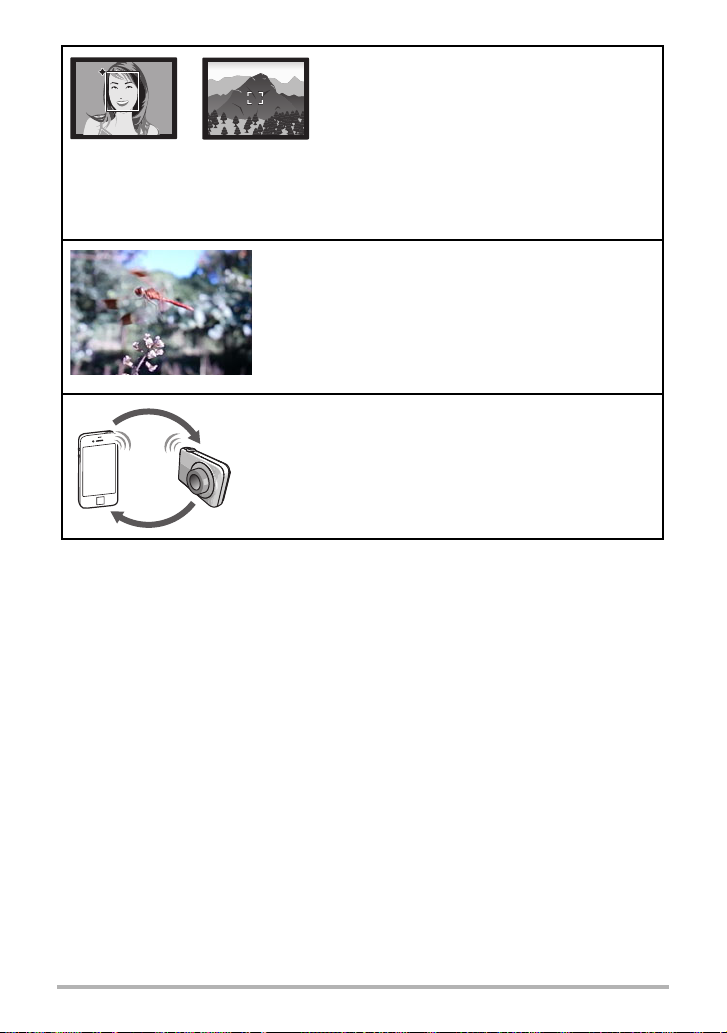
Premium Auto PRO
*Para obtener más información, vea la página 33.
*Para obtener más información, vea la página 77.
*Para obtener más información, vea la página 143.
Si selecciona grabación en Premium Auto
PRO, la cámara determinará automáticamente
si usted está grabando un objeto o un paisaje,
y otras condiciones. Premium Auto PRO brinda
una calidad de imagen superior a estándar
Automático.
Película a alta velocidad
Las películas se pueden grabar a 1000 cuadros por
segundo. De esta forma, los fenómenos que son
imperceptibles al ojo humano podrán verse
claramente en cámara lenta.
Conexión inalámbrica
Podrá utilizar su smartphone como mando a distancia
de la cámara para enviar al smartphone las imágenes
grabadas con su cámara.
18
Guía de inicio rápido
Page 19
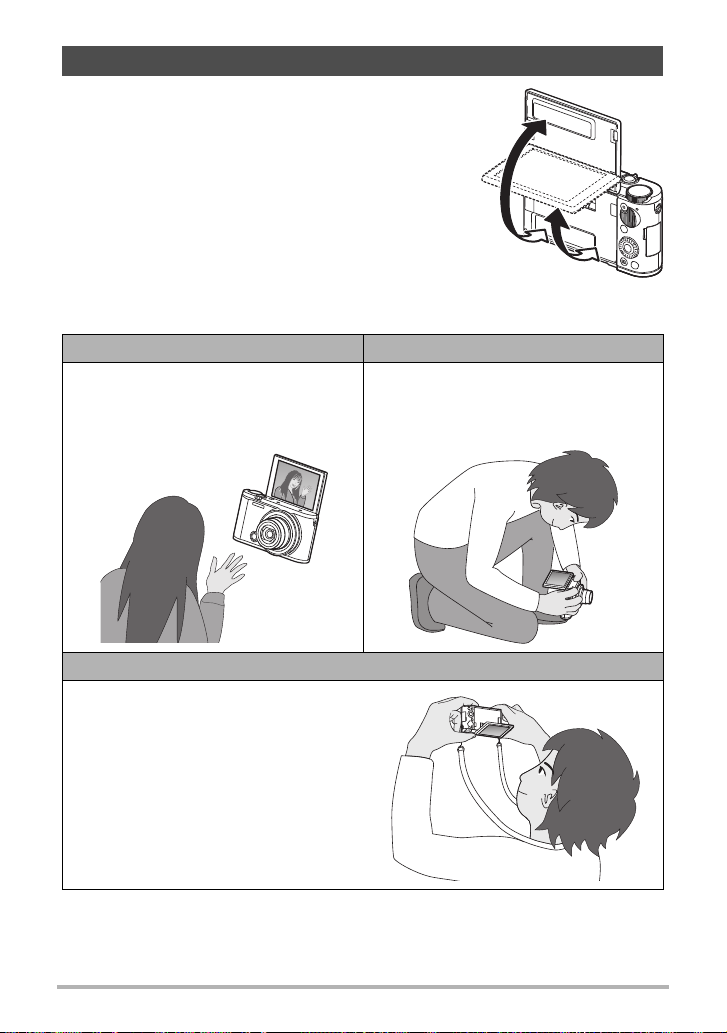
Apertura de la pantalla
180 grados
90 grados
La pantalla de la cámara puede abrirse
hacia arriba hasta 180 grados. Esto significa
que puede posicionar la pantalla en la
misma dirección que el objetivo, lo que
facilita la composición de los autorretratos.
La pantalla también se puede inclinar
90 grados hacia arriba para que pueda
sacar fotos desde ángulos bajos, sin forzar
el cuello para ver la pantalla.
. Qué puede hacer con la cámara...
Tomas de autorretratos Tomas desde ángulos bajos
Puede posicionar la pantalla en la
misma dirección que el objetivo, para
facilitar la composición de los
autorretratos.
El ángulo de inclinación de la pantalla se
puede ajustar para las composiciones de
las imágenes desde diversos ángulos
bajos.
Tomas desde ángulos altos
Sosteniendo la cámara de manera
invertida es posible girar la pantalla del
monitor para que pueda fotografiar desde
ángulos altos. En este caso, tanto la
información visualizada en la pantalla de
la cámara como la imagen visualizada
giran automáticamente 180 grados.
19
Guía de inicio rápido
Page 20
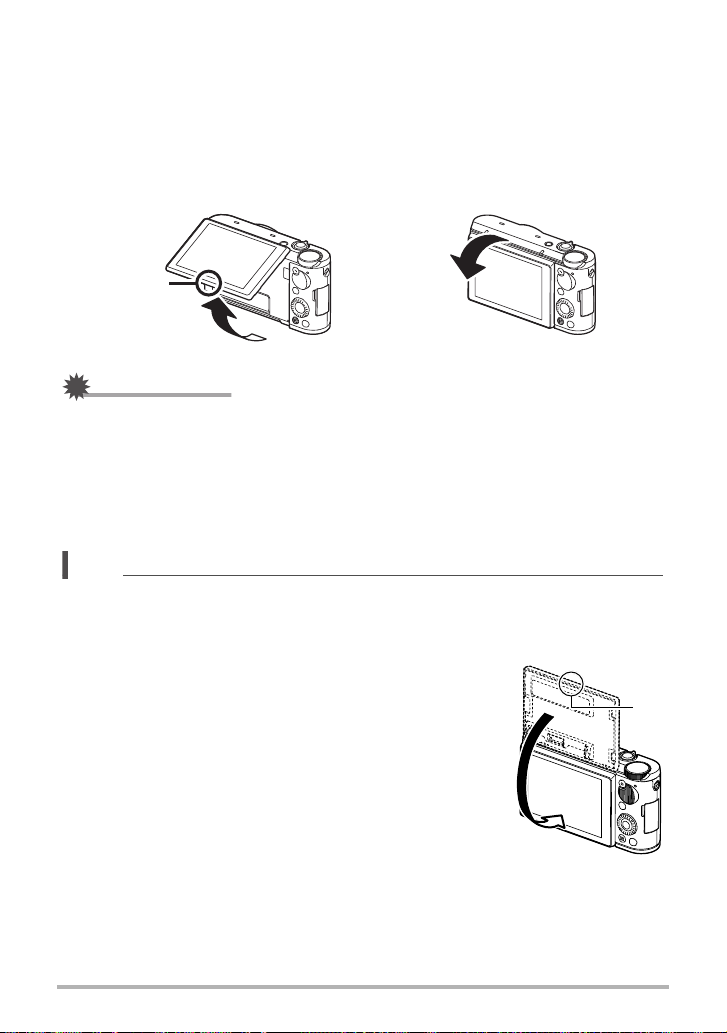
. Apertura de la pantalla
IMPORTANTE!
!
NOTA
A
BIEN MAL
A
Para abrirla, levántela por el punto de la parte inferior central de la pantalla, tal
como se muestra en la ilustración.
Continúe levantándola hasta que se abra en un ángulo de 180 grados.
• No intente abrir la pantalla hacia abajo, desde su parte superior. Asegúrese de
abrirla desde abajo, como se muestra en la ilustración.
• Según los ajustes predeterminados de fábrica, la cámara se enciende
automáticamente al abrir la pantalla. Consulte la página 177 para obtener
información acerca de cómo cambiar los ajustes para que la cámara no se
encienda cuando se abre la pantalla.
• Cierre la pantalla con cuidado para no apretarse los dedos entre la parte superior o
inferior de la pantalla y la cámara.
• Evite aplicar golpes fuertes a la pantalla. Se podría dañar la pantalla.
• Cuando no la utilice, asegúrese de cerrar la pantalla hasta su posición normal en
la parte posterior de la cámara.
. Cómo regresar la pantalla del monitor a su posición normal
Tal como se muestra en la ilustración, sostenga la
pantalla del monitor por el punto
abajo, a la parte posterior de la cámara.
y ciérrela hacia
20
Guía de inicio rápido
Page 21
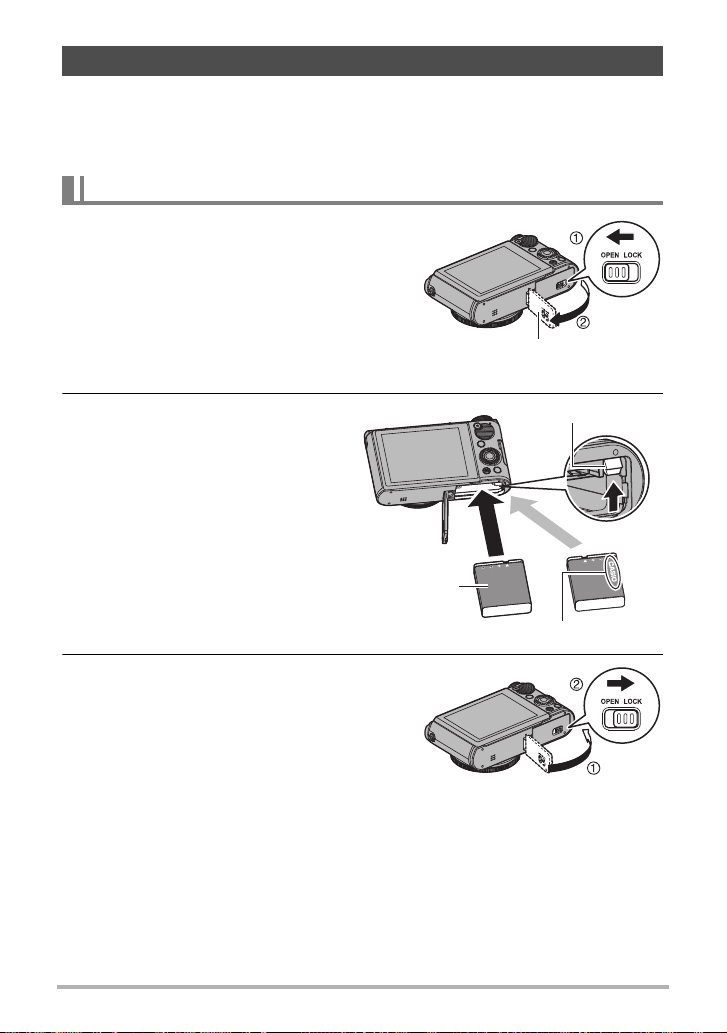
Primero, cargue la batería antes de usar.
Cubierta del compartimiento
de la batería
Logotipo de CASIO
Tope
Batería
BIEN
MAL
Tenga en cuenta que la batería de una cámara recién comprada no está cargada.
Realice los siguientes pasos para instalar la batería en la cámara y cargarla.
• Su cámara se alimenta mediante una batería de ion-litio especial recargable
CASIO (NP-130A). Nunca intente usar otro tipo de batería.
Para instalar la batería
1. Abra la cubierta del
compartimiento de la batería.
2. Instale la batería.
Con el logotipo de CASIO dirigido
hacia abajo (en la dirección del
objetivo), sostenga el tope que se
encuentra junto a la batería en la
dirección indicada por la flecha,
mientras introduce la batería en la
cámara. Presione la batería hasta
que quede correctamente
asegurada mediante el tope.
3. Cierre la cubierta del
compartimento de la batería.
21
Guía de inicio rápido
Page 22
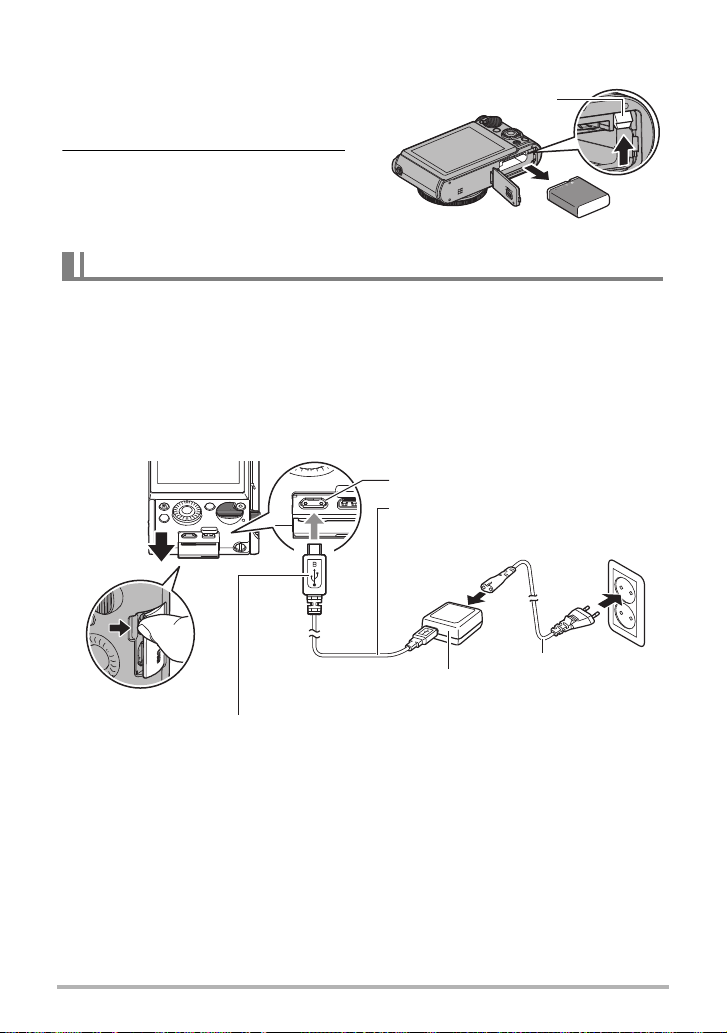
Para reemplazar la batería
Tope
4
3
2
1
Adaptador USB AC
(AD-C53U)
La marca u del conector pequeño (micro
USB) dirigida hacia el lado de la pantalla de la
cámara.
Puerto [USB]
Cable de
alimentación
Cable micro USB
(incluido con la cámara)
1. Abra la tapa del
compartimento de la batería y
extraiga la batería.
2. Instale una batería nueva.
Carga de la batería
Cargue la batería de la cámara mediante uno de los dos métodos siguientes.
• Adaptador USB AC (página 22)
• Conexión USB a un ordenador (utilizando el cable micro USB incluido.) (página 24)
. Para cargar con el adaptador USB AC
El adaptador le permite cargar la batería mientras está instalada en la cámara.
Con la cámara apagada, realice la conexión en la secuencia indicada a continuación.
Tiempo de carga: Aproximadamente 240 minutos
• Cuando desconecte el adaptador USB-AC de la cámara, desconéctelo primero de
la cámara.
22
Guía de inicio rápido
Page 23
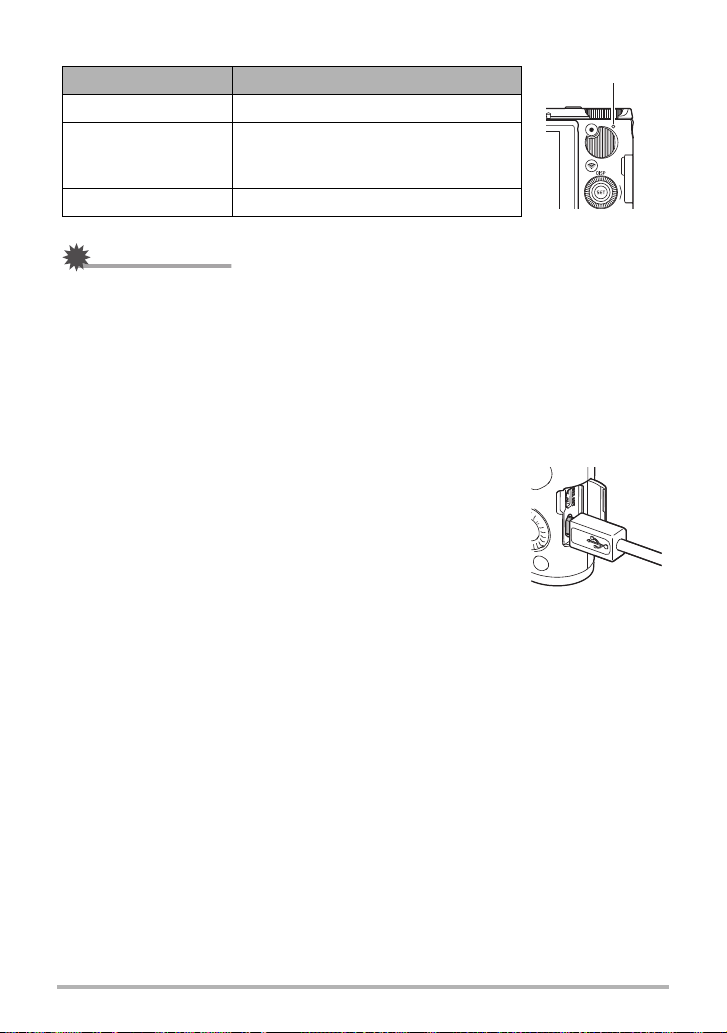
Operación de la luz trasera
IMPORTANTE!
!
Luz trasera
Estado de la luz Descripción
Iluminada en rojo Cargando
Temperatura ambiente anormal,
Destellando en rojo
problema del adaptador USB AC, o
problema de la batería (página 203)
Apagada Carga completa
• La carga puede tardar más de lo normal en función de la temperatura ambiente o
cuando se ha dejado la batería sin usar durante un período de tiempo prolongado.
Estas condiciones pueden hacer que la luz trasera parpadee en rojo. Si esto
sucede, consulte la página 203.
• No podrá fotografiar imágenes con la cámara mientras la esté cargando a través
de una conexión USB del ordenador. Si desea fotografiar con la cámara,
desconecte el cable USB.
• Asegúrese de introducir el conector del cable en el puerto [USB] hasta que encaje
firmemente con un chasquido audible. Si el conector no está introducido a fondo,
se podría producir una comunicación defectuosa o un mal funcionamiento.
• Tenga en cuenta que aunque el conector esté introducido
a fondo, podrá ver la parte metálica del mismo, tal como
se muestra en la ilustración.
• Si presiona [ON/OFF] (Encender/apagar) mientras el
adaptador USB AC está conectado a la cámara, ésta se
encenderá con la alimentación suministrada por la batería.
Debido a esto, la carga se detendrá.
• El adaptador USB AC se calienta durante la carga. Esto
es normal y no es ningún signo de anomalía.
• La forma de la clavija del cable de alimentación depende de cada país o zona
geográfica.
23
Guía de inicio rápido
Page 24
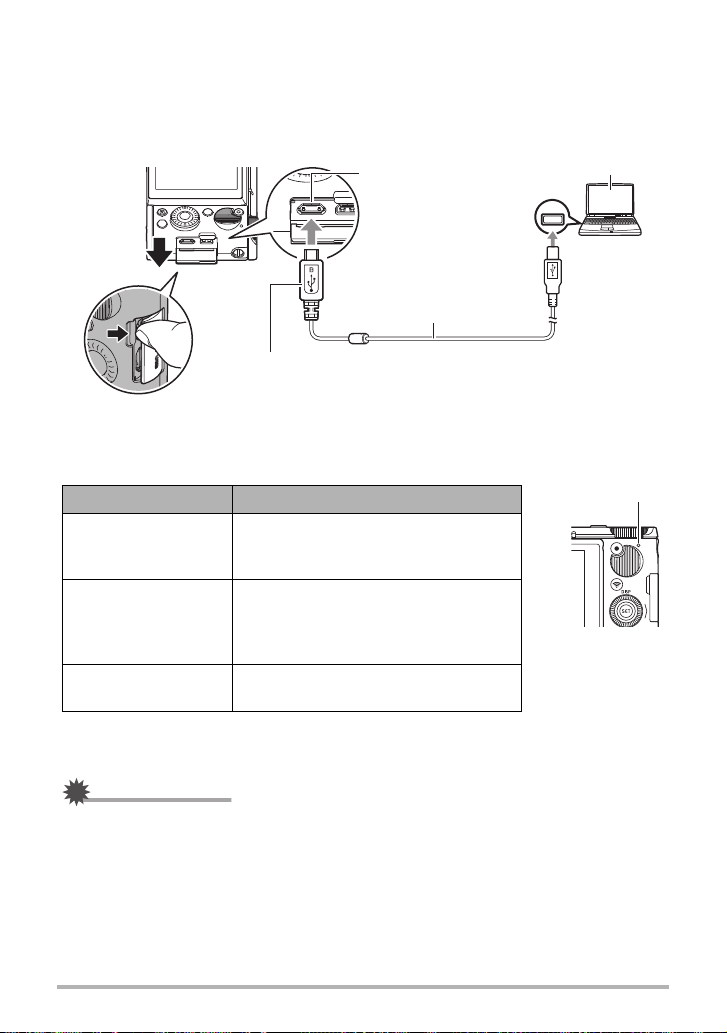
. Para cargar mediante conexión USB a un ordenador
IMPORTANTE!
!
USB
2
1
Cable micro USB
(incluido con la cámara)
La marca u del conector pequeño (micro USB)
dirigida hacia el lado de la pantalla de la cámara.
Puerto [USB]
Puerto USB
Ordenador
(encendido)
Luz trasera
La conexión USB le permite cargar la batería mientras está instalada en la cámara.
Con la cámara apagada, realice la conexión en la secuencia indicada a continuación
).
(
,
• Si la cámara está encendida, apáguela presionando [ON/OFF] (Encender/apagar)
antes de conectarla al ordenador.
Operación de la luz trasera
Estado de la luz Descripción
Iluminada en rojo,
(Iluminada/ámbar
Cargando
parpadeante)
Temperatura ambiente anormal,
Destellando en rojo
tiempo de carga anormalmente
excesivo, o problema de la batería
(página 203)
Apagada, (encendida
en verde)
Carga completa
• La información entre paréntesis en la tabla anterior muestra el estado de la
lámpara mientras se enciende la cámara durante la carga.
• La primera vez que conecta la cámara a su ordenador mediante el cable USB,
puede aparecer un mensaje de error en el ordenador. Si así sucede, desconecte el
cable USB y vuélvalo a conectar.
• Una batería que ha estado sin usar durante mucho tiempo, ciertos tipos de
ordenadores y condiciones de conexión pueden hacer que la carga tarde más de
lo normal. Estas condiciones pueden hacer que la luz trasera parpadee en rojo. Si
esto sucede, consulte la página 203.
• Para una carga rápida, se recomienda utilizar el adaptador USB AC suministrado.
24
Guía de inicio rápido
Page 25
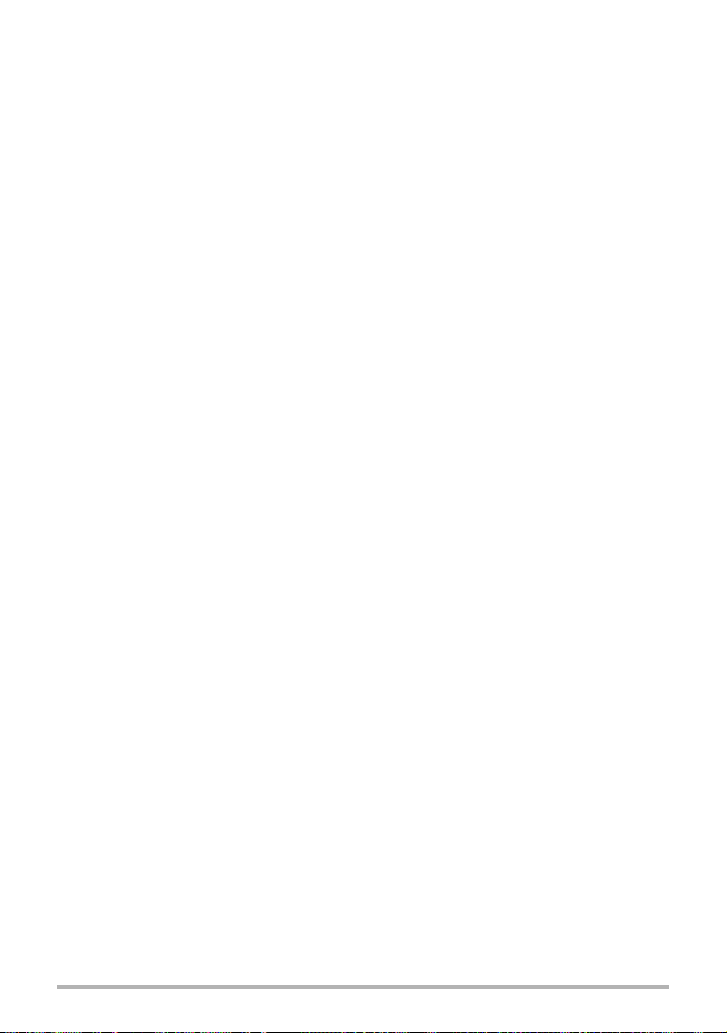
• No podrá fotografiar imágenes con la cámara mientras la esté cargando a través
de una conexión USB del ordenador. Si desea fotografiar con la cámara,
desconecte el cable USB.
• Si usted enciende la cámara mientras se está cargando mediante la conexión USB
a un ordenador, la cámara establecerá una conexión USB con el ordenador. A
pesar de que por lo general la carga debería continuar en este momento, ciertos
tipos de ordenadores o entornos de conexión podrían interrumpir la carga si el
suministro de energía es bajo. Esto se indicará con la iluminación verde de la luz
trasera.
• La carga no se realizará mientras el ordenador conectado esté en el modo de
ahorro de energía.
Otras precauciones sobre la carga
• Los dos métodos de carga descritos anteriormente permiten cargar la batería
(NP-130A) sin necesidad de extraerla de la cámara. También puede cargar la
batería mediante la unidad de cargador disponible opcionalmente (BC-130L).
• Este modelo se puede cargar solamente a través de un puerto USB con
especificación USB 2.0.
• Los dispositivos de carga USB y los dispositivos de suministro de alimentación
están sujetos a estándares fijos. El uso de un dispositivo inadecuado o que no
cumpla con los estándares puede ocasionar el mal funcionamiento y/o la avería de
su cámara.
• No se garantiza el funcionamiento en ordenadores caseros o modificados por el
usuario. Incluso en el caso de un ordenador disponible en el comercio, ciertas
especificaciones del puerto USB pueden imposibilitar la carga a través del cable
USB.
• Es posible que no se cargue completamente una batería que esté caliente
después del uso normal. Deje enfriar la batería antes de cargarla.
• La batería se descarga ligeramente incluso cuando no esté colocada en la
cámara. Por tal motivo, se recomienda cargar la batería inmediatamente antes de
su uso.
• La carga de la batería de la cámara puede provocar interferencias con la recepción
de la radio y la televisión. Si así sucede, enchufe el adaptador USB AC en un
tomacorriente que esté más alejado de la radio o el televisor.
• El tiempo real de carga depende de la capacidad de la batería utilizada y las
condiciones de carga.
• No utilice el adaptador USB AC con cualquier otro dispositivo.
• Nunca utilice el cable de alimentación con otros dispositivos.
• Realice la carga únicamente con el adaptador USB AC y el cable USB
especificados en este manual. El uso de cualquier otro tipo de dispositivo puede
resultar en una carga inadecuada.
25
Guía de inicio rápido
Page 26
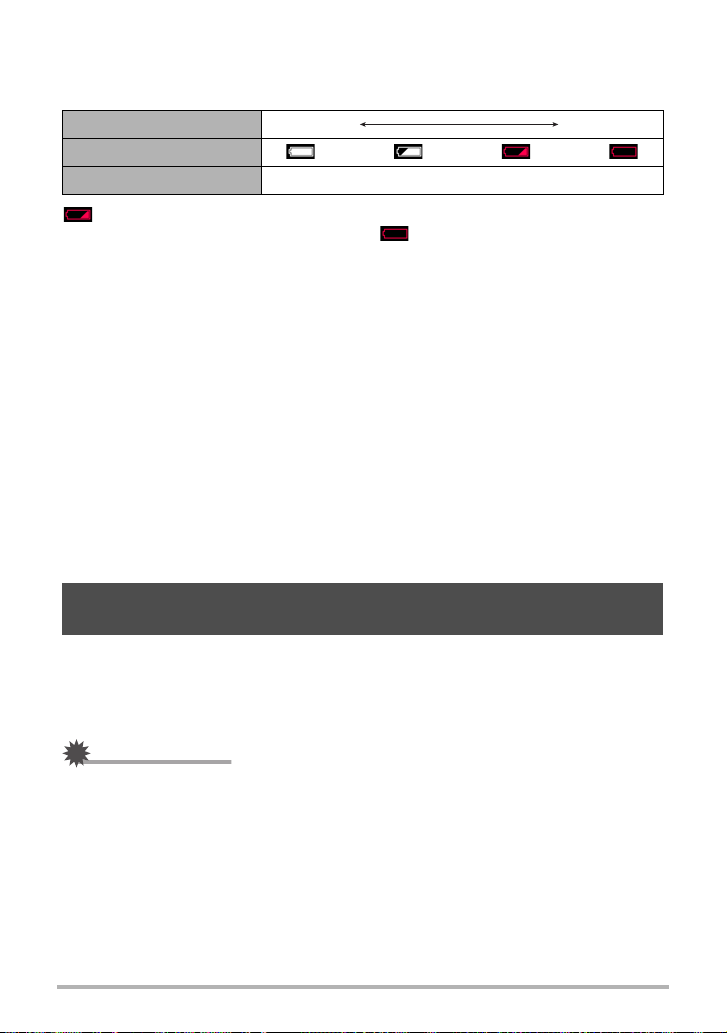
Verificación de la energía restante de la batería
IMPORTANTE!
!
A medida que la batería se va consumiendo, un indicador de carga en la pantalla
indica la energía restante, de la manera mostrada a continuación.
Energía restante Alto Bajo
Indicador de batería ***
Color del indicador Blanco * Blanco * Rojo * Rojo
indica baja energía de la batería. Cargue la batería cuanto antes.
La grabación no es posible cuando se indica . Cargue la batería inmediatamente.
• El nivel mostrado por el indicador de la batería puede cambiar cuando se cambia
entre el modo REC y el modo PLAY.
• Los ajustes de fecha y hora se borran si se deja de suministrar alimentación a la
cámara durante aproximadamente 20 días con la batería agotada. La próxima vez
que encienda la cámara después de restablecer la energía, aparecerá un mensaje
indicándole que configure los ajustes de hora y fecha. En este caso, configure los
ajustes de fecha y la hora (página 179).
• Vea la página 223 para obtener información sobre la vida útil de la batería y el
número de tomas.
Sugerencias para ahorrar energía de la batería
• Si ingresa en “Modo ECO” (página 172), se habilita la operación de bajo consumo
de energía. Tenga en cuenta que con la operación de bajo consumo de energía se
reduce el brillo de la pantalla.
• Active las funciones de apagado automático (página 176) y de modo inactivo
(página 176) para no malgastar batería cuando se olvide de apagar la cámara.
• Seleccione “Desactivado” para “AF continuo” (página 109).
Configuración de los ajustes básicos la primera vez que enciende la cámara
La primera vez que instala una batería en la cámara, aparece una pantalla para
configurar los ajustes de idioma de visualización, fecha y hora. Si la fecha y hora no
están ajustadas correctamente, las imágenes se grabarán con la fecha y hora
incorrectas.
• La pantalla para seleccionar el idioma no aparecerá en el paso 2 del siguiente
procedimiento si usted compró una cámara para el mercado japonés. Para
cambiar el idioma de visualización, en este caso, desde el japonés, utilice el
procedimiento descrito en “Especificación del idioma de visualización (Language)”
(página 180). Tenga en cuenta que la versión de este manual en el idioma
seleccionado por usted podría no estar incluida en una cámara destinada al
mercado japonés.
• Es posible que algunos modelos de cámara vendidos en ciertas zonas geográficas
pueden no permitir la selección del idioma de visualización.
26
Guía de inicio rápido
Page 27
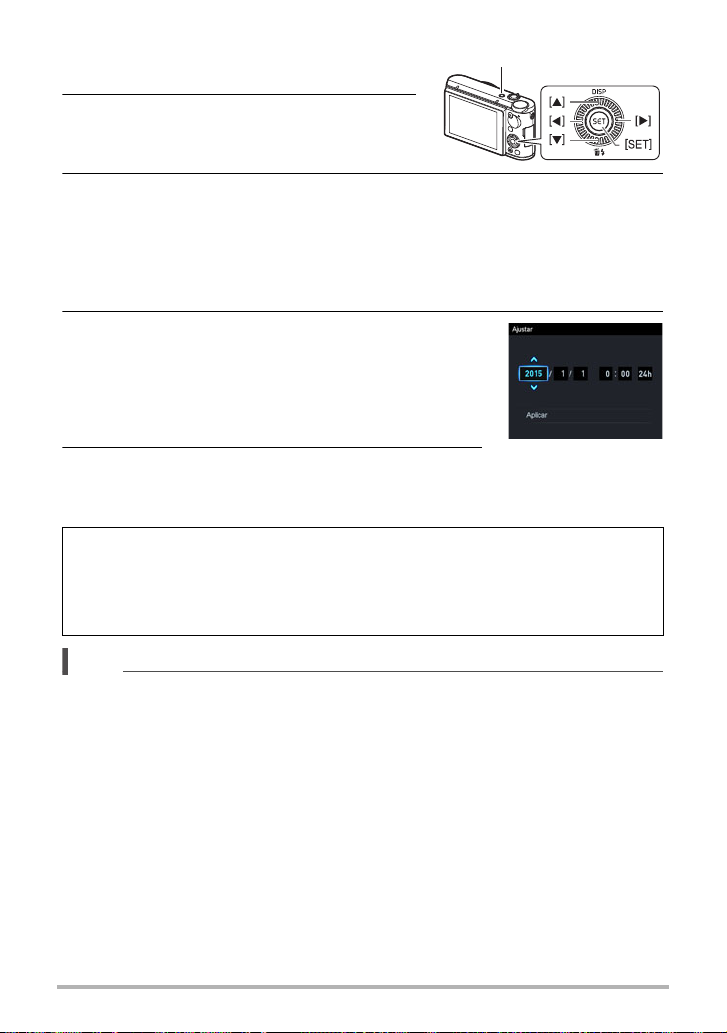
1. Presione [ON/OFF] (Encender/apagar)
NOTA
[ON/OFF] (Encender/apagar)
para encender la cámara.
2. Utilice [8] y [2] para seleccionar el
idioma que desea y, a continuación,
presione [SET].
3. Utilice [8] y [2] para seleccionar un estilo de fecha y, a continuación,
presione [SET].
Ejemplo: Julio 10, 2016
AA/MM/DD
DD/MM/AA
MM/DD/AA
* 16/7/10
* 10/7/16
* 7/10/16
4. Ajuste la fecha y hora.
Utilice [4] y [6] para seleccionar el ajuste que desea
y, a continuación, utilice [8] y [2] para cambiarlo.
Para cambiar entre los formatos de 12 horas y de
24 horas, utilice [4] y [6] para seleccionar “24h” y, a
continuación, utilice [8] y [2] para modificar el ajuste.
5. Después de ajustar la fecha y hora, utilice [4] y
[6] para seleccionar “Aplicar” y, a
continuación, presione [SET].
Si comete algún error en la configuración de los ajustes de idioma de
visualización, fecha u hora durante el procedimiento anterior, consulte las
siguientes páginas para obtener información sobre cómo realizar las correcciones.
– Idioma de visualización: página 180
– Fecha y hora: página 179
• Debido a que cada país controla su diferencia horaria local y el uso del horario de
verano, éstos se encuentran sujetos a cambios.
• Si retira demasiado pronto la batería de la cámara después de configurar los
ajustes de hora y fecha por primera vez, los ajustes podrían volver a sus valores
predeterminados de fábrica. No retire la batería durante 24 horas como mínimo
después de configurar los ajustes.
27
Guía de inicio rápido
Page 28
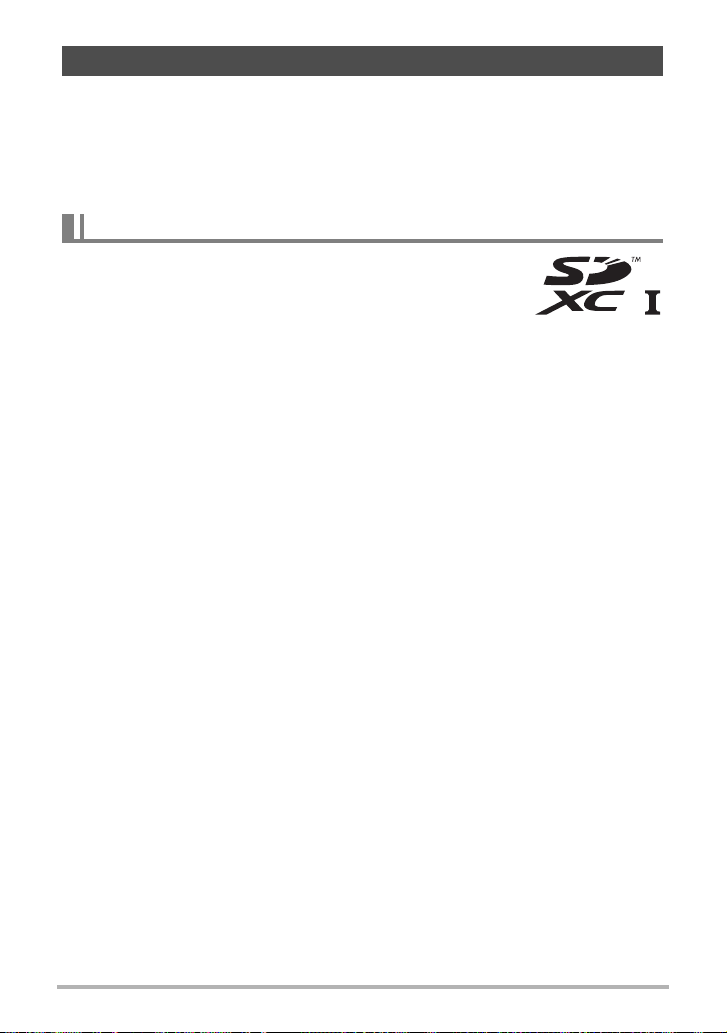
Preparación de una tarjeta de memoria
Aunque la cámara cuenta con una memoria incorporada, su capacidad es pequeña.
Para tomar una gran cantidad de imágenes o películas largas, necesitará una tarjeta
de memoria disponible en el mercado. Cuando no haya una tarjeta de memoria
insertada en la cámara, las imágenes se guardarán en la memoria integrada.
• Para obtener información sobre la capacidad de las tarjetas de memoria, vea la
página 218.
Tarjetas de memoria compatibles
Su cámara admite el uso de los siguientes tipos de tarjetas de
memoria SD.
– Tarjeta de memoria SD (hasta 2 GB)
– Tarjeta de memoria SDHC (2 GB a 32 GB)
– Tarjeta de memoria SDXC (32 GB a 2 TB)
• Los tipos de tarjetas de memoria citadas arriba son las compatibles en enero de
2015.
• Los valores entre paréntesis son valores especificados.
• No se garantiza el funcionamiento de todas las tarjetas de memoria con esta
cámara, aunque se satisfagan los requerimientos de tipo y capacidad
mencionados arriba.
. Precauciones sobre el manejo de la tarjeta de memoria
Ciertos tipos de tarjetas de memoria pueden disminuir las velocidades de
procesamiento. Especialmente, las películas de alta calidad pueden no almacenarse
correctamente. Una tarjeta de memoria lenta puede tardar mucho tiempo en grabar
los datos, produciendo interrupciones en la imagen y/o audio durante la
reproducción. Si así sucede, un indicador amarillo “Y” aparece en la pantalla del
monitor.
28
Guía de inicio rápido
Page 29
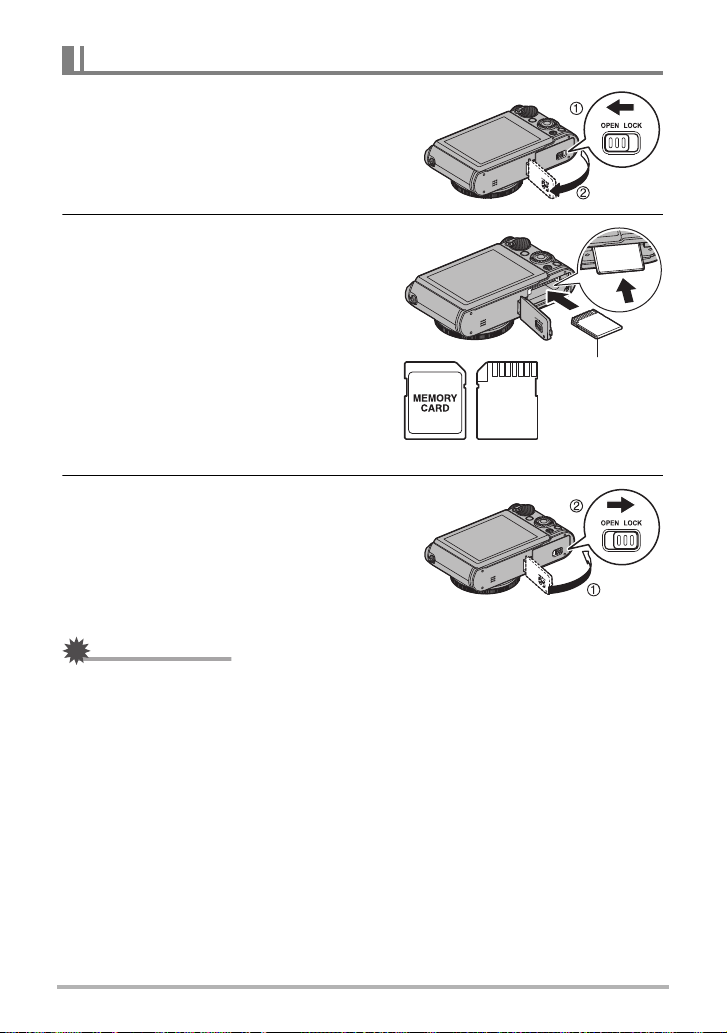
IMPORTANTE!
!
Para colocar una tarjeta de memoria
Frente Dorso
Dorso
1. Presione [ON/OFF] (Encender/
apagar) para apagar la cámara y
luego abra la cubierta del
compartimiento de la batería.
2. Inserte la tarjeta de memoria.
Posicione la tarjeta de memoria con su
cara trasera hacia arriba (hacia el lado
de la pantalla del monitor), y deslícela
hasta el fondo de la ranura hasta oír el
chasquido que se emite al quedar
firmemente asegurada.
3. Cierre la cubierta del
compartimento de la batería.
• Nunca inserte en la ranura nada que no sea una tarjeta de memoria compatible
(página 28).
• Si llegara a entrar agua u otros objetos extraños en la ranura de la tarjeta, apague
inmediatamente la cámara, retire la batería, y póngase en contacto con su
vendedor o centro de servicio autorizado CASIO más cercano.
29
Guía de inicio rápido
Page 30
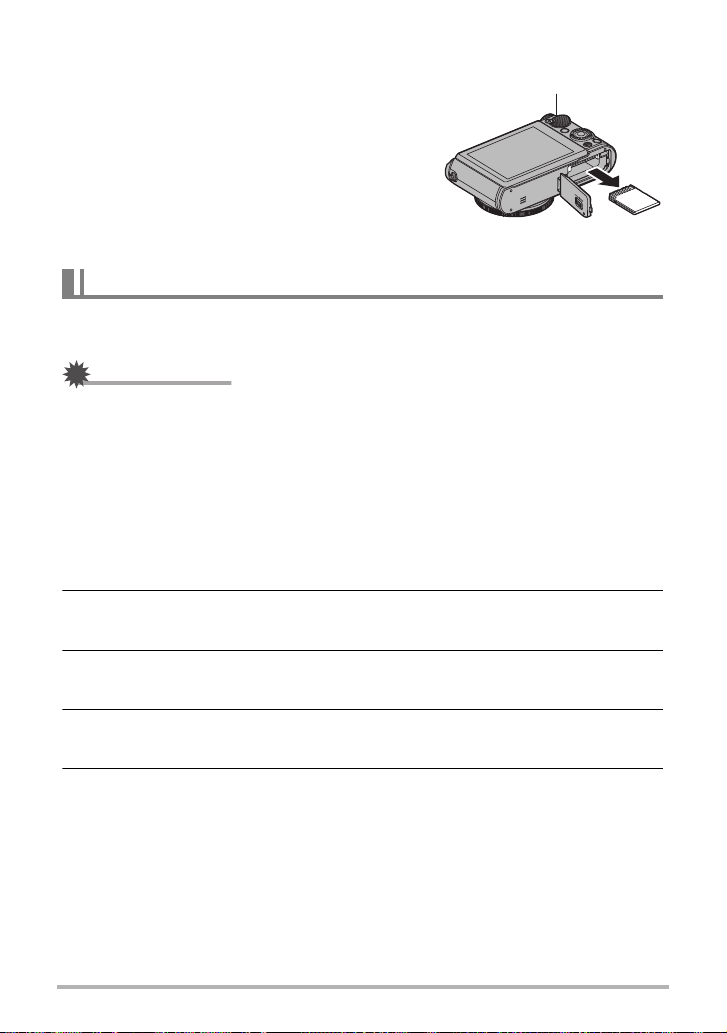
Cambio de la tarjeta de memoria
IMPORTANTE!
!
Luz trasera
Haga presión sobre la tarjeta de memoria y
suéltela. Esto hará que salte ligeramente
fuera de la ranura. Extraiga la tarjeta
totalmente e inserte otra tarjeta.
• No extraiga nunca la tarjeta de la
cámara mientras la luz trasera parpadea
en verde. La operación de
almacenamiento de la imagen puede
fallar e incluso se puede dañar la tarjeta
de memoria.
Para formatear (inicializar) una tarjeta de memoria nueva
Debe formatear la tarjeta de memoria en la cámara antes de utilizarla por primera
vez.
• Las instantáneas o archivos almacenados previamente en una tarjeta de memoria
se borrarán al efectuar el formateo. Normalmente una tarjeta de memoria no
necesitará volver a formatearse. Sin embargo, si nota un retraso al almacenar en
una tarjeta o cualquier otra anormalidad, vuelva a formatear la tarjeta.
• Asegúrese de usar la cámara para formatear la tarjeta de memoria. Si formatea la
tarjeta con un ordenador, dará como resultado una tarjeta no formateada con el
estándar SD, lo cual podrá disminuir en gran medida el tiempo de procesamiento y
ocasionar problemas de compatibilidad, de rendimiento y otros.
1. Encienda la cámara y presione [MENU].
2. Presione [4], utilice [8] y [2] para seleccionar la pestaña
“¥ SETTING” y, a continuación, presione [6].
3. Utilice [8] y [2] para seleccionar “Formato” y, a continuación,
presione [6].
4. Utilice [8] y [2] para seleccionar “Formato” y, a continuación,
presione [SET].
5. Utilice [8] y [2] para seleccionar “Sí” y, a continuación, presione
[SET].
30
Guía de inicio rápido
Page 31

NOTA
Encendido y apagado de la cámara
[p] (PLAY)
Luz trasera
[ON/OFF]
(Encender/apagar)
Botón disparador
. Para encender la cámara
Para encender
la cámara e
ingresar al
modo REC
Para encender
la cámara e
ingresar al
modo PLAY
• Asegúrese de que no haya nada que pueda restringir o entrar en contacto con el
objetivo mientras se extiende. Si sostiene el objetivo con la mano para que no se
extienda, se podrían producir fallos de funcionamiento.
• El objetivo se retrae dentro de la cámara unos 10 segundos después de presionar
[p] (PLAY) para ingresar en modo PLAY.
• La función modo inactivo (página 176) o apagado automático (página 176) hace
que la alimentación se desconecte automáticamente tras un período de inactividad
predeterminado.
• La cámara no se encenderá presionando [ON/OFF] (Encender/apagar) o [p]
(PLAY) mientras la esté cargando a través de una conexión USB del ordenador
(página 24).
Presione [ON/OFF] (Encender/
apagar).
• La luz trasera de la cámara se
enciende momentáneamente en
verde y el objetivo se extiende
(página 33).
• Si presiona [p] (PLAY) mientras
está en el modo REC, se ingresa
en el modo PLAY.
Presione [p] (PLAY).
• La luz trasera se enciende
momentáneamente en verde y en
la pantalla del monitor aparece
una de las imágenes
almacenadas actualmente en la
memoria de la cámara (página
37).
• Si presiona el botón disparador
mientras está en el modo PLAY se
ingresa en el modo REC.
. Para apagar la cámara
Presione [ON/OFF] (Encender/apagar).
• La cámara también puede configurarse para que se encienda o apague al inclinar
la pantalla del monitor (página 177).
• Puede configurar la cámara para que se apague cuando se presiona [p] (PLAY)
(página 177).
31
Guía de inicio rápido
Page 32

NOTA
IMPORTANTE!
!
Cómo sostener la cámara correctamente
Horizontal Vertical
Sostenga la cámara de manera que el flash
esté encima del objetivo.
Luz delantera
Objetivo
Flash
• No podrá obtener imágenes
nítidas si mueve la cámara al
presionar el botón disparador.
Sostenga la cámara
correctamente en la posición
mostrada en la ilustración,
con los brazos firmes a sus
costados.
• Mantenga la cámara inmóvil,
y presione el botón disparador
teniendo la precaución de
evitar todo movimiento
mientras se dispara el
obturador y hasta unos instantes después. Esto es especialmente importante
cuando la iluminación disponible sea escasa, debido a que la velocidad de
obturación disminuye.
• Tenga la precaución de no tapar con sus dedos y
la correa, cualquiera de las partes indicadas en la
ilustración.
• Como medida de prevención para evitar una caída
accidental de la cámara, fije la correa de muñeca
y asegúrese de mantenerla ceñida alrededor de
sus dedos o su muñeca mientras opera la cámara.
• No balancee nunca la cámara cuando la lleve por
la correa.
• La correa se suministra para utilizarse solamente
con esta cámara. No la utilice nunca para ningún
otro propósito.
• Si captura una imagen con la función “Rotación automática” ajustada a “Activado”,
la imagen reproducida se rotará automáticamente a la orientación que tenía la
cámara en el momento de la grabación de la imagen (página 175).
• Asegúrese de que los dedos no bloquean el flash ni están demasiado cerca del
mismo. Los dedos pueden provocar sombras no deseadas al utilizar el flash.
32
Guía de inicio rápido
Page 33

Para grabar una instantánea
Ÿ
Premium Auto PRO
Botón disparador
Dial de modos
[ON/OFF]
(Encender/apagar)
Capacidad de memoria restante
para instantáneas (página 218)
Pantalla
Seleccionar Premium Auto PRO
Modo de
grabación
Premium
Auto PRO
Visualización
del icono de
la pantalla
REC
Descripción
Configura los ajustes óptimos para el entorno de
disparo y realiza el procesamiento de imágenes de
alta velocidad para obtener mejores imágenes.
Cuando dispare a contraluz, de noche, con zoom y
en otras condiciones difíciles, la cámara tomará
automáticamente ráfagas de imágenes y las
combinará en una imagen final.
• Comparado con el modo Program Auto (página
41), las siguientes condiciones se aplican cuando
se dispara con Premium Auto PRO.
– Los ajustes de disparo que se pueden cambiar
son limitados.
– La batería tendrá una duración un tanto
reducida.
1. Presione [ON/OFF] (Encender/apagar) para encender la cámara.
La cámara ingresará en el modo REC.
• Si la cámara está en el modo PLAY, presione el botón disparador.
2. Alinee el dial de modos con [Ÿ] (Premium Auto PRO).
33
Guía de inicio rápido
Page 34

Para grabar una instantánea
Aparece cuando la
cámara detecta que
está fijada sobre un
trípode.
w Gran angular z Telefoto
Controlador de zoom
Si la cámara determina que es necesario la grabación con disparo continuo al
disparar con Premium Auto PRO, cambiará automáticamente a una escena HS, y
aparecerá “Š” en la pantalla del monitor. Con la escena HS, la cámara tomará
ráfagas de imágenes y las combinará en una imagen final. Para evitar imágenes
borrosas, asegúrese de mantener la cámara inmóvil y de que el objeto no se
mueva hasta que se hayan disparado todas las imágenes.
Cuadro de enfoque
Luz trasera
Media presión
Presione
ligeramente
hasta que el
botón se
detenga.
Bip, bip
(La imagen está enfocada.)
1. Apunte la cámara hacia el objeto.
La cámara decide automáticamente el área de enfoque y
visualiza los cuadros de enfoque según corresponda.
• Si está grabando con Premium Auto PRO, aparecerá
un texto en la esquina inferior de la pantalla indicando
el tipo de toma que ha detectado la cámara.
• Si lo desea, puede hacer zoom sobre la imagen.
2. Presione el botón disparador
hasta la mitad para enfocar la
imagen.
Una vez finalizado el enfoque, la
cámara emitirá un pitido y el cuadro
de enfoque y la luz trasera se
iluminarán en verde.
La media presión sobre el botón disparador
hace que la cámara ajuste automáticamente la
exposición, y se enfoque el objeto al que está
apuntando. Para obtener bellas imágenes, es
importante saber dominar cuánta presión se
requiere para una media presión y una presión
total del botón disparador.
34
Guía de inicio rápido
Page 35

3. Siga manteniendo la cámara fija, y
Presión total
Chasquido
(se graba la imagen.)
[0] (Película)
presione el botón disparador a fondo.
Esto hace que se grabe la instantánea.
Grabación de una película
Presione [0] (Película) para comenzar a grabar una
película.
Presione [0] (Película) otra vez para detener la grabación
de la película.
Si desea más información, consulte las siguientes
páginas.
Película estándar (película STD): página 73
Película de alta definición (película FHD): página 73
Película a alta velocidad (película HS): página 77
. Si la imagen no está enfocada...
Si el cuadro de enfoque permanece en rojo y la luz trasera destella en verde,
significa que la imagen no está enfocada (objeto demasiado cerca, etc.). Vuelva a
apuntar la cámara hacia el objeto e intente enfocar otra vez.
35
Guía de inicio rápido
Page 36

. Grabación con Premium Auto PRO
• Algunos elementos del menú no estarán disponibles mientras se está utilizando
Premium Auto PRO (página 102). Mientras se está utilizando Premium Auto PRO,
se visualizarán en los menús solo las opciones de menú cuyos ajustes se pueden
configurar.
• La velocidad de obturación, la apertura, la sensibilidad ISO y las siguientes
funciones se optimizan con Premium Auto PRO.
– AF continuo (página 109)
– Detección facial (página 108)
– Grabación de la escena HS (página 34).
• La grabación con Premium Auto PRO puede ocasionar vibración y ruido debido a
la operación del objetivo. Esto no es ningún signo de anomalía.
• El mensaje “Procesando Premium auto.” puede aparecer en la pantalla del
monitor. Si nota que la cámara está tardando demasiado tiempo en procesar los
datos, intente grabar con Progr/autom. (página 41).
• En algunos casos, Premium Auto PRO pude no interpretar el entorno de grabación
correctamente. Si esto sucede, grabe con Progr/autom. (página 41).
• Si se visualiza “Š”, la cámara capturará una serie de imágenes de disparo
continuo y las combinará en una imagen final. Si no desea grabar imágenes de
disparo continuo, seleccione el elemento “Desactivado” para el panel de control
(página 43) “Toma esc/HS”.
• Ciertos ajustes de flash (página 52) pueden limitar los factores ambientales
detectables.
36
Guía de inicio rápido
Page 37

NOTA
Visualización de instantáneas
[p] (PLAY)
[6]
[6]
[4]
[4]
Utilice el siguiente procedimiento para ver instantáneas en la pantalla de la cámara.
• Para obtener información sobre cómo reproducir las películas, vea la página 120.
• Si desea información sobre las imágenes grabadas con el disparo continuo
(Cont.), vea la página 122.
1. Encienda la cámara y presione
[p] (PLAY) para ingresar en el
modo PLAY.
• Aparecerá una imagen en la pantalla
del monitor.
• También se incluye información
acerca de la instantánea visualizada
(página 15).
• También puede borrar la información
para ver la instantánea solamente (página 16).
• Puede hacer zoom de acercamiento en la imagen girando el controlador de
zoom hacia z (página 125). Si está grabando una instantánea que sea muy
importante para usted, se recomienda hacer zoom en la imagen y verificar sus
detalles luego de grabarla.
2. Utilice [4] y [6] para desplazarse entre las imágenes.
• Mantenga presionado uno u otro botón para un desplazamiento a alta
velocidad.
• Si presiona el botón disparador hasta la mitad en el modo PLAY o mientras se está
visualizando una pantalla de menú, se cambiará directamente al modo REC.
37
Guía de inicio rápido
Page 38

IMPORTANTE!
!
Borrado de instantáneas y películas
Si se llena la memoria, puede borrar las instantáneas y películas que ya no necesita
para crear más espacio y grabar más imágenes.
• Tenga en cuenta que una operación de borrado de archivo (imagen) no es
reversible.
• Si desea información sobre las imágenes grabadas con el disparo continuo
(Cont.), vea la página 123.
• Si lo desea, puede proteger las imágenes contra el borrado no intencional (página
177).
. Para borrar un solo archivo
1. Presione [p] (PLAY) para ingresar en el modo PLAY y
luego presione [2] ( ).
2. Utilice [4] y [6] para desplazarse a través de los
archivos hasta que aparezca el que desea borrar.
3. Utilice [8] y [2] para seleccionar “Borrar” y, a continuación, presione
[SET].
• Para borrar otros archivos, repita los pasos 2 y 3.
• Para salir de la operación de borrar, presione [MENU].
• Si durante el procedimiento anterior se visualiza un grupo de disparo continuo
(página 122) o un grupo de toma a intervalos (página 122), se borrarán todas
las imágenes del grupo actualmente visualizado.
. Para borrar archivos específicos
1. Presione [p] (PLAY) para ingresar en el modo PLAY y luego presione
[2] ( ).
2. Utilice [8] y [2] para seleccionar “Borr/archivos” y, a continuación,
presione [SET].
Se visualizará una pantalla de selección de archivo.
3. Utilice [8], [2], [4] y [6] para mover el marco de selección al archivo
que desea borrar y, a continuación, presione [SET].
Con esto se selecciona la casilla de verificación en la esquina inferior izquierda
de la imagen del archivo seleccionado y el marco azul se desplaza a la siguiente
imagen.
• Para desactivar (desmarcar) una casilla de verificación, mueva el marco azul
hasta el archivo aplicable y, a continuación, presione [SET].
• Puede ampliar la imagen seleccionada antes de borrarla girando el controlador
de zoom hacia z ([).
38
Guía de inicio rápido
Page 39

4. Si lo desea, repita el paso 3 para seleccionar otros archivos. Una vez
que termine de seleccionar los archivos, presione [MENU].
5. Utilice [8] y [2] para seleccionar “Sí” y, a continuación, presione
[SET].
• Se borrarán los archivos seleccionados.
• Para cancelar la operación de borrado, seleccione “No” en el paso 5 y, a
continuación, presione [SET].
. Para borrar todos los archivos
1. Presione [p] (PLAY) para ingresar en el modo PLAY y luego presione
[2] ( ).
2. Utilice [8] y [2] para seleccionar “Borrar todo” y, a continuación,
presione [SET].
3. Utilice [8] y [2] para seleccionar “Sí” y, a continuación, presione
[SET].
Aparecerá el mensaje “No hay archivos.”.
Precauciones sobre la grabación de instantáneas
Operación
• No abra nunca la cubierta del compartimiento de la batería mientras la luz trasera
parpadea en verde. De este modo, podría resultar en un almacenamiento
incorrecto de la imagen recién grabada, daños en otras imágenes almacenadas en
la memoria, mal funcionamiento de la cámara, etc.
• Si hay una luz innecesaria que incide en el objetivo, haga sombra poniendo la
mano encima del objetivo cuando se graba una imagen.
Pantalla mostrada durante la grabación de instantáneas
• Las condiciones de luminosidad del objeto pueden ocasionar que la respuesta de
la pantalla sea más lenta, y generar ruidos digitales en la imagen visualizada en la
pantalla.
• La imagen que aparece en la pantalla es para la composición de la imagen. La
imagen real será grabada según la calidad definida por el ajuste de calidad de
imagen (página 112).
Grabación en interiores bajo una luz fluorescente
• El parpadeo minúsculo de una luz fluorescente puede afectar el brillo o el color de
una imagen.
39
Guía de inicio rápido
Page 40

Otras precauciones
• Cuanto más lenta sea la velocidad de obturación, mayor será la posibilidad de que
se generen ruidos perceptibles en una imagen. Por tal motivo, la cámara ejecutará
automáticamente una reducción de ruido a velocidades de obturación lentas. El
proceso de reducción de ruido hace que la grabación de imágenes a velocidades
de obturación lentas tarde más tiempo. Las velocidades de obturación para las
que se ejecuta la reducción de ruido dependen de la configuración de la cámara y
del entorno de grabación.
• Al ajustar a una sensibilidad ISO alta se realiza un proceso de reducción de ruido.
Esto puede hacer que la cámara tarde relativamente más tiempo en prepararse
para la siguiente toma después de presionar el botón disparador. No realice
ninguna operación de tecla mientras la grabación de la imagen está en proceso.
• Debido a las características del elemento de imagen usado en esta cámara, los
objetos de movimiento muy rápido pueden aparecer distorsionados en la imagen.
. Restricciones sobre el enfoque automático
• Cualquiera de las siguientes condiciones puede hacer imposible un enfoque
correcto.
– Paredes de un solo color u objetos con muy poco contraste
– Objetos con luz de fondo muy fuerte
– Objetos muy brillantes
– Persianas u otros objetos con un patrón horizontal repetitivo
– Múltiples objetos a diversas distancias de la cámara
– Objetos en lugares oscuros
– Objetos muy alejados, fuera del alcance de la luz de asistencia AF
– Movimiento de la cámara mientras se graba
– Objeto moviéndose rápidamente
– Objetos fuera del rango de enfoque de la cámara
40
Guía de inicio rápido
Page 41

Tutorial de instantáneas
Dial de modos
b
CjF
Selección del modo de grabación
Su cámara permite diferentes modos de grabación.
Antes de grabar una imagen, gire el dial de modos
para seleccionar el modo de grabación que
corresponda al tipo de imagen que está intentando
grabar.
P Progr/autom.
Modo de grabación automática estándar. Este es el modo que debería usar
normalmente.
Ÿ Premium Auto PRO
Con la grabación en Premium Auto PRO, la cámara determina
automáticamente si usted está grabando un objeto o un paisaje, además de
otras condiciones. La grabación en el modo Premium Auto PRO brinda una
calidad de imagen superior a la de grabación automática estándar (página 33).
BEST SHOT
Basta seleccionar una de las numerosas escenas de muestra incorporadas, y
la cámara se ajusta automáticamente para obtener imágenes hermosas en
todo momento (página 88).
Art Shot
Una variedad de efectos artísticos ayudan a convertir fotografías corrientes en
creaciones más fascinantes y novedosas (página 67).
Zoom SR Múlt.
Esta función utiliza la tecnología de súper resolución y múltiples imágenes de
disparo continuo (ráfaga) para extender el rango de zoom y conseguir
imágenes más nítidas y de calidad superior (página 59).
Lapso de tiempo / Toma a intervalos
Esta función le permite grabar una película acelerando la secuencia de
cambios en los fenómenos naturales, o el flujo del tráfico en una escena urbana
(página 81), o grabar una serie de instantáneas en el tiempo (página 70).
D Toma triple
Esta función permite tomar una ráfaga de tres imágenes, para que no se pierda
ningún movimiento espontáneo de los niños (página 72).
41
Tutorial de instantáneas
Page 42

IMPORTANTE!
!
M Modo M (Exp. Manual)
Este modo le otorga un control total sobre los ajustes de apertura y velocidad
de obturación.
Presione [SET] para abrir el panel de control (página 43).
Utilice [8] y [2] para seleccionar (Apertura) y, a continuación, presione
[SET].
Utilice [8] y [2] para cambiar el ajuste de apertura y, a continuación,
presione [4].
Utilice [8] y [2] para seleccionar (Velocidad de obturación) y, a
continuación, presione [SET].
Utilice [8] y [2] para cambiar el ajuste de velocidad de obturación y, a
continuación, presione [SET].
S Modo S (Veloc. obt. AE)
En este modo, usted selecciona la velocidad de obturación y los otros ajustes
se configuran automáticamente.
Presione [SET] para abrir el panel de control (página 43).
Utilice [8] y [2] para seleccionar (Velocidad de obturación) y, a
continuación, presione [SET].
Utilice [8] y [2] para cambiar el ajuste de velocidad de obturación y, a
continuación, presione [SET].
• Si lo desea, también puede seleccionar el ajuste de cambio EV ubicado
debajo del ajuste de velocidad de obturación y luego especificar un valor de
exposición (Exposición).
A Modo A (Apertura AE)
En este modo, usted selecciona la apertura y los otros ajustes se configuran
automáticamente.
Presione [SET] para abrir el panel de control (página 43).
Utilice [8] y [2] para seleccionar (Apertura) y, a continuación, presione
[SET].
Utilice [8] y [2] para cambiar el ajuste de apertura y, a continuación,
presione [SET].
• Si lo desea, también puede seleccionar el ajuste de cambio EV ubicado
debajo del ajuste de apertura y luego especificar un valor de exposición
(Exposición).
• Si no consigue realizar correctamente el enfoque con Programación automática,
intente usar el bloqueo de enfoque (página 48) o el enfoque manual (página 47).
• En el modo S, la sensibilidad ISO (página 49) siempre funciona de acuerdo con el
ajuste “Automático”. El ajuste de sensibilidad ISO no se puede cambiar mientras
está en el modo S.
• Los modos de flash >(Flash automático) y ¥(Reducción ojos rojos) se
desactivan mientras está seleccionado A, S, o M para el modo de grabación. Si
desea que se dispare el flash, seleccione
• Cuando la imagen está sobreexpuesta o subexpuesta, la sensibilidad ISO, la
velocidad de obturación o el valor de apertura visualizado cambiará a rojo al
presionar el botón disparador hasta la mitad de su recorrido.
<
(Flash activado) como el modo de flash.
42
Tutorial de instantáneas
Page 43

NOTA
Uso del panel de control para configurar los ajustes de la
1
5
3
4
7
8
2
6
Panel de control
Ejemplo: Configuración de los
ajustes de Programación
automática
cámara
El panel de control se puede usar para configurar los ajustes de la cámara.
1. En el modo REC, presione [SET].
2. Utilice [8] y [2] para seleccionar el ajuste que desea cambiar y, a
continuación, presione [SET] o [6].
Esto hace que se seleccione uno de los iconos del panel de control y se
visualicen sus ajustes.*
Temporizador (página 44)
Equilibrio del blanco (página 45)
Enfoque (página 47)
Sensibilidad ISO (página 49)
Retoque (página 50)
Exposición (página 51)
Flash (página 52)
Medición (página 54)
* Los elementos que se visualizan en el panel de control dependen del modo de
grabación.
3. Utilice [8] y [2] para cambiar el ajuste.
4. Una vez realizados los ajustes que
correspondan, presione [SET].
Esto permite aplicar el ajuste y volver modo REC.
• También puede utilizar los menús en pantalla para configurar ajustes distintos de
los indicados en la lista de arriba (página 101).
43
Tutorial de instantáneas
Page 44

Uso del temporizador (Temporizador)
„
‚
”
•
Luz delantera
Con el temporizador, un temporizador se activa al presionar el botón disparador. El
obturador se dispara y la imagen se captura tras un lapso de tiempo fijo.
1. Seleccione la opción (Temporizador) del panel de control.
2. Seleccione el ajuste que desee y, a continuación, presione [SET].
Visualización
Ajuste
10 seg Temporizador de 10 segundos
2 seg
×3
(Temporizador
triple)
Desactivado
del icono de
la pantalla
REC
Ninguna Desactiva el temporizador.
Descripción
Temporizador de 2 segundos
• Cuando realiza capturas en condiciones de
velocidad de obturación lenta, puede utilizar
este ajuste para evitar la borrosidad de la
imagen producida por el movimiento de la
cámara.
Se capturan tres imágenes: una imagen
10 segundos después de presionar el botón
disparador, y las dos restantes en cuanto la
cámara esté preparada luego de la toma
anterior. El tiempo que tarda la cámara en
prepararse para grabar de nuevo depende de
los ajustes de tamaño y calidad de la imagen, si
está o no cargada la tarjeta de memoria en la
cámara, y las condiciones de carga del flash.
• La luz delantera parpadea durante la cuenta atrás del
temporizador.
• Puede interrumpir una cuenta atrás del temporizador
presionando [SET].
44
Tutorial de instantáneas
Page 45

NOTA
• El temporizador no puede utilizarse junto con las siguientes funciones.
Continua alta veloc. con pregrabación con disparo continuo, Pregrabac. (película),
Panorámica con barrido, Toma amplia, Toma triple
• El temporizador triple no se puede usar junto con las siguientes funciones.
Película, Lapso de tiempo, Cont. alta vel., Zoom SR Múlt., Toma nocturna HS,
Fondo difuminado, Macro todo enfocado, Toma a intervalos
• El obturador de movimiento (página 64) se puede utilizar solo cuando el ajuste del
temporizador en el panel de control está en “Desactivado”. Para los demás ajustes
del temporizador, se realizará la operación correspondiente del temporizador.
Ajuste del equilibrio de blanco (Eq. blanco)
El equilibrio del blanco se puede ajustar para que corresponda con la fuente de luz
disponible en el lugar de grabación a fin de evitar el matiz azulado que resulta de
grabar en exteriores en un día nublado, o el matiz verdoso que resulta de grabar bajo
luz fluorescente.
1. Seleccione la opción (Eq. blanco) del panel de control.
2. Seleccione la condición de disparo y, a continuación, presione [SET].
• Esta operación también se puede realizar con el aro de funciones.
Visualización
Ajuste
Automático
Luz día Para grabar en exteriores en un día claro
del icono de
la pantalla
REC
Ninguna
Descripción
La cámara se configura para que el equilibrio de
blanco se ajuste automáticamente.
Nublado
Sombra
Fl. blanco
día
Fl. luz día Para grabar bajo una luz de día fluorescente
Tungsteno Para realizar capturas con luz de bombilla
Para grabar en exteriores en un día nublado y
lluvioso, a la sombra, etc.
Para grabar en un día claro a la sombra de los
árboles o edificios
Para grabar bajo una luz fluorescente blanca o
blanca día
45
Tutorial de instantáneas
Page 46

Visualización
Hoja de papel en
blanco
Ajuste
Manual
• Cuando se selecciona “‡ Automático” para el ajuste del equilibrio de blanco,
la cámara determina automáticamente el punto blanco del objeto. Ciertos
colores del objeto y condiciones de la fuente de luz pueden causar problemas
cuando la cámara intenta determinar el punto blanco, haciendo imposible un
ajuste apropiado del equilibrio de blanco. En este caso, utilice el ajuste del
equilibrio de blanco que corresponda con las condiciones de la toma (Luz día,
Nublado, etc.).
del icono de
la pantalla
REC
Descripción
Para configurar manualmente la cámara y
adaptarla a una fuente de luz específica
Seleccione “Manual”.
En las condiciones de
iluminación deseadas
para la grabación, apunte
la cámara hacia una hoja
de papel en blanco de
manera que se llene toda
la pantalla y, a
continuación, presione el
botón disparador.
Presione [SET].
El ajuste de equilibrio del blanco se retiene
aunque apague la cámara.
46
Tutorial de instantáneas
Page 47

Selección de un modo de enfoque (Enfoque)
Marco amarillo
• El enfoque automático es el único modo de enfoque disponible con Retoque
(página 50) o Detección facial (página 108) habilitada. Para seleccionar otro modo
de enfoque, primero desactive el Retoque o la Detección facial.
1. Seleccione la opción (Enfoque) del panel de control.
2. Seleccione el ajuste que desee y, a continuación, presione [SET].
Ajustes
Q
(Enfoque
automático)
´
Macro
W
(Enfoque
manual)
*1
Visualización
del icono de la
pantalla REC
AF
Ninguna
MF
El rango de enfoque es la distancia desde la superficie del objetivo.
Tipo de
captura
Grabación en
general
Primeros
planos
Cuando
desee
enfocar
manualmente
Modo de enfoque
Instantánea
Automático
Manual
Películas Instantánea Películas
Automático
3
*
*2 El rango de enfoque depende de la posición actual del zoom óptico.
*3 Durante la grabación de película de alta velocidad, el enfoque se fija en la misma
posición que cuando se inicia la grabación. Si desea enfocar la imagen, presione
el botón disparador hasta la mitad para el enfoque automático o bien, enfoque
manualmente antes de presionar [0] (Película) para iniciar la grabación.
Para enfocar con enfoque manual
Rango de enfoque
aproximado
6 cm a 9 (infinito)
(Gran angular)
6 cm a 50 cm
(Gran angular)
6 cm a 9 (infinito)
(Gran angular)
2
*
2
*
2
*
1
*
1. En la pantalla, componga la imagen de manera
que el objeto que desea enfocar quede dentro
del marco amarillo.
2. Utilice [4] (más cercano) y [6] (más alejado)
para ajustar el enfoque mientras observa la
imagen en la pantalla.
• En este momento, la parte enmarcada de la
imagen aparecerá ampliada hasta llenar la
pantalla, para ayudarle a afinar el enfoque.
Presione [SET] para volver a la pantalla del paso 1.
• Con el ajuste Personalizar teclas “Anillo de funciones” (página 103) ajustado a
“MF” (Enfoque manual), puede utilizar el aro de funciones para realizar el
enfoque.
47
Tutorial de instantáneas
Page 48

NOTA
• La función macro automático hace que la cámara mida la distancia hasta el objeto
NOTA
Objeto que se desea
enfocar
Cuadro de enfoque
y que seleccione automáticamente enfoque macro o enfoque automático, según el
caso.
• El uso del flash junto con el enfoque macro puede llegar a bloquear la luz del flash,
lo cual puede provocar sombras indeseables del objetivo en su imagen.
• Cada vez que se realiza una operación de zoom óptico mientras graba con
enfoque automático, enfoque macro o enfoque manual, aparecerá un valor en la
pantalla para indicarle el rango de enfoque, tal como se indica a continuación.
Tenga en cuenta que el rango de enfoque, incluyendo el rango de macro
automático, se visualiza solamente cuando se graba con enfoque automático.
Ejemplo: oo
* cm - 9
* oo es el valor del rango de enfoque real.
• Las operaciones asignadas a las teclas [4] y [6] mediante el ajuste “Tecla I/D”
(página 103) se inhabilitan mientras está seleccionado el enfoque manual como
modo de enfoque.
Uso del bloqueo de enfoque
El “bloqueo de enfoque” es una técnica que se puede
utilizar para componer una imagen cuando el objeto que
se desea enfocar no está dentro del cuadro de enfoque
en el centro de la pantalla.
• Para utilizar el bloqueo de enfoque, seleccione
“U Puntual” o “O Seguimiento” para el área de
enfoque automático (página 107).
1. Alinee el cuadro de enfoque de la pantalla con
el objeto que desea enfocar y, a continuación,
presione el botón disparador hasta la mitad.
2. Mantenga el botón disparador presionado
hasta la mitad (para mantener el ajuste de
enfoque), y mueva la cámara para componer la
imagen.
• Cuando se selecciona “O Seguimiento” como el
área de enfoque automático, el cuadro de enfoque
se moverá automáticamente para seguir al objeto.
3. Cuando esté listo para capturar la imagen, presione el botón
disparador a fondo.
• El bloqueo de enfoque también bloquea la exposición (AE).
48
Tutorial de instantáneas
Page 49

NOTA
Especificación de la sensibilidad ISO (ISO)
La sensibilidad ISO es un valor que expresa la sensibilidad a la luz.
1. Seleccione la opción (Sensibilidad ISO) del panel de control.
2. Seleccione el ajuste que desee y, a continuación, presione [SET].
Visualización
Ajuste
Automático
ISO80
ISO100
ISO200
ISO400
ISO800
ISO1600
ISO3200
ISO6400
• Mientras está seleccionado “Automático”, la Antivibración solo corrige los
movimientos del sujeto (página 110).
• La cámara realiza un proceso de filtrado de ruido debido a que los valores de alta
sensibilidad ISO tienden a producir ruido digital en las imágenes. Por tal motivo, la
cámara puede tardar un tiempo relativamente mayor en finalizar la grabación de
una imagen después de la captura. No podrá realizar ninguna operación de tecla
mientras la grabación de la imagen está en proceso.
• En el modo S (Veloc. obt. AE), la sensibilidad ISO siempre funciona de acuerdo
con el ajuste “Automático”.
• No es posible seleccionar “Automático” en el modo M (Exp. Manual).
del icono de
la pantalla
REC
Ninguna
Descripción
La sensibilidad se ajusta automáticamente según las
condiciones.
Menor
sensibilidad
Mayor
sensibilidad
Velocidad de
obturación lenta
Velocidad de
obturación rápida
(Ajuste para
grabar en lugares
con poca luz.)
Menos ruido
Cierta
granulosidad
(aumento de ruido
digital)
49
Tutorial de instantáneas
Page 50

NOTA
Grabación de bellos retratos (Retoque)
La función retoque permite ajustar los tonos y la textura de la piel del sujeto y suaviza
las sombras faciales provocadas por la luz del sol para obtener retratos más bellos.
La función retoque se puede utilizar junto con los siguientes modos de grabación.
• Progr/autom.
• Premium Auto PRO
• Algunas escenas BEST SHOT
• Retoque BKT
1. Seleccione la opción (Retoque) del panel de control.
2. Seleccione el ajuste que desee y, a continuación, cambie el valor de
ajuste.
Tono de piel “Bronceado +6” a “0 (Desact.)” a “Piel clara +6”
Suavidad “0 (Desact.)” a “+12 (Máx.)”
• Los siguientes ajustes se configuran automáticamente cada vez que el ajuste de
nivel de “Tono de piel” o “Suavidad” sea distinto de “0 (Desact.)”.
– Detec. facial: Activado
– Modo de enfoque: AF (Enfoque automático)
• La función de retoque no se podrá utilizar con las siguientes funciones.
Algunas escenas BEST SHOT, Art Shot, Zoom SR Múlt., Cont. alta vel., Lapso de
tiempo, Toma a intervalos
50
Tutorial de instantáneas
Page 51

NOTA
Corrección del brillo de la imagen (Exposición)
Antes de grabar, puede ajustar manualmente el valor de exposición (valor EV) de la
imagen.
• Rango de compensación de exposición: –2,0 EV a +2,0 EV
• Unidad: 1/3 EV
1. Seleccione la opción (Exposición) del panel de control.
2. Ajuste el valor de compensación de la exposición.
• Esta operación también se puede realizar con el aro de funciones.
[8], en sentido horario:
Aumenta el valor EV. Un valor EV más alto
es más apto para objetos de colores claros y
a contraluz.
[2], en sentido antihorario:
Disminuye el valor EV. Un valor EV más
bajo es más conveniente para objetos de
colores oscuros y para grabar en exteriores
en un día claro.
Para cancelar la compensación de exposición, cambie el valor de
exposición a 0,0.
Valor de exposición
3. Presione [SET].
Se aplicará el valor de compensación de la exposición. El valor de compensación
de exposición ajustado por usted permanecerá efectivo hasta que usted lo
cambie o apague la cámara (con lo cual vuelve a “0,0”).
• Cuando dispare en condiciones de iluminación muy oscuras o muy brillantes, es
posible que no se obtengan resultados satisfactorios aun después de realizar la
compensación de exposición.
51
Tutorial de instantáneas
Page 52

Uso del flash (Flash)
Flash
[2] ( )
Luz trasera
Parpadea en ámbar mientras el flash se está
cargando para indicar que la grabación de la
imagen está inhabilitada.
• No podrá grabar otra instantánea con flash
hasta que la luz deje de parpadear en ámbar,
indicando que la carga ha finalizado.
< indica que el flash se va a disparar.
1. En el modo REC, presione una
vez [2] ( ).
2. Seleccione el ajuste de flash que desee y, a continuación, presione
[SET].
Visualización
Ajuste
Flash
automático
Flash
desactivado
Flash
activado
Reducción
ojos rojos
del icono de
la pantalla
REC
Ninguna
Descripción
El flash se dispara automáticamente según las
condiciones de exposición (cantidad de luz y
brillo).
El flash no se dispara.
El flash se dispara siempre. Puede utilizar este
ajuste para iluminar un objeto que aparece
normalmente oscuro debido a la luz del día o la
luz de fondo (flash sincro con luz diurna).
El flash se dispara automáticamente. Este tipo
de flash se puede usar para reducir la
posibilidad de ojos rojos del sujeto.
3. Presione el botón disparador para realizar la toma.
• Si desea más información sobre el alcance del flash, vea la página 222.
52
Tutorial de instantáneas
Page 53

IMPORTANTE!
!
• Las impurezas sobre la ventana del flash pueden reaccionar a la luz de flash y
NOTA
generar humo u olores extraños. Aunque esto no significa un fallo de
funcionamiento, si se dejan las huellas dactilares grasas y otras impurezas sobre
la ventana del flash, podrían resultar difíciles de eliminar posteriormente. Por esta
razón, limpie la ventana del flash con un paño suave y seco de manera periódica
para mantenerla limpia.
• Tenga la precaución de no bloquear el flash con los dedos y la correa.
• Puede suceder que no se obtenga el resultado deseado cuando el objeto está
demasiado lejos o demasiado cerca.
• El tiempo de carga del flash (página 222) depende de las condiciones de
funcionamiento (condición de la batería, temperatura ambiente, etc.).
• La grabación con el flash desactivado en condiciones de iluminación escasa causa
una velocidad de obturación lenta, lo cual puede producir efectos de borrosidad en
la imagen debido al movimiento de la cámara. En tales condiciones, asegure la
cámara con un trípode, etc.
• Con la reducción de ojos rojos, el flash se dispara automáticamente de acuerdo
con la exposición. No se dispara en condiciones de iluminación brillante.
• La presencia de luz solar exterior, luz fluorescente o alguna otra fuente de luz
puede producir colores anormales en la imagen.
• Seleccione ? (Flash desactivado) para el ajuste del flash, cuando grabe en
lugares donde esté prohibido fotografiar con flash.
• Los modos de flash > (Flash automático) y ¥ (Reducción ojos rojos) se
desactivan mientras está seleccionado A, S, o M para el modo de grabación. Si
desea que se dispare el flash, seleccione < (Flash activado) como el modo de
flash.
Reducción de ojos rojos
El uso del flash de noche o en una habitación con poca luz puede producir puntos
rojos dentro de los ojos de las personas fotografiadas. Esto es causado por la
reflexión de la luz del flash en la retina de los ojos. Cuando se selecciona reducción
de ojos rojos como el modo de flash, la cámara dispara un flash previo que causa el
cierre del iris de los ojos de las personas fotografiadas, reduciendo la posibilidad de
que los ojos aparezcan rojos.
Tenga en cuenta los siguientes puntos importantes al utilizar la reducción de ojos
rojos.
• La reducción de ojos rojos no funcionará a menos que las personas en la imagen
estén mirando directamente a la cámara (flash).
• La reducción de ojos rojos podría no funcionar satisfactoriamente si los objetos se
encuentran muy alejados de la cámara.
53
Tutorial de instantáneas
Page 54

Especificación del modo de medición (Medición)
El modo de medición determina qué parte del objeto se va a medir para la
exposición.
1. Seleccione la opción (Medición) del panel de control.
2. Seleccione el ajuste que desee y, a continuación, presione [SET].
Visualización
Ajuste
Múltiple Ninguna
Pond.
central
Puntual
del icono de
la pantalla
REC
Descripción
La medición de múltiples patrones divide la
imagen en secciones y mide la luz en cada
sección para una lectura de exposición
equilibrada. Este tipo de medición proporciona
ajustes de exposición sin errores para una amplia
gama de condiciones de grabación.
La medición ponderada en el centro mide la
concentración de luz en el centro del área de
enfoque. Utilice este tipo de medición cuando se
desea ejercer un cierto nivel de control sobre el
contraste.
La medición puntual realiza lecturas en un área
muy pequeña. Utilice este método de medición
cuando desea que la exposición se ajuste de
acuerdo al brillo de un objeto en particular, sin que
sea afectado por las condiciones de iluminación
circundantes.
54
Tutorial de instantáneas
Page 55

NOTA
Disparo con zoom
w Gran angular z Telefoto
Controlador de zoom
Su cámara admite las siguientes operaciones de zoom.
Zoom óptico
Zoom HD
Zoom SR único
Zoom SR Múlt.
Zoom digital
• El factor máximo de zoom depende del ajuste de tamaño de la imagen y de los
ajustes de activación/desactivación del zoom digital.
El zoom se realiza cambiando la distancia focal del objetivo, sin
deterioro de la calidad de la imagen.
Ofrece factores de zoom superiores permitiendo recortar una
parte de la imagen original y ampliarla, sin deterioro de la
calidad de la imagen.
Aplica la tecnología de súper resolución para evitar el deterioro
de la imagen (página 58).
Toma una ráfaga de imágenes de disparo continuo a alta
velocidad, que se combinan en una imagen final que reduce el
deterioro de la calidad de la imagen. El Zoom SR múltiple solo
se habilita cuando se selecciona el modo de grabación “Zoom
SR Múlt.”. (página 59)
El procesado digital empleado para ampliar el centro de la
imagen permite suprimir el deterioro de la calidad de la imagen.
1. Para hacer zoom, gire el controlador de zoom.
z (Telefoto) : Se amplía el objeto y se estrecha el rango.
w (Gran angular): Reduce el tamaño del objeto y se ensancha el rango.
2. Presione el botón disparador para realizar la toma.
• Se recomienda el uso de un trípode para evitar la borrosidad de la imagen
provocada por el movimiento de la cámara cuando se graba con telefoto.
• Si realiza una operación de zoom se cambiará la apertura del objetivo.
• Es posible realizar operaciones de zoom durante la grabación de películas. Las
operaciones de zoom se deshabilitan durante la grabación de películas de alta
velocidad. Para utilizar el zoom, realice la operación de zoom antes de presionar
[0] (Película) para iniciar la grabación.
• Las operaciones de zoom no se pueden realizar mientras se graba con las siguientes
escenas BEST SHOT. El ajuste de zoom se fija en gran angular completo.
Panorámica con barrido, Toma amplia, Macro todo enfocado
55
Tutorial de instantáneas
Page 56

. Uso del zoom con el aro de funciones (Zoom/escal.)
Distancia focal actual
Rango de enfoque
(Se visualiza para enfoque
automático, enfoque macro y
enfoque manual).
Distancia focal
(Convertida al formato de
película de 35 mm.)
Límite de calidad de la
imagen (el deterioro
comienza desde este
punto).
Barra de zoom
Modo de zoom
Si asigna la función Zoom/escal. al aro de funciones podrá realizar las operaciones
de zoom (dentro del rango de zoom óptico solamente) utilizando el aro de funciones
(página 103). El zoom escalonado se puede ajustar a las siguientes distancias
focales.
25, 28, 35, 50, 80, 105, 140, 192, 300
(Unidad: mm; equivalente a las películas de 35 mm)
Para un ajuste de zoom más preciso, utilice el controlador de zoom.
• La distancia focal se indica en la pantalla durante el
ajuste de Zoom/escal. con el aro de funciones.
Información en pantalla durante el zoom
Se visualizan diversas informaciones en la pantalla mientras se está ejecutando una
operación de zoom.
. Iconos del modo de zoom
En la siguiente tabla se indican los datos que aparecen en la pantalla en base al
modo de zoom.
Modo de zoom Visualización del icono de la pantalla REC
Zoom óptico,
zoom HD
Zoom SR único ¨ (Blanco)
Zoom SR Múlt. ¸ (Negro)
Zoom digital ê
Ninguna
56
Tutorial de instantáneas
Page 57

. Descripción de la barra de zoom
Rango en el que se suprime el
deterioro de la imagen.
Gran angular Telefoto
Puntero del zoom
(Indica el zoom actual.)
Punto a partir del cual se deteriora la imagen
• La ubicación de este punto depende del tamaño de la imagen, del
ajuste de “Zoom (SR)”, y de que el Zoom SR múltiple esté habilitado o
no.
Punto límite de zoom óptico
Rango de imagen deteriorada
Durante una operación de zoom, aparece una barra de zoom en la pantalla para
mostrar el ajuste actual de zoom.
. Factor de zoom
El factor de zoom digital depende del tamaño de la imagen (página 111), del ajuste
de zoom de súper resolución y de que esté o no seleccionado “Zoom SR Múlt.”
(página 59).
• El Zoom SR múltiple solo se habilita cuando se selecciona el modo de grabación
“Zoom SR Múlt.”.
Factor máximo de zoom sin deterioro de
Tamaño
de imagen
Zoom
óptico
la calidad de imagen
Zoom (SR):
Desactivado
(Zoom HD)
Zoom SR Múlt.
Zoom (SR): Único
12 M
12,0X 24,0X 48,0X3:2
16:9
8 M 14,8X 29,4X 58,8X
12,0X
3 M 23,4X 46,8X 93,6X
Factor de zoom
total máximo (En
combinación con
el zoom digital)
57
Tutorial de instantáneas
Page 58

NOTA
Zoom con súper resolución (Zoom (SR))
Existen dos tipos de Zoom de Súper Resolución: Zoom SR único y Zoom SR
múltiple. El Zoom SR único utiliza la súper resolución para extender el rango de
zoom con un deterioro mínimo de la imagen.
En esta sección se explica cómo configurar los ajustes de zoom SR único. Para
obtener más información sobre el Zoom SR múltiple, vea la página 59.
• Para obtener información acerca de los rangos de factor de zoom en los que sea
efectivo el Zoom SR, consulte la página 57.
1. Presione [MENU].
2. Presione [4], utilice [8] y [2] para seleccionar la pestaña “
MENU” y, a continuación, presione [6].
r
REC
3. Utilice [8] y [2] para seleccionar “Zoom (SR)” y, a continuación,
presione [6].
4. Utilice [8] y [2] para seleccionar “Único” y, a continuación, presione
[SET].
• El Zoom SR único es efectivo para capturar texturas delicadas.
• El Zoom SR único no funciona durante la grabación de películas.
• El Zoom SR único se deshabilita cuando se graba con las siguientes funciones.
Temporizador triple, Art Shot, Zoom SR Múlt., Lapso de tiempo, Toma triple,
algunas escenas BEST SHOT
58
Tutorial de instantáneas
Page 59

NOTA
Expansión del rango de zoom sin pérdida de resolución ni de calidad en la imagen (Zoom SR múltiple)
Con Zoom SR múltiple se toma una ráfaga de imágenes de disparo continuo de alta
velocidad, que se combinan luego en una imagen final. Esto permite tomar imágenes
con un rango de zoom más alto, sin deterioro de la calidad de la imagen.
1. Alinee el dial de modos con [j] (Zoom SR Múlt.).
• El Zoom SR múltiple es efectivo para capturar texturas delicadas.
• Las funciones siguientes se deshabilitan cuando se graba con Zoom SR Múlt.
Zoom SR único, Temporizador triple, Nitidez, Contraste
• Con el Zoom SR múltiple, el ajuste de flash cambia automáticamente a ? (Flash
desactivado).
• Las funciones de Antivibración se ajustan automáticamente a “Estándar” (página
110) al grabar con esta función, pero un considerable movimiento de la cámara o
del objeto hará imposible obtener los resultados deseados.
• Dependiendo de las condiciones de grabación y de la composición de la imagen,
Zoom SR múltiple puede no producir el resultado deseado.
59
Tutorial de instantáneas
Page 60

Cómo grabar una ráfaga de imágenes (Cont.)
Máx. tomas continuas
Velocidad de disparo
continuo
Grabación con Cont. alta vel.
Con Cont. alta vel., las imágenes se capturan
continuamente mientras mantiene presionado el botón
disparador.
En la siguiente tabla se muestran los ajustes que se
pueden especificar para la velocidad de disparo continuo
y el número de imágenes por cada operación de Cont.
alta vel.
Velocidad de
disparo continuo
(Cont. alta vel. fps)
Máx. imag. cont. 5, 10, 20, 30
3 fps, 5 fps, 10 fps, 15 fps, 30 fps
fps = cuadros por segundo
1. Alinee el dial de modos con [P] (Progr/autom.).
2. Presione [MENU].
3. Presione [4], utilice [8] y [2] para seleccionar la pestaña “
MENU” y, a continuación, presione [6].
r
4. Utilice [8] y [2] para seleccionar “Cont.” y, a continuación, presione
[6].
5. Utilice [8] y [2] para seleccionar “Cont. alta vel.” y, a continuación,
presione [SET].
El icono del modo de grabación de la pantalla cambia a Ú.
6. Presione [SET].
7. Utilice [8] y [2] para seleccionar la opción (Cont. alta vel. fps) en el
panel de control y, a continuación, presione [SET].
60
Tutorial de instantáneas
REC
Page 61

8. Utilice [8] y [2] para seleccionar la velocidad de disparo continuo
Media presión del
botón disparador
Imágenes grabadas (hasta 30 imágenes)
Imágenes pregrabadas
Presión completa del
botón disparador
Liberación del
botón disparador
Grabación continua de imágenes hasta que se
libere el botón disparador
(Cont.) que desea y, a continuación, presione [4].
• Utilice un ajuste “Cont. alta vel. fps” mayor cuando grabe un objeto que se
mueve rápidamente.
9. Utilice [8] y [2] para seleccionar la opción (Máx. imag. cont.) en el
panel de control y, a continuación, presione [SET].
10.
Utilice [8] y [2] para seleccionar el número máximo de tomas y, a
continuación, presione [SET].
11.
Presione el botón disparador hasta el fondo y manténgalo presionado.
Las imágenes continúan grabándose mientras se mantiene presionado el botón
disparador o hasta que se llegue al número máximo de imágenes especificado
mediante “Cont. alta vel. fps”.
Uso de la Pregrabación con disparo continuo
Al mantener el botón disparador presionado hasta la mitad, se actualizarán
continuamente las imágenes pregrabadas en un búfer. Al presionar el botón
disparador hasta el fondo, el contenido del búfer se graba junto con una serie de
imágenes en tiempo real. Utilice la Pregrabación con disparo continuo para no
perderse ninguna acción en rápido movimiento.
1. Realice los pasos 1 a 10 de “Grabación con Cont. alta vel.” (página 60),
y especifique los ajustes de velocidad de disparo continuo y el número
máximo de tomas para cada operación de disparo continuo.
• Después de especificar el número máximo de tomas, presione [4] en lugar de
[SET].
2. Utilice [8] y [2] para seleccionar la opción (Tomas cont. preg.) en
el panel de control y, a continuación, presione [SET].
61
Tutorial de instantáneas
Page 62

3. Utilice [8] y [2] para seleccionar el número de imágenes pregrabadas
NOTA
(fijas) y, a continuación, presione [SET].
• Ajustes: 0 toma, 3 tomas, 5 tomas, 10 tomas, 15 tomas, 20 tomas, 25 tomas
• Si selecciona “0 toma”, no se guardarán imágenes pregrabadas al presionar el
botón disparador hasta la mitad.
4. Para iniciar la pregrabación, presione el botón disparador hasta la
mitad y manténgalo presionado.
Las imágenes pregrabadas en el búfer se actualizan continuamente mientras se
mantiene presionado el botón disparador.
• El sonido del disparador no se emite durante la pregrabación de imágenes.
• Si suelta el botón disparador presionado a medias, se borrará el contenido
pregrabado en el búfer.
5. Presione hasta el fondo y mantenga presionado el botón disparador.
Esto hace que se graben las imágenes pregrabadas en el búfer junto con las
imágenes grabadas en tiempo real. Las imágenes continúan grabándose
mientras se mantiene presionado el botón disparador o hasta que se llegue al
número máximo de imágenes especificado mediante “Cont. alta vel. fps”.
• Para grabar con Cont. alta vel., puede utilizar cualquiera de los siguientes modos
de grabación: Modo A (Apertura AE), modo S (Veloc. obt. AE), modo M (Exp.
Manual).
• Cuanto mayor sea el número de tomas, se tardará más en guardarlas, una vez
que finalice la grabación.
• Cuando se usa el modo de disparo continuo, mantenga la cámara inmóvil hasta
que finalice la toma.
• El zoom se deshabilita durante las operaciones con disparo continuo.
• La calidad de imagen de la instantánea cambia automáticamente a “Normal”.
• Los ajustes de exposición y enfoque de la primera imagen se aplican también a las
imágenes siguientes.
• El flash se ajusta automáticamente a ? (Flash desactivado).
• No es posible seleccionar los siguientes tamaños de imagen: 3:2, 16:9. Si ingresa
en el modo Continua alta veloc. mientras está seleccionado uno de estos tamaños
de imagen, el ajuste del tamaño de imagen cambiará automáticamente a “12M”.
• No es posible utilizar las siguientes funciones.
Obturador mov., Temporizador triple, Zoom SR Múlt.
• Durante la grabación con disparo continuo, algunos elementos de ajuste aparecen
atenuados en la pantalla y no se pueden seleccionar.
• El autodisparador no se puede usar en el modo de Pregrabación con disparo
continuo.
• Si se asigna “Cont.” al ajuste Personalizar teclas (página 103) “Tecla I/D”, puede
cambiar el modo Continuo presionando la tecla [4] o [6].
62
Tutorial de instantáneas
Page 63

NOTA
Uso del disparo continuo con enfoque automático (Cont. AF)
Cont. AF permite capturar hasta 30 imágenes de disparo continuo mientras mantiene
el objeto enfocado. Esta función puede ser útil para grabar niños u otros sujetos que
se mueven rápidamente. La velocidad de disparo continuo se ajusta
automáticamente según las condiciones de grabación, dentro de un rango de tres a
seis cuadros por segundo.
1. Alinee el dial de modos con [P] (Progr/autom.).
2. Presione [MENU].
3. Presione [4], utilice [8] y [2] para seleccionar la pestaña “
MENU” y, a continuación, presione [6].
r
REC
4. Utilice [8] y [2] para seleccionar “Cont.” y, a continuación, presione
[6].
5. Utilice [8] y [2] para seleccionar “Cont. AF” y, a continuación,
presione [SET].
El icono del modo de grabación de la pantalla cambia a Ú.
6. Presione el botón disparador hasta el fondo.
Mantenga presionado el botón disparador para capturar hasta 30 imágenes a
alta velocidad.
• Para grabar con Cont. AF, puede utilizar cualquiera de los siguientes modos de
grabación: Modo A (Apertura AE), modo S (Veloc. obt. AE), modo M (Exp.
Manual).
• El zoom se deshabilita durante las operaciones con disparo continuo.
• Los siguientes tamaños de imágenes no se pueden seleccionar cuando se graba
con disparo continuo con enfoque automático: 3:2, 16:9. Si se selecciona Cont. AF
mientras se encuentra seleccionado cualquiera de estos tamaños de imagen, la
cámara cambiará automáticamente el ajuste de tamaño a 12 M.
• Las siguientes funciones de la cámara no se pueden utilizar cuando se graba con
disparo continuo con enfoque automático: Obturador mov., Temporizador triple,
Zoom SR.
• Los ajustes de la siguiente tabla se encuentran fijos durante la grabación con Cont.
AF.
– Calidad imagen: Normal
– Flash: Flash desactivado
– Modo de enfoque: AF
– Área AF: Puntual
63
Tutorial de instantáneas
Page 64

Activación de una operación del temporizador mediante movimiento (Obturador mov.)
Con esta función, la cámara activa automáticamente la
cuenta atrás del temporizador al detectar un movimiento
cerca de un icono en la pantalla. Esto significa que podrá
controlar la operación del temporizador a distancia con
solo agitar su mano, de manera que usted podrá incluirse
en la imagen que se está capturando.
1. Seleccione una de las siguientes opciones como el modo de
grabación: Progr/autom. o Premium Auto PRO, o Retoque.
2. Presione [MENU].
3. Presione [4], utilice [8] y [2] para seleccionar la pestaña “r REC
MENU” y, a continuación, presione [6].
4. Utilice [8] y [2] para seleccionar “Obturador mov.” y, a continuación,
presione [6].
5. Utilice [8] y [2] para seleccionar “Ajustes de movim.” y, a
continuación, presione [6].
6. Utilice [8] y [2] para seleccionar “Siempre” o “Solo 180°” y, a
continuación, presione [SET].
• Si se selecciona “Solo 180°”, vaya al paso 7. Si selecciona “Siempre” se activa
el obturador de movimiento. Avance al paso 8.
7. Si se selecciona “Solo 180°” en el paso 6 de arriba, incline la pantalla
de la cámara en 180 grados (página 19).
Con esto se activa el obturador de movimiento.
8. Presione el botón disparador (si desea grabar una instantánea) o
[0] (Película) (si desea grabar una película).
• Unos tres segundos después de presionar el botón disparador o el botón
[0] (Película), la cámara entrará en el modo de espera. El icono del
temporizador “ ” cambiará de parpadeo a iluminado en azul.
9. Frente a la cámara, agite su mano o realice cualquier otro movimiento
cerca de un icono (iniciar temporizador) en la pantalla.
Cuando la cámara detecta movimiento cerca del icono, la imagen se captura
automáticamente.
• Presione [0] (Película) otra vez para detener la grabación de la película.
64
Tutorial de instantáneas
Page 65

NOTA
• Después de tomar una instantánea, la cámara se vuelve a poner en el modo de
espera. En cualquiera de los siguientes casos se cancelará la operación del
obturador por movimiento.
– Se toman 30 instantáneas con el obturador por movimiento
– Se presiona el botón disparador mientras está en el modo de espera
– Se inclina la pantalla del monitor
– Se hace girar la cámara
• El modo Obturador de movimiento puede no funcionar correctamente cuando
exista una diferencia muy ligera entre el color del objeto y del fondo del icono, o
cuando el objeto está situado demasiado lejos de la cámara.
• (icono de vista previa) aparece en la pantalla cuando se captura una
instantánea. Cuando la cámara detecta que hay movimiento cerca del icono de
vista previa se mostrará la imagen capturada por tres segundos.
•“O Seguimiento” no se puede seleccionar para el ajuste del área AF mientras se
está grabando con el obturador de movimiento. Si se selecciona “O Seguimiento”
en cualquier otro modo, la selección del obturador de movimiento hace que el
ajuste del área AF cambie a “U Puntual” (página 107).
• Durante la grabación de una película, no es posible capturar una instantánea
presionando el botón disparador (Instantánea en película).
65
Tutorial de instantáneas
Page 66

Configuración de los ajustes del obturador de movimiento (Obturador mov.)
Utilice el siguiente procedimiento para configurar los ajustes del obturador de
movimiento.
1. En el modo REC, presione [MENU].
2. Presione [4], utilice [8] y [2] para seleccionar la pestaña “
r
REC
MENU” y, a continuación, presione [6].
3. Utilice [8] y [2] para seleccionar “Obturador mov.” y, a continuación,
presione [6].
4. Configure los ajustes del obturador de movimiento.
Ajuste Descripción
Especifica la operación de activación del obturador por
movimiento.
Siempre:
Ajustes de
movim.
Temporizador
Pos/movim.
El obturador por movimiento se mantiene activado,
independientemente de si se inclina o no la pantalla del
monitor.
Solo 180°:
El obturador por movimiento se activa cuando se inclina la
pantalla del monitor 180 grados.
Desactivado: Obturador de movimiento deshabilitado.
Especifica el tiempo a transcurrir desde que la cámara
detecta el movimiento hasta que se empiece a grabar.
Ajustes: 0,5 seg, 1 seg, 2 segundos, 10 segundos
Cambia la posición del icono del temporizador “ ” y del
icono de vista previa “ ”.
[8], [2], [4] y [6]: mueve el icono seleccionado
actualmente.
[W] (Inalámbrico): Selecciona el icono que se desea mover.
66
Tutorial de instantáneas
Page 67

Grabación con efectos artísticos (Art Shot)
Una variedad de efectos artísticos ayudan a convertir fotografías corrientes en
creaciones más fascinantes y novedosas.
Escena Descripción
Artística HDR
Cámara de juguete
Foco suave Difumado total para lograr un efecto suave y romántico.
Tono claro
Pop
Sepia Los tonos sepia crean una apariencia decididamente retro.
Monocromático
Miniatura
Ojo de pez
Toma c/destellos
Bola de cristal
Horquillado Art
Shot
Utiliza la técnica HDR (Alto rango dinámico, página 92) para
convertir fotos comunes en obras de arte.
Bordes oscuros/ tonos difusos hacen que las imágenes
parezcan tomadas c/una cámara de juguete.
Contraste atenuado para dar la sensación de etéreo
refinamiento.
Saturación aumentada para destacar los colores con rica
claridad.
El gran contraste y granularidad de una impresión blanco y
negro.
El difumado parcial da la apariencia de escenas de un
mundo en miniatura.
Permite obtener un efecto de ojo de pez para crear
imágenes divertidas.
Atenúa imagen en gral. y añade puntos de luz para efecto
de destellos.
Crea un efecto misterioso colocando la imagen en una
burbuja flotando en el aire.
Permite tomar una serie de fotos con HDR Art, cámara de
juguete, monocromo y bola de cristal. Una copia de la
imagen (tomada con Progr/autom.) sin ningún efecto
aplicado también se guarda al comienzo de la serie de
imágenes horquilladas.
1. Alinee el dial de modos con [C] (Art Shot).
2. Presione [SET].
3. Utilice [8] y [2] para seleccionar la opción en el panel de control y,
a continuación, presione [SET].
Se visualizará un menú de escenas Art Shot.
4. Seleccione la escena Art Shot que desea usar y, a continuación,
presione [SET].
67
Tutorial de instantáneas
Page 68

5. Presione [SET] y, a continuación, utilice [8] y [2] para seleccionar la
quinta opción desde arriba en el panel de control y luego presione
[SET].
La intensidad del efecto seleccionado puede ajustarse tal como se describe a
continuación.
Escena Ajuste
Artística HDR Nivel de efecto
Cámara de juguete Matiz
Foco suave Nivel de efecto
Tono claro Matiz
Pop Nivel de efecto
Sepia Nivel de efecto
Monocromático Nivel de efecto
Miniatura Área de enfoque
Ojo de pez Nivel de efecto
Toma c/destellos Tipo de efecto
Bola de cristal Tipo de efecto
• Cuando se graba con Horquillado Art Shot, los efectos se aplican en los
niveles establecidos actualmente para cada escena aplicable (Artística HDR,
Cámara de juguete, Monocromático, Bola de cristal). Para cambiar el nivel de
uno de estos efectos, seleccione la escena Art Shot aplicable y luego realice el
paso 5, de arriba.
6. Utilice [8] y [2] para cambiar el ajuste y, a continuación, presione
[SET].
7. Presione el botón disparador para realizar la toma.
. Cómo usar la pantalla de información de la escena
Para obtener más información sobre una escena,
selecciónela con el marco en el menú de escena y, a
continuación, gire el controlador de zoom en una u otra
dirección.
• Para volver al menú de escenas, gire otra vez el
controlador de zoom.
• Para desplazarse entre las escenas, utilice [4] y [6].
• Presione [SET] para configurar los ajustes de la escena
seleccionada actualmente.
68
Tutorial de instantáneas
Page 69

NOTA
• Dependiendo de las escenas “Art Shot”, algunos de los elementos que aparecen
NOTA
en el menú pueden no ser utilizables.
• El flash se ajusta automáticamente a ?(Flash desactivado).
• La grabación de la película se deshabilita mientras está seleccionado “Toma c/
destellos” o “Horquillado Art Shot”.
• Después de grabar una imagen con “Horquillado Art Shot”, no podrá grabar otra
hasta que se termine de guardar la imagen anterior.
• Con Película artística HDR, el ajuste “Calidad pelíc.” puede definirse solamente
como “HD” o “STD” (página 113). Cuando se selecciona cualquier ajuste de
“Calidad pelíc.” distinto de “STD” en otro modo, se utilizará el ajuste “HD” cuando
se graba con Película artística HDR.
• Cuando utiliza “Artística HDR” para la grabación de vídeo, la intensidad del efecto
artístico se fija de acuerdo con los ajustes de la película.
• Una imagen tomada con una escena Art Shot no se puede convertir a una imagen
normal sin el efecto Art Shot.
Cómo guardar una segunda imagen normal cuando se graba con Artística HDR (Doble (Artística HDR))
Es posible configurar la cámara para que guarde dos imágenes cuando se graba con
Artística HDR: una imagen con los efectos de Artística HDR aplicados conforme a la
escena que se ha seleccionado, más otra imagen corriente (Progr/autom.) sin aplicar
ningún efecto.
1. Alinee el dial de modos con [C] y, a continuación, presione [MENU].
2. Presione [4], utilice [8] y [2] para seleccionar la pestaña “
MENU” y, a continuación, presione [6].
3. Utilice [8] y [2] para seleccionar “Doble (Artística HDR)” y, a
continuación, presione [6].
4. Utilice [8] y [2] para seleccionar “Activado” y, a continuación,
presione [SET].
Mientras esté seleccionado “Desactivado” para el paso anterior, se podrá
guardar una sola imagen Artística HDR (la imagen normal no se guarda).
5. Presione el botón disparador para realizar la toma.
• Excepto Artística HDR, si se graba con una escena Art Shot, se guardará solo una
imagen Art Shot. No se guardará la segunda imagen normal (no Art Shot).
69
r
REC
Tutorial de instantáneas
Page 70

Grabación de múltiples imágenes en un tiempo especificado
Intervalo
Número de tomas
Tiempo de toma restante
(Toma a intervalos)
El siguiente procedimiento le permite grabar una serie de imágenes durante un
tiempo especificado (Toma a intervalos). Esta función es conveniente para grabar el
movimiento de las estrellas, el florecimiento de una flor, etc.
• Cuando se graba con esta función, se recomienda el uso de un trípode.
• Para evitar la pérdida de energía mientras está grabando, utilice una batería
completamente cargada.
• Antes utilizar esta función, asegúrese de que exista suficiente espacio libre en la
tarjeta de memoria.
• El enfoque permanece fijo en la posición que tenía al iniciar la grabación.
1. Alinee el dial de modos con [F] (Lapso de tiempo).
2. Presione [SET].
3. Utilice [8] y [2] para seleccionar la opción (Lapso de tiempo) en el
panel de control y, a continuación, presione [SET].
Se mostrará un menú de escenas de Lapso de tiempo.
4. Utilice [8], [2], [4], y [6] para seleccionar “ Toma a intervalos” y, a
continuación, presione [SET].
5. Presione [SET], utilice [8] y [2] para seleccionar la opción
(Ajustes del lapso de tiempo) en el panel de control y, a
continuación, presione [SET].
6. Utilice [8] y [2] para seleccionar “ Intervalo” o “ Tomas”,
presione [6] y, a continuación, utilice [8] y [2] para cambiar el ajuste.
Intervalo Especifica el intervalo entre disparos.
Tomas Especifica el número de tomas.
7. Presione [SET].
• Los ajustes actuales de Toma a intervalos se
muestran en la parte inferior de la pantalla.
8. Presione el botón disparador para iniciar la
grabación.
• El disparo se realiza con el intervalo especificado
en el paso 6.
• La grabación se detiene al final del tiempo de
grabación especificado en el paso 6, o cuando se
vuelve a presionar el botón disparador.
70
Tutorial de instantáneas
Page 71

NOTA
• La pantalla estará en blanco durante el curso de una grabación a intervalos. La luz
trasera de la cámara se encenderá para indicar que se está realizando la
grabación. Si realiza una operación con la cámara mientras la pantalla está en
blanco, aparecerán los contenidos de la pantalla. No obstante, tenga en cuenta
que si cambia el ajuste del dial de modos, se interrumpirá la toma a intervalos.
• Si el ajuste de “ Intervalo” es de un minuto o más, el objetivo de la cámara se
retrae y la luz trasera se apaga entre las tomas. Si enciende la cámara durante el
curso de una toma a intervalos, aparecerá un mensaje.
La batería de la cámara se puede cargar a través de una conexión USB, mientras
el objetivo está retraído durante una toma a intervalos. Si desea que la batería se
cargue durante la toma a intervalos, configure la conexión USB antes de iniciar la
operación de grabación. La cámara se apagará si conecta el cable USB con el
objetivo extendido.
• Los ajustes de flash “Flash automático” y “Reducción ojos rojos” no se activan si se
selecciona un ajuste distinto de “Automático” para el ajuste de “Apertura” o
“Velocidad de obturación” durante la toma a intervalos. Si se selecciona la toma a
intervalos durante un ajuste de flash no compatible, el ajuste del modo de flash
cambiará automáticamente a “Flash desactivado”.
• Las siguientes funciones no se pueden usar junto con esta función.
Fotografiar con el teléfono, Cont. alta vel., Obturador mov., Funcs. Antivib., Zoom
(SR), AF continuo
• Si presiona el botón disparador mientras la cámara está en espera entre las tomas
a intervalos, se cancelará la operación de toma a intervalos y aparecerá el
mensaje “Grabación en intervalo cancelada.”
• El apagado automático se deshabilita mientras se graba con esta función (página
176).
71
Tutorial de instantáneas
Page 72

NOTA
Grabación con Toma triple
La Toma triple permite tomar una ráfaga de tres imágenes y almacenarlas en la
memoria. Con esta función, nunca más se perderá esos momentos especiales y
graciosos de los niños jugueteando.
1. Alinee el dial de modos con [D] (Toma triple).
2. Apunte la cámara hacia el objeto y presione el botón disparador hasta
la mitad.
En este momento, la cámara comenzará a pregrabar las imágenes.
• Si libera el botón disparador antes de presionarlo hasta el fondo, se borrarán
todas las imágenes pregrabadas existentes actualmente en el búfer.
3. Para grabar, presione el botón disparador hasta el fondo.
Con esto se grabarán tres imágenes: una de la acción que tuvo lugar antes de
presionar el botón disparador hasta el fondo, más dos imágenes en tiempo real.
• Si presiona el botón disparador hasta el fondo sin presionarlo previamente
hasta la mitad, se grabarán solo dos imágenes.
• Los ajustes de la siguiente tabla se encuentran fijos durante la grabación con esta
función.
– Temporizador: Desactivado
– Flash: Flash desactivado
– Calidad imagen: Normal
– Zoom SR: Desactivado
– Detec. facial: Activado
– Modo de enfoque: AF
– Área AF: “Inteligente” o “Puntual”*
* Si selecciona “I Múltiple” o “O Seguimiento” para este ajuste en otro modo y
luego graba con Toma triple, la toma se realiza con el ajuste “U Puntual”.
72
Tutorial de instantáneas
Page 73

Grabación de películas
[P] o [Ÿ]
Tiempo de grabación
Tiempo de grabación
restante (página 219)
Para grabar una película
En el siguiente procedimiento se muestran los pasos para la grabación de una
película normal estándar (STD o FHD). Para obtener información acerca de los tipos
de grabación de película (Película a alta velocidad), consulte la página 77.
1. Alinee el dial de modos con [P] (Progr/autom.) o
[Ÿ] (Premium Auto PRO).
2. Presione [MENU].
3. Presione [4], utilice [8] y [2] para seleccionar
la pestaña “r REC MENU” y, a continuación,
presione [6].
4. Utilice [8] y [2] para seleccionar “Calidad pelíc.” y, a continuación,
presione [6].
5. Utilice [8] y [2] para seleccionar la calidad de película que desee y,
continuación, presione [SET].
Calidad
pelíc.
STD 30 fps 640
FHD 30 fps 1920
• Las siglas fps (cuadros por segundo) es una unidad de medición que indica el
número de imágenes por segundo.
• Para el tamaño de imagen los ajustes son fijos.
• Cuando se selecciona una película de alta definición (FHD), la película se
graba con una relación de aspecto de 16:9.
• Para las películas FHD, la cámara utiliza el escaneo progresivo.
• El rango de disparo para las películas es menor que para las instantáneas.
El rango de disparo para las películas se puede visualizar con “Info grabación”
(página 170).
Visualización del icono
de la pantalla REC
Velocidad de
cuadros
Tamaño de imagen
(Píxeles)
x
480
x
1080
6. Presione [0] (Película).
Esto hace que se inicie la grabación y se visualice
Y en la pantalla.
La grabación de películas incluye audio
estereofónico.
• Si presiona [SET] se volverá a iniciar la
operación de AF continuo (página 109).
73
Grabación de películas
Page 74

7. Vuelva a presionar [0] (Película) para detener la grabación.
• La grabación máxima por película es de 29 minutos. La grabación de la
película se detiene automáticamente después de 29 minutos de grabación. La
grabación de la película también cesará automáticamente si se llena la
memoria antes de detener la grabación presionando [0] (Película) otra vez.
• La película se graba en formato MOV (página 170). La cámara no admite la
conversión a un formato de película diferente.
Grabación con Premium Auto PRO
Cuando se habilita Premium Auto PRO (página 33), la
cámara analiza automáticamente el tipo de objeto, las
condiciones de disparo y otros parámetros. Como
resultado, se obtienen imágenes de calidad superior a
la que se obtiene con la grabación Progr/autom. Las condiciones de disparo
detectadas por la cámara se visualizan en la parte inferior de la pantalla del modo
REC.
• Premium Auto PRO se habilita solamente con películas FHD y STD.
• El consumo de la carga de la batería es mayor con Premium Auto PRO que con
Programación automática.
Grabación con BEST SHOT
Con BEST SHOT (página 86), puede seleccionar la escena de muestra que
corresponde con el tipo de película que desea filmar, y la cámara se configurará
automáticamente para que siempre pueda obtener películas hermosas.
Cómo minimizar los efectos del movimiento de la cámara durante la
grabación de la película
Puede utilizar Antivibración (página 110) para minimizar los efectos del movimiento
de la cámara durante la grabación de la película FHD y STD. Tenga en cuenta que
Antivibración no puede utilizarse con Película artística HDR y que además no puede
prevenir la borrosidad de la imagen causada por el movimiento del sujeto.
74
Grabación de películas
Page 75

IMPORTANTE!
!
Audio
Micrófonos
Su cámara dispone de micrófonos incorporados que se pueden usar para grabar
audio (estéreo) durante la grabación de películas.
• Su cámara cuenta con una función que permite reducir el ruido del viento (Reduc/
ruido viento) durante la grabación de películas (página 116).
. Precauciones sobre la grabación
• La cámara también graba audio. Tenga en cuenta los
siguientes puntos al grabar una película.
– Tenga la precaución de no tapar los micrófonos con los
dedos, etc.
– Para obtener buenas grabaciones de audio, la cámara
no deberá estar demasiado lejos del sujeto que desea
grabar.
– Si realiza una operación de zoom durante la grabación puede hacer que el ruido
de zoom y/o de enfoque automático quede registrado en la grabación de audio.
– El sonido de operación de los botones durante la grabación, puede ser captado
e introducido en el audio.
• Cuando grabe con una calidad de película “HS” a una velocidad de cuadros de
“30-120 fps” o “30-240 fps”, el audio se graba solamente mientras se está
grabando a 30 fps. El audio no se graba en ninguna otra velocidad de cuadro
(página 113).
• La cámara puede calentarse ligeramente si transcurre un tiempo considerable en
el modo de grabación de película. Esto es normal y no es ningún signo de
anomalía.
• La grabación de películas durante períodos de tiempo prolongados en lugares de
temperatura relativamente alta puede ocasionar la aparición de ruido digital
(puntos de luz) en la imagen de la película. Un aumento en la temperatura interna
de la cámara también puede forzar la interrupción automática de la grabación de la
película. Si es así, detenga la grabación y espere hasta que la cámara se enfríe
para que se reanude la operación normal.
• El uso de la memoria interna de la cámara o ciertos tipos de tarjetas de memoria
puede ocasionar una disminución en las velocidades de procesamiento.
Especialmente, las películas de alta calidad pueden no almacenarse
correctamente. Una tarjeta de memoria lenta puede tardar mucho tiempo en
grabar los datos, produciendo interrupciones en la imagen y/o audio durante la
reproducción. Si así sucede, aparecerá un indicador amarillo “Y” en la pantalla
del monitor.
75
Grabación de películas
Page 76

NOTA
• Es posible realizar operaciones de zoom durante la grabación de películas (página
55). El zoom se deshabilita durante la grabación de películas de alta velocidad. Si
desea utilizar el zoom para la grabación de película a alta velocidad, realice la
operación de zoom antes de presionar [0] (Película) para iniciar la grabación.
• Tanto el Zoom SR único (página 58) como el Zoom SR múltiple (página 59) se
deshabilitan durante la grabación de películas.
• Los efectos del movimiento de la cámara son más evidentes cuando se capturan
primeros planos o se utiliza un factor de zoom grande. Por tal motivo, se
recomienda utilizar un trípode para grabar en estas condiciones.
• A excepción de la película a alta velocidad, el AF Continuo (página 109) se activa
durante la grabación de películas mientras está seleccionado “AF” (Enfoque
automático) o “Macro” para el ajuste “Enfoque”.
• La detección facial se deshabilita durante la grabación de películas normales FHD
y STD, y de alta velocidad. La detección facial se habilita cuando se graban
películas con Premium Auto PRO (FHD y STD).
• Las siguientes funciones no se pueden utilizar para la grabación de películas.
Toma triple, Zoom SR Múlt., algunas escenas BEST SHOT
• Los modos de grabación A, S y M no se pueden utilizar cuando se graba una
película o cuando se utiliza la escenas BEST SHOT “Pregrabac. (película)”. En
estos casos, el modo de grabación siempre será P (Progr/autom.).
76
Grabación de películas
Page 77

Grabación de una película a alta velocidad
Esta cámara es compatible con la grabación de películas a alta velocidad, hasta una
velocidad máxima de 1000 fps. La relación de aspecto de las películas grabadas con
este modo depende de la velocidad de cuadros (velocidad de grabación).
• Cuando realice grabaciones con el ajuste de velocidad de cuadros en “30-120 fps”
o “30-240 fps”, la grabación de audio solo es posible durante la grabación a 30 fps.
El audio no se graba en ninguna otra velocidad de cuadro.
1. Alinee el dial de modos con [P] (Progr/autom.).
• La grabación de película de alta velocidad no es posible cuando se graba con
Premium Auto PRO.
2. Presione [MENU].
3. Presione [4], utilice [8] y [2] para seleccionar la pestaña “
r
REC
MENU” y, a continuación, presione [6].
4. Utilice [8] y [2] para seleccionar “Calidad pelíc.” y, a continuación,
presione [6].
5. Utilice [8] y [2] para seleccionar la velocidad de cuadros (velocidad
de grabación) que desea y, a continuación, presione [SET].
Una velocidad de cuadros rápida (del orden de 1000 fps) producirá un tamaño de
imagen inferior.
Calidad
pelíc.
HS1000 1000 fps 224
HS480 480 fps 224x160
HS240 240 fps 512
HS120 120 fps 640
HS30-240 30-240 fps 512
HS30-120 30-120 fps 640
Visualización
del icono de la
pantalla REC
Velocidad de
cuadros
77
Tamaño de
imagen
(Píxeles)
x
64
x
384
x
480
x
384
x
480
• La sigla fps
(cuadros por
segundo) es una
unidad de
medición que
indica el número
de imágenes
grabadas o
reproducidas por
segundo.
Grabación de películas
Page 78

6. Grabe la película tal como lo haría con una película normal (página 73).
NOTA
Presione [0] (Película) para iniciar y detener la grabación.
• Durante la grabación de películas a alta velocidad (HS120, HS240, HS480,
HS1000), el enfoque se fija en la misma posición que cuando se inició la
grabación. Si desea enfocar la imagen, presione el botón disparador hasta la
mitad para el enfoque automático o bien, enfoque manualmente antes de
presionar [0] (Película) para iniciar la grabación.
• AF continuo se habilita cuando se graba a 30 fps con “HS30-120” o “HS30240”. No obstante, el enfoque se fija cada vez que se cambia a 120 fps o
240 fps.
• Cuando se selecciona “HS30-120” o “HS30-240” para la velocidad de cuadros,
la grabación siempre se inicia a una velocidad de cuadros de 30 fps. El cambio
de la velocidad de cuadros entre 30 fps y 120 fps o entre 30 fps y 240 fps solo
es posible mientras la grabación está en proceso. Presione [4] y [6] o [SET]
para cambiar entre las velocidades. El audio se graba solamente mientras se
está capturando a 30 fps.
• Cuando mayor sea la velocidad de cuadros (cuadros por segundo), se requiere
más luz para la grabación. Cuando se graba una película a alta velocidad, procure
hacerlo en un entorno bien iluminado.
• Cuando se graban ciertos tipos de películas, la imagen que aparece en la pantalla
puede ser más pequeña que lo normal. Cuando se graba una película a alta
velocidad, aparecen franjas negras en las partes superior, inferior, izquierda y
derecha de la pantalla.
• Cuando se graba una película a alta velocidad, el parpadeo de la fuente de luz
puede hacer que aparezcan franjas horizontales en la imagen. Esto no es ningún
signo de anomalía de la cámara.
• El cambio de los datos visualizados en la pantalla se deshabilita durante la
grabación de películas de alta velocidad.
78
Grabación de películas
Page 79

Uso de pregrabación de película (Pregrabac. (película))
[0] (Película)[0] (Película)
Película
Inicio de la grabación en
tiempo real
Parte pregrabada de aproximadamente 5 segundos (desde el búfer)
• Aproximadamente dos segundos para película a alta velocidad
Fin de la grabación
en tiempo real
La Pregrabación (película) permite guardar aproximadamente cinco segundos de la
acción pregrabada (aproximadamente dos segundos en el modo de película a alta
velocidad). Cuando se inicia la grabación en tiempo real, la acción pregrabada queda
guardada antes de la grabación en tiempo real, para que no se le pierda ningún
momento vital al atrasarse en presionar el botón de grabación.
. Cómo configurar la cámara para filmar una película pregrabada
1. Alinee el dial de modos con [b] (BEST SHOT).
2. Presione [MENU].
3. Presione [4], utilice [8] y [2] para seleccionar la pestaña “
MENU” y, a continuación, presione [6].
r
4. Utilice [8] y [2] para seleccionar “Calidad pelíc.” y, a continuación,
presione [6].
5. Utilice [8] y [2] para seleccionar la calidad de película que desea usar
para la grabación y, a continuación, presione [SET].
6. Presione [SET].
7. Utilice [8] y [2] para seleccionar la opción en el panel de control y,
a continuación, presione [SET].
8. Utilice [8], [2], [4] y [6] para seleccionar la pestaña “Pregrabac.
(película)” y, a continuación, presione [SET].
Entonces aparecerá ‰ (Pregrabac.(película)) en la pantalla, indicando que la
cámara está pregrabando en su búfer.
79
Grabación de películas
REC
Page 80

. Para filmar una película pregrabada
NOTA
1. Configure la cámara para Pregrabación de películas mediante el
procedimiento descrito más arriba, y apunte la cámara hacia el sujeto.
2. Cuando usted esté preparado para grabar, presione [0] (Película).
Se guardará aproximadamente cinco segundos de la acción pregrabada en el
búfer antes de presionar [0] (Película) (dos segundos si está utilizando película
a alta velocidad), y se iniciará la grabación en tiempo real.
3. Vuelva a presionar [0] (Película) para detener la grabación.
• Para desactivar la grabación de Película pregrabada, alinee el dial de modos
con [P] (Progr/autom.) o [Ÿ] (Premium Auto PRO).
• Cuando graba con el ajuste “HS30-120” y “HS30-240” para película a alta
velocidad, no podrá cambiar el ajuste de velocidad (fps) mientras se está
pregrabando en el búfer, en el paso 1 del procedimiento anterior. Puede
cambiar el ajuste de velocidad (fps) luego de presionar [0] (Película) para
iniciar la grabación en tiempo real.
• Mientras la cámara está configurada para filmar con pregrabación de película, no
se tomará la instantánea al presionar el botón disparador, a menos que la
grabación de película esté en proceso. Con la película de alta definición (FHD) y
estándar (STD), puede grabar imágenes fijas durante la grabación de película en
tiempo real.
• Cuando filme con la Pregrabación de películas en combinación con la película a
alta velocidad, no se podrá modificar el ajuste de exposición o de equilibrio de
blanco haciendo girar el dial de control, aún cuando “Exposición” o “Eq. blanco”
esté asignado a la función “Dial”. En este caso, utilice el panel de control para
cambiar el ajuste de compensación de exposición o de equilibrio del blanco.
80
Grabación de películas
Page 81

Grabación de una película a intervalos (Lapso de tiempo)
Esta función le permite grabar películas de fenómenos naturales que se producen
durante un cierto tiempo tiempo, acelerar el flujo del tráfico en una escena urbana, o
grabar otros tipos similares de películas.
Lapso de tiempo proporciona una colección de escenas de muestra que exhiben
diversos tipos de imágenes. Con solo seleccionar una escena, la cámara se
configura automáticamente con los ajustes óptimos para el tipo de sujeto y de
condiciones que se indican en la escena de muestra.
Escena Descripción
Toma a
intervalos
Estándar Le permite ver películas largas con mayor rapidez.
Nubes
Escena nocturna
Puesta del sol Reproduce toda la belleza y dramatismo de la puesta del sol.
Trenes y aviones
Paisaje urbano Captura el ajetreo y el bullicio de una concurrida calle urbana.
Artística HDR
Cámara de
juguete
Monocromático
Miniatura
Ojo de pez
Es posible especificar el intervalo entre tomas y el número de
tomas. * página 70
Para imágenes que capturan esa sensación de nubes que se
desplazan por el cielo.
Las luces de tráfico y de edificios aportan un toque dramático a
los paisajes nocturnos.
Se prepara para estupendas imágenes de trenes, aviones, y
otros modos de transporte.
Utiliza la técnica HDR (Alto rango dinámico, página 92) para
convertir fotos comunes en obras de arte.
Bordes oscuros/ tonos difusos hacen que las imágenes
parezcan tomadas c/una cámara de juguete.
El gran contraste y granularidad de una impresión blanco y
negro.
El difumado parcial da la apariencia de escenas de un mundo
en miniatura.
Permite obtener un efecto de ojo de pez para crear imágenes
divertidas.
• Normalmente, deberá usar la escena “» Estándar”.
• Cuando se graba con esta función, se recomienda el uso de un trípode.
• Para evitar la pérdida de energía mientras está grabando, utilice una batería
completamente cargada.
• Antes de grabar con esta función, asegúrese de que exista suficiente espacio libre
en la tarjeta de memoria.
• El enfoque permanece fijo en la posición que tenía al iniciar la grabación.
• Con algunas escenas, los ajustes de brillo y equilibrio de blanco quedan fijos en la
posición que tenían al iniciar la grabación.
81
Grabación de películas
Page 82

1. Alinee el dial de modos con [F] (Lapso de tiempo).
Intervalo
Tiempo total
Escena
Tiempo de grabación
restante
Tiempo de grabación
2. Presione [SET].
3. Utilice [8] y [2] para seleccionar la opción (Lapso de tiempo) en el
panel de control y, a continuación, presione [SET].
Se mostrará un menú de escenas de Lapso de tiempo.
4. Seleccione la escena que desea usar y, a continuación, presione [SET].
• La escena que se puede utilizar para la grabación a intervalos se indica
mediante ».
5. Presione [SET], utilice [8] y [2] para seleccionar la opción
(Ajustes del lapso de tiempo) en el panel de control y, a
continuación, presione [SET].
6. Utilice [8] y [2] para seleccionar “ Intervalo” o “ Tiempo total”,
presione [6] y, a continuación, utilice [8] y [2] para cambiar el ajuste.
Cada escena se configura inicialmente según los ajustes predeterminados
“ Intervalo” y “ Tiempo total” específicos. Cambie los ajustes, si así lo
desea.
Intervalo Especifica el número de segundos entre las tomas.
Tiempo total
Especifica el tiempo de grabación. Si selecciona
“Desactivado”, la grabación continuará hasta que vuelva a
presionar el botón disparador.
7. Presione [SET].
• Los ajustes de intervalo se muestran en la parte
inferior de la pantalla.
8. Presione el botón disparador para iniciar la
grabación.
• El disparo se realiza con el intervalo
especificado en el paso 6.
• La grabación se detiene al final del tiempo de
grabación especificado en el paso 6, o cuando
se vuelve a presionar el botón disparador.
• El tiempo de grabación restante no se visualiza
cuando el ajuste “ Tiempo total” está
“Desactivado”.
82
Grabación de películas
Page 83

NOTA
• Durante la grabación a intervalos, la pantalla del monitor se apaga de acuerdo con
el ajuste de “Inactivo” (página 176). Para que la pantalla del monitor permanezca
encendida, cambie el ajuste “Inactivo” a “Desactivado”. No obstante, tenga en
cuenta que con este ajuste el consumo de la batería es más rápido.
• Si se habilita el modo inactivo (página 176), la pantalla se apaga tras un período
de inactividad preseleccionado si no se realiza ninguna operación con la cámara,
pero la grabación a intervalos continúa. En este momento, destellará la luz trasera
de la cámara. La pantalla del monitor se vuelve a encender en cuanto se realiza
alguna operación. No obstante, ninguna de las siguientes operaciones hace que
se encienda la pantalla del monitor.
– Presionando [ON/OFF] (Encender/apagar)
– Presionando el botón disparador hasta el fondo
– Girando el dial de modos
• El apagado automático se deshabilita durante la grabación a intervalos (página
176).
• Las siguientes funciones no se pueden usar junto con esta función.
Zoom SR, Funcs. Antivib., Iluminación, AF continuo, temporizador triple, Obturador
mov., Detec. facial, Medición, ISO, Lím/sup. ISO, Retoque
• La velocidad de cuadros para la reproducción de las películas grabadas con esta
función es de 20 fps. La calidad de la película depende de la escena en uso.
Escena 2 a 7: FHD
Escena 8 a 12: HD
• Tenga en cuenta que el audio no se graba cuando se utilice esta función.
• Cuando se dispara en combinación con las siguientes funciones, el zoom máximo
se ajusta a 2X y el modo de enfoque a infinito.
Nubes, Puesta del sol
• Es posible configurar la cámara para que reproduzca solo películas a intervalos
durante una presentación de diapositivas (página 130).
• Cuando utiliza “» Artística HDR” para la grabación de película, la intensidad del
efecto artístico se fija de acuerdo con los ajustes de la película.
• Durante la grabación a intervalos, no es posible capturar una instantánea
presionando el botón disparador (Instantánea en película).
• Si desea ajustar el brillo durante la grabación a intervalos de “» Escena
nocturna”, utilice “
para ajustar la velocidad de obturación.
” (Velocidad de obturación) en el panel de control (página 43)
83
Grabación de películas
Page 84

. Cómo usar la pantalla de información de la escena
Número de instantáneas
que se puede grabar
Modo de grabación de
instantáneas
Para obtener más información sobre una escena,
selecciónela con el marco en el menú de escena y, a
continuación, gire el controlador de zoom en una u otra
dirección.
• Para volver al menú de escenas, gire otra vez el
controlador de zoom.
• Para desplazarse entre las escenas, utilice [4] y [6].
• Presione [SET] para configurar los ajustes de la escena seleccionada
actualmente.
Toma de una instantánea mientras se está grabando una película (Instantánea en película)
Es posible grabar instantáneas mientras se graba una película presionando el botón
disparador. Cuando la cámara está en el modo de toma única, podrá capturar
instantáneas una tras otra. Si mantiene presionado el botón disparador en el modo
de disparo continuo, se grabarán hasta siete imágenes consecutivas a una velocidad
de aproximadamente 10 imágenes por segundo (fps). Puede grabar como máximo
un total de 28 imágenes mediante una sola operación de grabación de película.
1. Presione el botón disparador mientras se está
grabando una película.
• Seleccione película FHD o película STD para el
ajuste de calidad de la película (página 113).
• En el modo de disparo continuo, las imágenes
continúan capturándose mientras se mantiene
presionado el botón disparador.
• Mientras está grabando una película, podrá alternar
entre el modo de toma única y el modo de disparo
continuo presionando [Õ] (disparo continuo), [4] o
[6]. Tenga presente que esta conmutación de
modos es posible solo durante la grabación de
películas. El modo de disparo continuo se indica
mediante en blanco (en la pantalla), y el modo
de toma única mediante t en blanco.
84
Grabación de películas
Page 85

NOTA
• Tenga en cuenta que el flash no se puede utilizar.
• Tenga en cuenta que la grabación de una instantánea mientras se está grabando
una película puede realizarse solo durante la grabación de películas FHD y STD.
No es posible con otros tipos de grabación de película.
• El enfoque automático no se activará si mientras graba una película, presiona el
botón disparador hasta la mitad para tomar una instantánea. Puede reiniciar el AF
continuo presionando [SET].
• El campo de visión de una instantánea grabada durante la grabación de una
película FHD será mayor que el de la película FHD.
• La calidad de imagen cambia automáticamente a “Normal”.
• El modo de grabación P (Progr/autom.) se utiliza cuando usted captura una
instantánea durante la grabación de una película.
• No es posible grabar instantáneas en película durante la grabación de obturador
de movimiento o película a intervalos.
85
Grabación de películas
Page 86

Uso de BEST SHOT
BEST SHOT le ofrece una colección de “escenas” de muestra que abarca diversos
tipos de condiciones de grabación. Cuando se necesite cambiar la configuración de
la cámara, simplemente busque la escena que corresponda con la que está
intentando capturar, y la cámara realizará automáticamente los ajustes. Esto ayuda a
reducir al mínimo la posibilidad de imágenes estropeadas resultantes de ajustes de
exposición y velocidad de obturación incorrectos.
Nº
Escena Descripción
1 Retoque
2 Retoque BKT
3 Lente de aumento
4 Escena nocturna HS
Escena nocturna y
5
retratos HS
6 Toma nocturna HS
7HDR
8 Antisacudida HS
9 Fondo difuminado
Macro todo
10
enfocado
Panorámica con
11
barrido
12 Toma amplia
13 Paisaje Gran nitidez Alta saturación
14 Retrato con paisaje
15 Niños Velocidad de obturación rápida
16 Deportes Velocidad de obturación rápida
Tonos de piel ajustables. El ajuste del zoom a telefoto
difumina el fondo.
Graba 3 imágenes con diferentes ajustes del tono de
piel.
Ampliación con zoom SR desde la posición de zoom
macro más cercana.
Detección automática de sujeción c/mano o trípode
para escenas nocturnas bellas, sin borrosidad.
Detección automática de sujeción c/mano o trípode
para escenas nocturnas y retratos encantadores.
Permite grabar imágenes sin flash, incluso con luz
escasa.
Combina múltiples imágenes para exposición óptima,
incluso con objetos diferente luminosidad.
* página 92
Graba múltiples imágenes y las combina en una única
imagen para corregir su borrosidad.
El fondo difuminado hace resaltar el objeto. Acérquese
lo más posible al objeto. * página 93
Macro enfocado para tomas de paisajes distantes.
Mueva la cámara en la dirección en la que desea tomar
la panorámica. * página 94
Mueva la cámara girándola para tomar una imagen
amplia. * página 96
Tonos de piel ajustables. El zoom gran angular
simplifica el enfoque de personas y paisajes.
86
Uso de BEST SHOT
Page 87

Nº
Escena Descripción
Retrato con luz de
17
vela
Nitidez suave y equilibrio del blanco para tungsteno
¡Mantenga la cámara inmóvil!
18 Fiesta Velocidad de obturación rápida
19 Mascotas
Velocidad de obturación rápida Realice la toma a la
altura de los ojos de su mascota.
20 Floral Modo macro Alta saturación
21 Verde natural
22 Hojas otoñales
Nitidez dura y saturación alta mejoran los matices
verdes.
Nitidez dura y saturación alta mejoran los matices
rojos.
23 Suave fluir del agua Velocidad de obturación lenta
24 Agua salpicando Velocidad de obturador rápida.
25 Puesta del sol Filtro rojo Equilibrio del blanco para luz diurna
26 Fuegos artificiales
Velocidad de obturación lenta ¡Mantenga la cámara
inmóvil!
27 Comida Modo macro Alta saturación
28 Texto Modo macro Gran nitidez Alto contraste
29 Imagen RAW
Pregrabac.
30
(película)
Grabación de archivo de imagen RAW. También se
guarda la versión de datos JPEG. * página 98
Pregraba contin. imágenes de película que se guardan
presionando el botón °. * página 79
Muestra contenido de la pantalla de la cámara en un
31 Salida TV HDMI
TV mediante conexión de un cable HDMI.
* página 99
Registro escena
32
usuario (Custom
Shot)
Registra escena de usuario nueva. Presione el botón
¦ para inicio selección de imagen.
* página 90
87
Uso de BEST SHOT
Page 88

Para grabar con BEST SHOT
Escena seleccionada
actualmente (con marco)
Número de escena
Nombre de la
escena
[b]
1. Alinee el dial de modos con [b] (BEST
SHOT).
2. Presione [SET].
3. Utilice [8] y [2] para seleccionar la opción
en el panel de control y, a continuación,
presione [SET].
Se visualizará un menú de escenas BEST SHOT.
4. Utilice [8], [2], [4] y [6] para mover el marco
hasta la escena que desee seleccionar.
• Si desea pasar a otra pantalla de escenas,
presione [8] o [2], o gire el aro de funciones.
5. Presione [SET] para configurar los ajustes de
la escena seleccionada actualmente.
Esto hace que se vuelva al modo REC.
• Para seleccionar una escena BEST SHOT
diferente, repita el procedimiento anterior desde el
paso 2.
6. Presione el botón disparador (si está grabando una instantánea) o
[0] (Película) (si está grabando una película).
• Con algunas escenas BEST SHOT, el mensaje “Ocupado... Espere...” aparece
en la pantalla después de presionar el botón disparador. La cámara está en
proceso de grabación de una imagen hasta que aparezca el mensaje.
Mantenga la cámara inmóvil. Después de aparecer el mensaje, la operación
de procesamiento de la imagen tarda algún tiempo en completarse. No podrá
grabar ninguna otra imagen mientras se está visualizando el mensaje.
. Cómo usar la pantalla de información de escena
Para obtener más información sobre una escena,
selecciónela con el marco en el menú de escena y, a
continuación, gire el controlador de zoom en una u otra
dirección.
• Para volver al menú de escenas, gire otra vez el
controlador de zoom.
• Para desplazarse entre las escenas, utilice [4] y [6].
• Presione [SET] para configurar los ajustes de la escena
seleccionada actualmente.
88
Uso de BEST SHOT
Page 89

. Precauciones sobre BEST SHOT
• Las imágenes de ejemplo mostradas en las pantallas de escenas BEST SHOT no
fueron grabadas con esta cámara. Son simulaciones que se ofrecen para mostrar
los efectos y cualidades de cada escena.
• Dependiendo de las condiciones de grabación y otros factores, es posible que las
imágenes grabadas con BEST SHOT no produzcan los resultados previstos.
• Puede modificar los ajustes de la cámara configurados luego de seleccionar una
escena BEST SHOT. Sin embargo, tenga en cuenta que los ajustes BEST SHOT
vuelven a sus valores predeterminados al seleccionar otra escena BEST SHOT o
al apagar la cámara.
• La grabación de instantáneas se deshabilita mientras se están utilizando las
siguientes escenas BEST SHOT.
Pregrabac. (película)
• La grabación de película se deshabilita mientras se están utilizando las siguientes
escenas BEST SHOT.
Retoque BKT, Lente de aumento, Fondo difuminado, Macro todo enfocado,
Antisacudida HS, Toma amplia, Toma nocturna HS, Panorámica con barrido,
Salida TV HDMI
• Cuando el modo de grabación de película es FHD/STD, las películas se graban
utilizando los ajustes de la escena BEST SHOT seleccionada. Para la grabación
de película a alta velocidad, los ajustes de la escena BEST SHOT se ignoran, y la
grabación de la película se realiza de la manera habitual.
• Las escenas BEST SHOT que utilizan Cont. alta vel. ignoran el ajuste “Zoom
(SR)”.
• Con las siguientes escenas BEST SHOT, ciertas condiciones de grabación
pueden hacer que el área de la imagen quede más estrecha que lo habitual.
Escena nocturna y retratos HS, Toma nocturna HS
• Cuando se graba con Macro todo enfocado, el rango de enfoque (página 47) es de
aproximadamente 12 cm.
• Cuando se graba con Macro todo enfocado, la cámara visualizará el mensaje
“Falló fusión imágenes. Se grabarán como normales.” si determina que no puede
realizar una operación. Las imágenes tomadas con la cámara se guardan incluso
si no se pueden combinar.
89
Uso de BEST SHOT
Page 90

NOTA
Creación y uso de sus propias configuraciones (Custom Shot)
Es posible registrar hasta 999 configuraciones, en base a las instantáneas tomadas
con la cámara, como escenas “Custom Shot”. Al seleccionar una escena “Custom
Shot” registrada, la cámara se configura de acuerdo con sus ajustes. Las
configuraciones de las instantáneas grabadas con los siguientes modos y funciones
se pueden registrar como escenas “Custom Shot”.
• Progr/autom.
• Modo A
• Modo S
• Modo M
• BEST SHOT (A excepción de “Pregrabac. (película)” y “Salida TV HDMI”)
. Para registrar una escena “Custom Shot”
1. En el modo BEST SHOT, seleccione “Custom Shot (Registro escena
usuario)” (página 86).
2. Utilice [4] y [6] para seleccionar la instantánea cuya configuración
desea guardar.
3. Seleccione “Guardar” y, a continuación, presione [SET].
A su escena se le asignará el nombre “Escena personalizada”, junto con el
número de escena.
• La configuración de la película no se puede registrar como una escena “Custom
Shot”.
• Puede comprobar los ajustes de la escena “Custom Shot” actualmente
seleccionada visualizando los menús de ajustes de la cámara y ver sus ajustes.
• Se asignan números a las escenas “Custom Shot”, en la siguiente secuencia: U1,
U2, y así sucesivamente.
• A continuación se indican los ajustes que se almacenan para cada escena
“Custom Shot”.
Detec. facial, Enfoque, Exposición, Eq. blanco, Flash, ISO, Medición, Iluminación,
Intens. flash, Nitidez, Saturación, Contraste
• Las escenas “Custom Shot” se almacenan en la memoria interna, en la carpeta
SCENE (instantáneas) (página 170).
• El formateo de la memoria interna (página 180) de la cámara hace que se borren
todas las escenas “Custom Shot”.
• Utilice los siguientes pasos cuando desee borrar una escena “Custom Shot”.
Visualice la pantalla de información (página 88) de la escena BEST SHOT que
desea borrar.
Presione [2] ( ), seleccione “Borrar” y, a continuación, presione [SET].
90
Uso de BEST SHOT
Page 91

. Para grabar con una escena Custom Shot registrada
1. En el modo BEST SHOT, seleccione la “Escena personalizada”
registrada (página 88).
2. Presione el botón disparador para realizar la toma.
Grabación de bellos retratos (Función retoque)
La función retoque permite ajustar los tonos y la textura de la piel del sujeto y suaviza
las sombras faciales provocadas por la luz del sol para obtener retratos más bellos.
1. En el modo BEST SHOT, seleccione “Retoque” (página 86).
2. Presione [SET] y, a continuación, seleccione la opción “ ” (Ajustes
de retoque) en el panel de control (página 43).
3. Seleccione el ajuste que desee y cambie el valor de ajuste.
Tono de piel “Bronceado +6” a “0 (Desact.)” a “Piel clara +6”
Suavidad “0 (Desact.)” a “+12 (Máx.)”
4. Presione [SET].
Toma de tres versiones de una imagen con diferentes ajustes del tono de piel (Retoque BKT)
La función Retoque horquillado (Retoque BKT) permite disparar tres versiones de la
misma imagen con solo presionar el botón disparador, cada una con diferentes
ajustes para el tono de piel. Una de las imágenes se toma con el ajuste actual del
tono de piel, mientras que las otras dos se toman variando los ajustes del tono de
piel.
1. En el modo BEST SHOT, seleccione “Retoque BKT” (página 86).
2. Presione [SET] y, a continuación, seleccione el elemento “ ” (Ajustes
de retoque) en el panel de control (página 43).
3. Seleccione el ajuste que desee y cambie el valor de ajuste.
Tono de piel “Bronceado +6” a “0 (Desact.)” a “Piel clara +6”
Suavidad “0 (Desact.)” a “+12 (Máx.)”
4. Presione [SET].
91
Uso de BEST SHOT
Page 92

5. Presione el botón disparador para realizar la toma.
NOTA
NOTA
Se graban y guardan tres versiones de la misma imagen con distintos ajustes de
“Tono de piel”, en base al ajuste seleccionado por usted en el paso 4 de arriba.
• Después de grabar una imagen con Retoque BKT, no podrá grabar otra imagen
hasta que se termine de guardar la imagen anterior.
• Si graba con Retoque BKT mientras está seleccionado “Bronceado +6” o “Piel
clara +6” para “Tono de piel”, se grabarán solo dos versiones de la imagen.
• La grabación de la película se deshabilita mientras está seleccionado Retoque
BKT.
Corrección digital de sobreexposición y subexposición (HDR)
Con HDR (Alto rango dinámico), la cámara captura una serie de imágenes de
disparo continuo (CS) utilizando diferentes ajustes de exposición y las combina en
una imagen final, corrigiendo la sobreexposición o subexposición de los objetos con
niveles de brillo diferentes.
1. En el modo BEST SHOT, seleccione “HDR” (página 86).
2. Presione [SET] y, a continuación, seleccione la opción (Nivel HDR)
en el panel de control (página 43).
3. Seleccione el ajuste de nivel HDR que desee y, a continuación,
presione [SET].
• Puede seleccionar uno de los tres niveles HDR.
• HDR funciona mejor cuando se graba con la cámara montada en un trípode.
• Si graba con esta función, el ajuste del flash cambiará automáticamente a
?
(Flash desactivado).
• La corrección de Antivibración realizada para compensar el movimiento de la
cámara durante la grabación con esta función, produce un área de la imagen más
estrecha que lo habitual.
• Es posible que no se obtenga el efecto HDR deseado si la cámara o el sujeto se
mueve durante la toma.
92
Uso de BEST SHOT
Page 93

NOTA
Grabación con fondo difuminado (Fondo difuminado)
Esta función analiza una ráfaga de imágenes consecutivas y luego difumina el fondo
del sujeto principal. Gracias a este efecto, el sujeto queda claramente destacado, tal
como las fotografías tomadas con una cámara réflex de un solo objetivo. El efecto de
difuminado puede ajustarse a cualquiera de los tres niveles.
Grabación con “Progr/autom.”. Grabación con “Fondo difuminado”.
1. En el modo BEST SHOT, seleccione “Fondo difuminado” (página 86).
2. Presione [SET] y, a continuación, seleccione la opción (Efecto
difumado) en el panel de control (página 43).
3. Seleccione el nivel de borrosidad de la imagen que desee y, a
continuación, presione [SET].
• Puede seleccionar uno de los tres niveles de borrosidad de la imagen.
• Realice las tomas lo más cerca posible del objeto. Asimismo, el fondo debe
estar lo más lejos posible del sujeto. Las distancias requeridas dependen del
factor de zoom en uso.
Ejemplo: Cuando se ajusta el zoom a gran angular completo (W), la distancia
entre la cámara y el sujeto debe ser de 30 cm, mientras que la
distancia entre el sujeto y el fondo debe ser, al menos, de 1 metro.
• Con esta función, el flash se ajusta automáticamente a ? (Flash desactivado).
• Las funciones de Antivibración se ajustan automáticamente a “Estándar” (página
110) al grabar con esta función, pero un considerable movimiento de la cámara o
del objeto hará imposible obtener los resultados deseados.
• Si por algún motivo, la cámara determina que no es posible difuminar el fondo de
una imagen, se mostrará el mensaje “Falló el difuminado. Se grabará con fondo
normal.”. No obstante, tenga en cuenta que la imagen quedará guardada aunque
no se haya podido difuminar el fondo.
93
Uso de BEST SHOT
Page 94

Captura de una imagen panorámica (Panorámica con barrido)
Con Panorámica con barrido, podrá mover la cámara para componer y grabar
múltiples imágenes y combinarlas en una panorámica. Esta función le permite grabar
una panorámica de hasta 360 grados, que supera con creces la capacidad física del
objetivo.
• La imagen panorámica final puede tener uno de los dos tamaños siguientes.
La dirección de desplazamiento es a derecha o a izquierda: máximo 11520
píxeles
La dirección de desplazamiento es arriba o abajo: máximo 1920
• Las operaciones de zoom no se pueden realizar mientras se graba una
Panorámica con barrido. El ajuste de zoom se fija en gran angular completo.
• Puede utilizar Panorámica con barrido para grabar una imagen de hasta
aproximadamente 360 grados horizontal y de hasta aproximadamente 180 grados
vertical.
Si graba una imagen Panorámica con barrido horizontal de menos de 360 grados,
el tamaño de la imagen será de 60, 120, 180, 240 ó 300 grados.
x
7296 píxeles
x
1080
1. En el modo BEST SHOT, seleccione “Panorámica con barrido” (página
86).
2. Presione [SET] y, a continuación, seleccione la opción (Dirección
barrido) en el panel de control (página 43).
• También puede seleccionar Dirección barrido girando el aro de funciones.
3. Seleccione la dirección hacia donde planea mover la cámara durante la
toma y, a continuación, presione [SET].
Puede seleccionar una de las cuatro direcciones: Derecha, izquierda, arriba o
abajo.
4. Apunte la cámara hacia el comienzo de la toma panorámica y presione
el botón disparador hasta la mitad para que se realice el enfoque
automático.
94
Uso de BEST SHOT
Page 95

5. Presione el botón disparador hasta el fondo
NOTA
Cursor deslizante
hasta que aparezca un cursor deslizante en la
pantalla. Mueva lentamente la cámara en la
dirección indicada por la flecha en la pantalla
hasta que el cursor deslizante se mueva hasta el
otro extremo de su recorrido (por ejemplo, hasta
el extremo derecho cuando mueve la cámara
hacia la derecha).
• La cámara comenzará a componer internamente la
imagen panorámica cuando el cursor deslizante
llegue al otro extremo de su recorrido.
• La composición de la imagen también se inicia
automáticamente cuando usted deje de mover la
cámara durante la toma panorámica.
• Las siguientes condiciones no son compatibles con la grabación de Panorámica
con barrido.
– Objeto cuyo brillo difiere considerablemente de la de su entorno debido a la luz
artificial, luz del sol, etc.
– Objetos con motivos que cambian constantemente, como ríos, olas o cascadas
de agua
– Objetos con poco contraste, como el cielo o una playa de arena
– Objeto principal demasiado cercano a la cámara
– Objetos en movimiento
– Entornos oscuros
• La Panorámica con barrido puede detenerse en un punto intermedio en los casos
siguientes.
– Movimiento del objeto o de la cámara
– Movimiento de la cámara demasiado rápido o demasiado lento
• La grabación de una imagen Panorámica con barrido después de presionar el
botón disparador hasta la mitad para realizar el enfoque automático puede no
producir los resultados deseados si hay diferencias considerables en el brillo, color
y/o enfoque de las imágenes individuales. En tal caso, intente cambiar la posición
de enfoque sobre un objeto diferente, etc.
• Dado que la imagen Panorámica con barrido se crea mediante la unión de
múltiples imágenes, puede haber cierta rugosidad en el punto de unión de dos
imágenes.
• La grabación bajo una fuente de luz parpadeante (como una lámpara fluorescente)
puede ocasionar desigualdad en el brillo y/o los colores de la imagen final de
Panorámica con barrido.
• Cuando se graban imágenes de Panorámica con barrido, la exposición y el
equilibrio del blanco se fijan a los niveles medidos al presionar el botón disparador
al comienzo de la operación.
• Si graba con esta función, el ajuste del flash cambiará automáticamente a
? (Flash desactivado).
95
Uso de BEST SHOT
Page 96

Grabación con un ángulo de visión súper amplio (Toma amplia)
Imagen deseada
Parte central al iniciar la operación de grabación
Marco azul
Con esta función, se graba un número de imágenes y luego se combinan para
producir una imagen con un ángulo de visión súper amplio que excede el ángulo
máximo de visión posible con el objetivo. Convertidas a equivalentes de 35 mm, las
distancias focales disponibles con esta función permiten grabar con ángulos de
visión aproximados de 15 mm y 19 mm.
25 mm (ángulo máximo del
objetivo)
19 mm 15 mm
1. En el modo BEST SHOT, seleccione “Toma amplia” (página 86).
2. Presione [SET] y, a continuación, seleccione la opción (Nivel gr/
ang) en el panel de control (página 43).
3. Seleccione el ajuste de ancho (ángulo de visión) que desee y, a
continuación, presione [SET].
Hay dos ajustes disponibles: “19 mm” y “15 mm”.
“15 mm” graba un área más ancha que “19 mm”.
4. Sostenga la cámara verticalmente, con el
botón disparador y otros mandos en la parte
inferior.
• En este momento, no apunte la cámara
directamente hacia el suelo. De hacerlo, el sensor
de posición vertical/horizontal integrado a la
cámara no funcionará correctamente y no se
podrá comenzar a grabar.
5. Apunte la cámara al objeto
que desea situar en el centro
de la imagen y luego realice
el enfoque presionando el
botón disparador hasta la
mitad.
• El marco azul exterior de la
pantalla indica el rango
grabable de la imagen.
96
Uso de BEST SHOT
Page 97

6. Presione el botón disparador hasta el fondo y
NOTA
Flecha
Instrucciones
mueva lentamente la cámara de conformidad
con las instrucciones y la flecha que aparecen
en la pantalla.
• Sostenga firmemente la cámara con ambas manos
y, siguiendo las instrucciones que aparecen en la
pantalla, deslícela lentamente a una velocidad
constante formando un arco horizontal o vertical con
centro en su cuerpo.
– Cuando deslice la cámara en sentido horizontal,
asegúrese de no mover su cuerpo hacia la
izquierda o hacia la derecha. Utilice como eje la
línea vertical que va de la cabeza a los pies.
– Cuando deslice la cámara en sentido vertical, asegúrese de no mover su
cuerpo hacia arriba o hacia abajo. Utilice como eje la línea horizontal que va
de hombro a hombro.
– Tenga cuidado de no deslizar la cámara en diagonal y asegúrese de
mantenerla siempre firmemente sujetada.
• La cámara comenzará a componer internamente la imagen súper amplia
cuando el cursor deslizante llegue al otro extremo de su recorrido.
• La composición de la imagen también se inicia automáticamente cuando usted
deje de mover la cámara durante la toma súper amplia.
• Los valores del ángulo de visión de “15 mm” y “19 mm” son aproximados y se
proporcionan solo para fines de referencia. Los valores reales del ángulo de visión
no están garantizados.
• Las operaciones de zoom no se pueden realizar durante la grabación con Toma
amplia. El ajuste de zoom se fija en gran angular completo.
• Esta función permite grabar imágenes con un ángulo máximo de visión de 15 mm
o 19 mm. Sin embargo, tenga en cuenta que las condiciones de grabación pueden
producir un ángulo de visión más estrecho.
• Las siguientes condiciones no son compatibles con la grabación de Toma amplia.
– Objetos bajo la luz artificial, luz del sol, etc., cuyo brillo difiere
considerablemente de la de su entorno
– Objetos con motivos que cambian constantemente, como ríos, olas o cascadas
de agua
– Objetos con poco contraste, como el cielo o una playa de arena
– Objeto principal demasiado cercano a la cámara
– Objetos en movimiento
– Panoramización hacia arriba desde un rascacielos o desde otra estructura o
edificio muy alto
– Entornos oscuros
97
Uso de BEST SHOT
Page 98

• Cualquiera de las siguientes condiciones pueden interrumpir la operación de Toma
NOTA
amplia en la mitad del proceso.
– Movimiento del objeto o de la cámara
– Movimiento de la cámara demasiado rápido o demasiado lento
– Movimiento de la cámara desviada de la ruta a seguir
– Movimiento de la cámara en la dirección incorrecta
• La grabación de una imagen de Toma amplia después de presionar el botón
disparador hasta la mitad para realizar el enfoque automático puede no producir
los resultados deseados si hay diferencias considerables en el brillo, color y/o
enfoque de las imágenes individuales. En tal caso, intente cambiar la posición de
enfoque sobre un objeto diferente, etc.
• Dado que la imagen de Toma amplia se crea combinando múltiples imágenes,
puede haber cierta rugosidad en el punto de unión de dos imágenes.
• La grabación bajo una fuente de luz parpadeante (como una lámpara fluorescente)
puede ocasionar desigualdad en el brillo y/o los colores de la imagen final de
Toma amplia.
• Cuando se graban imágenes de Toma amplia, la exposición y el equilibrio del
blanco se fijan a los niveles medidos cuando se presiona el botón disparador al
comienzo de la operación.
• Con esta escena BEST SHOT, el flash se ajusta automáticamente a ? (Flash
desactivado).
Grabación de imágenes RAW (Imagen RAW)
Puede configurar la cámara para que guarde la imagen como imagen RAW
con la imagen JPEG cuando se capturan instantáneas. Los datos de la imagen RAW
se guardan en una carpeta de la cámara denominada “RAW” (página 170).
* Las imágenes RAW contienen datos de imagen (extensión del nombre de archivo
.DNG) que no han sido procesados internamente por la cámara. Debido a que no
hay deterioro de la imagen, los archivos RAW proporcionan más libertad creativa
cuando se utiliza con un software compatible con archivos en formato DNG de
propósito general.
1. En el modo BEST SHOT, seleccione “Imagen RAW” (página 86).
• El tamaño de la imagen se fija a 12 M cuando se graba con esta función.
• El Zoom SR único y el Zoom digital no se pueden utilizar con esta función. Solo se
puede utilizar el zoom óptico, hasta un factor máximo de zoom de 1,3 X (35 mm
cuando se convierte a película de 35 mm).
• La grabación de datos de imágenes RAW no es compatible con la grabación de
películas.
98
* junto
Uso de BEST SHOT
Page 99

Uso de la pantalla del televisor para grabar instantáneas
Conector HDMI
Cable HDMI
(disponible
comercialmente)
Conector micro HDMI
Entrada HDMI
Salida HDMI (micro)
Televisor
(Salida HDMI TV)
El siguiente procedimiento le permitirá configurar la cámara para grabar instantáneas
con una relación de aspecto de 16:9, mientras realiza la composición en la pantalla
del televisor.
1. Apague la cámara y utilice un cable HDMI disponible comercialmente
para conectar la cámara a un televisor.
• Utilice un cable HDMI disponible
comercialmente que presente el
logotipo mostrado a la derecha.
• Asegúrese de apagar la cámara antes
de enchufar o desenchufar el cable.
Antes de conectarla al televisor o desconectarla del mismo, consulte la
documentación del usuario entregada con el televisor para obtener
información sobre los requerimientos.
2. Encienda la cámara.
3. En el modo BEST SHOT, seleccione “Salida TV HDMI” (página 86).
La pantalla del monitor de la cámara se apaga y aparece una pantalla de
composición de la imagen en el televisor conectado.
4. Componga la imagen en la pantalla del televisor y presione el botón
disparador para realizar la toma.
99
Uso de BEST SHOT
Page 100

NOTA
• Para obtener información detallada acerca de la conexión con la cámara y las
precauciones sobre la conexión, consulte la página 99.
• Si desea cambiar el formato de la señal de vídeo digital, primero desconecte el
cable HDMI de la cámara (página 127).
• Los ajustes de la siguiente tabla se encuentran fijos durante la grabación con esta
función.
– Tamaño imagen: 16:9
– Área AF: Puntual
– AF continuo: Desactivado
– Detec. facial: Desactivado
– Retoque: 0 (Desact.)
– Eq. blanco: Automático
– Medición: Múltiple
• No se podrá ingresar al modo inalámbrico (página 145) presionando
[W] (Inalámbrico) durante la salida TV HDMI. Si desea utilizar un modo
inalámbrico, seleccione una escena que no sea “Salida TV HDMI”, cambie a un
modo de grabación diferente, o desconecte el cable HDMI de la cámara.
100
Uso de BEST SHOT
